Page 1

Xerox Phaser 6140
Color Laser Printer
Xerox®Phaser® 6140
User Guide
Guide d'utilisation
Italiano Guida dell'utente
Deutsch Benutzerhandbuch
Español Guía del usuario
Português Guia do usuário
Nederlands Gebruikershandleiding
Svenska Användarhandbok
Dansk Betjeningsvejledning
Čeština
Polski Przewodnik użytkownika
Magyar Felhasználói útmutató
Uživatelská příručka
Русский Руководство пользователя
Türkçe Kullanıcı Kılavuzu
Ελληνικά Εγχειρίδιο χρήστη
Page 2

Copyright © 2009 Xerox Corporation. Med ensamrätt. Rättigheterna till opublicerat material skyddas av de upphovsrättslagar som
gäller i USA. Innehållet i den här publikationen får inte reproduceras i någon form utan tillåtelse från Xerox Corporation.
Upphovsrätten innefattar allt material och all information som är upphovsrättsskyddad enligt lag eller i enlighet med detta avtal.
Detta avser också, utan begränsningar, det material som genereras av programvaran och som visas på bildskärmen, såsom format,
mallar, ikoner, skärmbilder, utseende osv.
®
Xerox
, CentreWare®, Phaser®, PrintingScout®och Walk-Up® och "sphere of connectivity"-symbolen är varumärken som tillhör
Xerox Corporation i USA och/eller andra länder.
Adobe
Reader®, Adobe Type Manager®, ATM™, Flash®, Macromedia®, Photoshop® och PostScript® är varumärken som tillhör
Adobe Systems Incorporated i USA och/eller andra länder.
®
, AppleTalk®, Bonjour®, EtherTalk®, Macintosh®, Mac OS® och TrueType® är varumärken som tillhör Apple Computer, Inc. i
Apple
USA och/eller andra länder.
®
HP-GL
, HP-UX® och PCL® är varumärken som tillhör Hewlett-Packard Corporation i USA och/eller andra länder.
®
IBM
och AIX® är varumärken som tillhör International Business Machines Corporation i USA och/eller andra länder.
®
Microsoft
, Windows Vista®, Windows® och Windows Server® är varumärken som tillhör Microsoft Corporation i USA och/eller
andra länder.
®
, NetWare®, NDPS®, NDS®, Novell Directory Services®, IPX™ och Novell Distributed Print Services™ är varumärken som tillhör
Novell
Novell, Incorporated i USA och/eller andra länder.
®
SGI
IRIX® är ett varumärke som tillhör Silicon Graphics, Inc.
SM
Sun
, Sun Microsystems™ och Solaris™ är varumärken som tillhör Sun Microsystems, Incorporated i USA och/eller andra länder.
®
UNIX
är ett varumärke i USA och andra länder, licensierat exklusivt genom X/ Open Company Limited.
Xerox Corporation är E
logotypen E
NERGY STAR är märken som är registrerade i USA.
NERGY STAR
®
-partner, och den här produkten uppfyller ENERGY STAR-riktlinjerna för energispardrift. Namnet och
Page 3
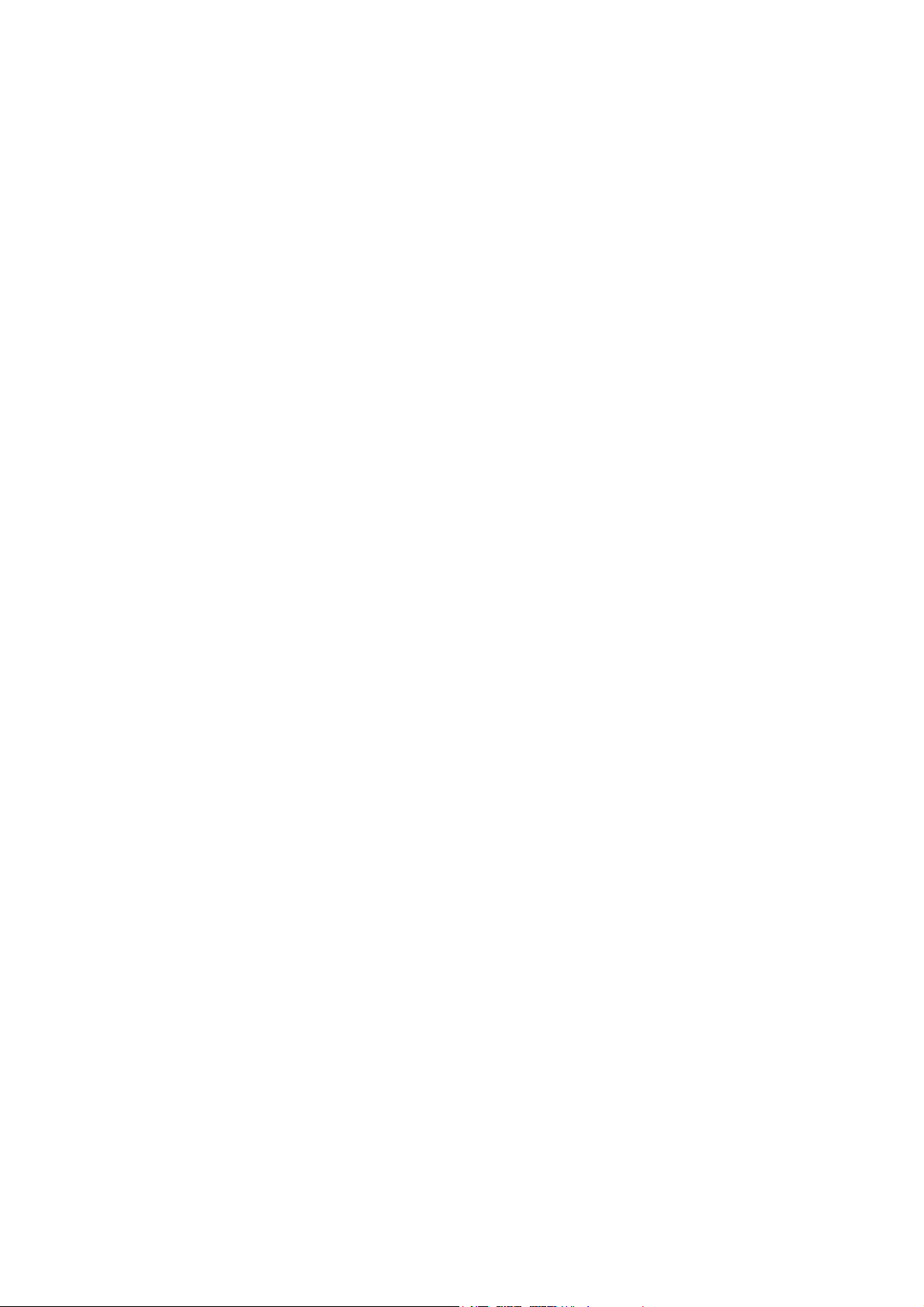
Innehåll
1Säkerhet
Elektrisk säkerhet . . . . . . . . . . . . . . . . . . . . . . . . . . . . . . . . . . . . . . . . . . . . . . . . . . . . . . . . . . . . . . . . . . . . . . . . . . . . . . 10
Allmänna riktlinjer . . . . . . . . . . . . . . . . . . . . . . . . . . . . . . . . . . . . . . . . . . . . . . . . . . . . . . . . . . . . . . . . . . . . . . . . . 10
Lasersäkerhet . . . . . . . . . . . . . . . . . . . . . . . . . . . . . . . . . . . . . . . . . . . . . . . . . . . . . . . . . . . . . . . . . . . . . . . . . . . . . 10
Nätsladd . . . . . . . . . . . . . . . . . . . . . . . . . . . . . . . . . . . . . . . . . . . . . . . . . . . . . . . . . . . . . . . . . . . . . . . . . . . . . . . . . . 10
Driftsäkerhet . . . . . . . . . . . . . . . . . . . . . . . . . . . . . . . . . . . . . . . . . . . . . . . . . . . . . . . . . . . . . . . . . . . . . . . . . . . . . . . . . . 12
Anvisningar om handhavande . . . . . . . . . . . . . . . . . . . . . . . . . . . . . . . . . . . . . . . . . . . . . . . . . . . . . . . . . . . . . . 12
Ozonutsläpp. . . . . . . . . . . . . . . . . . . . . . . . . . . . . . . . . . . . . . . . . . . . . . . . . . . . . . . . . . . . . . . . . . . . . . . . . . . . . . . 12
Skrivarplats. . . . . . . . . . . . . . . . . . . . . . . . . . . . . . . . . . . . . . . . . . . . . . . . . . . . . . . . . . . . . . . . . . . . . . . . . . . . . . . . 12
Skrivartillbehör . . . . . . . . . . . . . . . . . . . . . . . . . . . . . . . . . . . . . . . . . . . . . . . . . . . . . . . . . . . . . . . . . . . . . . . . . . . . 13
Underhållssäkerhet . . . . . . . . . . . . . . . . . . . . . . . . . . . . . . . . . . . . . . . . . . . . . . . . . . . . . . . . . . . . . . . . . . . . . . . . . . . . 14
Symboler på skrivaren . . . . . . . . . . . . . . . . . . . . . . . . . . . . . . . . . . . . . . . . . . . . . . . . . . . . . . . . . . . . . . . . . . . . . . . . . 15
2Funktioner
Huvudkomponenter och deras funktioner . . . . . . . . . . . . . . . . . . . . . . . . . . . . . . . . . . . . . . . . . . . . . . . . . . . . . . . 18
Sedd framifrån . . . . . . . . . . . . . . . . . . . . . . . . . . . . . . . . . . . . . . . . . . . . . . . . . . . . . . . . . . . . . . . . . . . . . . . . . . . . 18
Sedd bakifrån . . . . . . . . . . . . . . . . . . . . . . . . . . . . . . . . . . . . . . . . . . . . . . . . . . . . . . . . . . . . . . . . . . . . . . . . . . . . . 19
Invändiga delar . . . . . . . . . . . . . . . . . . . . . . . . . . . . . . . . . . . . . . . . . . . . . . . . . . . . . . . . . . . . . . . . . . . . . . . . . . . 20
Kontrollpanel . . . . . . . . . . . . . . . . . . . . . . . . . . . . . . . . . . . . . . . . . . . . . . . . . . . . . . . . . . . . . . . . . . . . . . . . . . . . . . 21
Konfigurationer och tillval. . . . . . . . . . . . . . . . . . . . . . . . . . . . . . . . . . . . . . . . . . . . . . . . . . . . . . . . . . . . . . . . . . . . . . 22
Konfigurationer. . . . . . . . . . . . . . . . . . . . . . . . . . . . . . . . . . . . . . . . . . . . . . . . . . . . . . . . . . . . . . . . . . . . . . . . . . . . 22
Standardfunktioner . . . . . . . . . . . . . . . . . . . . . . . . . . . . . . . . . . . . . . . . . . . . . . . . . . . . . . . . . . . . . . . . . . . . . . . . 22
Övriga funktioner . . . . . . . . . . . . . . . . . . . . . . . . . . . . . . . . . . . . . . . . . . . . . . . . . . . . . . . . . . . . . . . . . . . . . . . . . . 23
Tillvalsfunktioner . . . . . . . . . . . . . . . . . . . . . . . . . . . . . . . . . . . . . . . . . . . . . . . . . . . . . . . . . . . . . . . . . . . . . . . . . . 23
Strömsparläge . . . . . . . . . . . . . . . . . . . . . . . . . . . . . . . . . . . . . . . . . . . . . . . . . . . . . . . . . . . . . . . . . . . . . . . . . . . . . . . . 24
Ställa in tid för strömsparläge . . . . . . . . . . . . . . . . . . . . . . . . . . . . . . . . . . . . . . . . . . . . . . . . . . . . . . . . . . . . . . 24
Avsluta strömsparläget. . . . . . . . . . . . . . . . . . . . . . . . . . . . . . . . . . . . . . . . . . . . . . . . . . . . . . . . . . . . . . . . . . . . . 24
Aktivera strömsparläget. . . . . . . . . . . . . . . . . . . . . . . . . . . . . . . . . . . . . . . . . . . . . . . . . . . . . . . . . . . . . . . . . . . . 24
Informationssidor . . . . . . . . . . . . . . . . . . . . . . . . . . . . . . . . . . . . . . . . . . . . . . . . . . . . . . . . . . . . . . . . . . . . . . . . . . . . . 25
Menykarta . . . . . . . . . . . . . . . . . . . . . . . . . . . . . . . . . . . . . . . . . . . . . . . . . . . . . . . . . . . . . . . . . . . . . . . . . . . . . . . . 25
Konfigurationssida. . . . . . . . . . . . . . . . . . . . . . . . . . . . . . . . . . . . . . . . . . . . . . . . . . . . . . . . . . . . . . . . . . . . . . . . . 25
CentreWare Internet-tjänster . . . . . . . . . . . . . . . . . . . . . . . . . . . . . . . . . . . . . . . . . . . . . . . . . . . . . . . . . . . . . . . . . . 26
Mer information. . . . . . . . . . . . . . . . . . . . . . . . . . . . . . . . . . . . . . . . . . . . . . . . . . . . . . . . . . . . . . . . . . . . . . . . . . . . . . . 27
Phaser 6140 Färglaserskrivare
Användarhandbok
3
Page 4
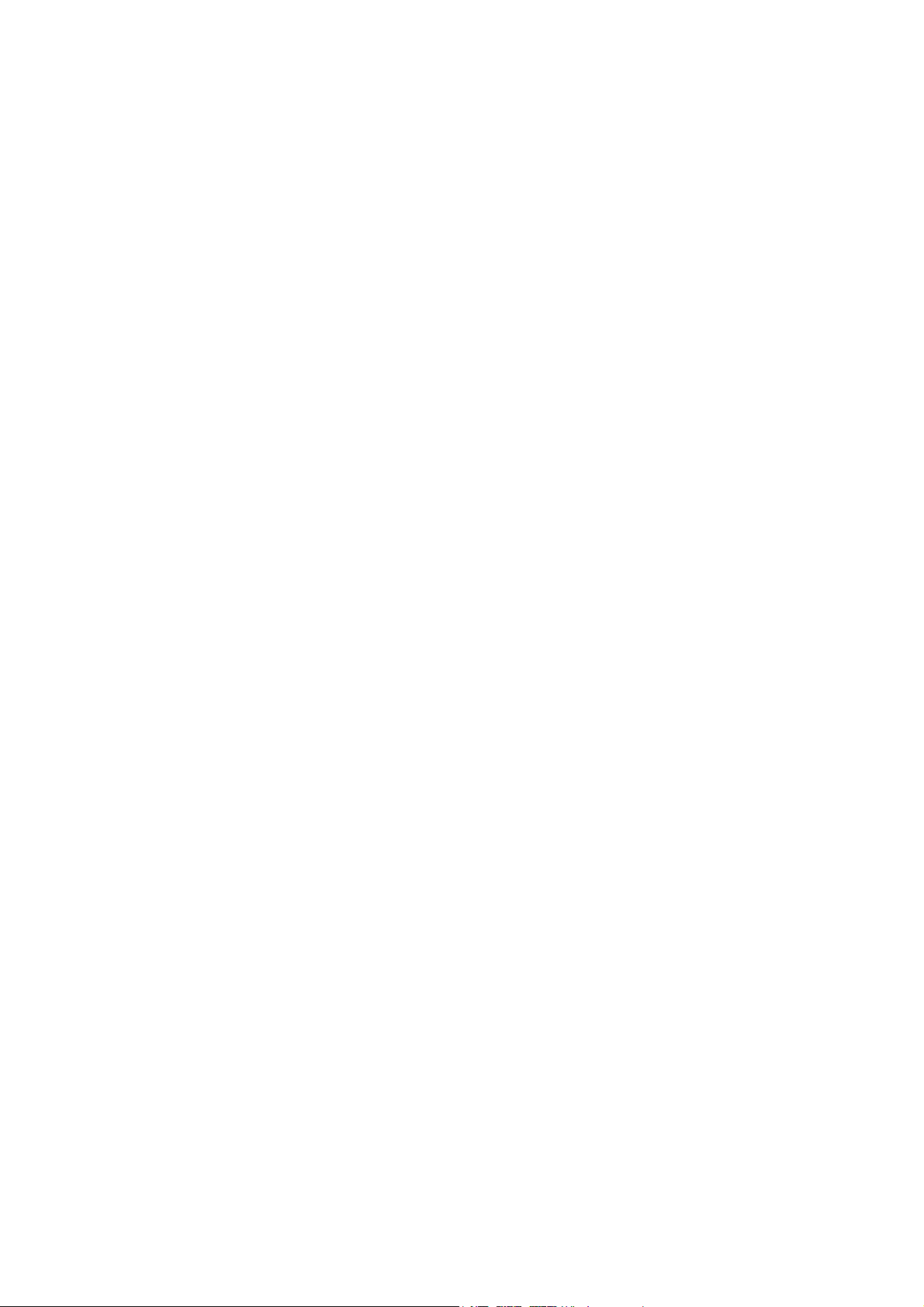
Innehåll
3 Installation och inställning
Installation och inställning – översikt . . . . . . . . . . . . . . . . . . . . . . . . . . . . . . . . . . . . . . . . . . . . . . . . . . . . . . . . . . . 30
Välja plats för skrivaren . . . . . . . . . . . . . . . . . . . . . . . . . . . . . . . . . . . . . . . . . . . . . . . . . . . . . . . . . . . . . . . . . . . . . . . . 31
Ansluta skrivaren . . . . . . . . . . . . . . . . . . . . . . . . . . . . . . . . . . . . . . . . . . . . . . . . . . . . . . . . . . . . . . . . . . . . . . . . . . . . . . 32
Välja anslutningsmetod . . . . . . . . . . . . . . . . . . . . . . . . . . . . . . . . . . . . . . . . . . . . . . . . . . . . . . . . . . . . . . . . . . . . 32
Ansluta via ett nätverk . . . . . . . . . . . . . . . . . . . . . . . . . . . . . . . . . . . . . . . . . . . . . . . . . . . . . . . . . . . . . . . . . . . . . 32
Ansluta via USB . . . . . . . . . . . . . . . . . . . . . . . . . . . . . . . . . . . . . . . . . . . . . . . . . . . . . . . . . . . . . . . . . . . . . . . . . . . 33
Konfigurera nätverksinställningar. . . . . . . . . . . . . . . . . . . . . . . . . . . . . . . . . . . . . . . . . . . . . . . . . . . . . . . . . . . . . . . 34
Om TCP/IP- och IP-adresser . . . . . . . . . . . . . . . . . . . . . . . . . . . . . . . . . . . . . . . . . . . . . . . . . . . . . . . . . . . . . . . . 34
Tilldela skrivarens IP-adress . . . . . . . . . . . . . . . . . . . . . . . . . . . . . . . . . . . . . . . . . . . . . . . . . . . . . . . . . . . . . . . . 34
Hitta skrivarens IP-adress . . . . . . . . . . . . . . . . . . . . . . . . . . . . . . . . . . . . . . . . . . . . . . . . . . . . . . . . . . . . . . . . . . 37
Installera skrivardrivrutiner. . . . . . . . . . . . . . . . . . . . . . . . . . . . . . . . . . . . . . . . . . . . . . . . . . . . . . . . . . . . . . . . . . . . . 38
Krav på operativsystem . . . . . . . . . . . . . . . . . . . . . . . . . . . . . . . . . . . . . . . . . . . . . . . . . . . . . . . . . . . . . . . . . . . . 38
Tillgängliga drivrutiner . . . . . . . . . . . . . . . . . . . . . . . . . . . . . . . . . . . . . . . . . . . . . . . . . . . . . . . . . . . . . . . . . . . . . 38
Installera skrivardrivrutinen till Windows . . . . . . . . . . . . . . . . . . . . . . . . . . . . . . . . . . . . . . . . . . . . . . . . . . . . 39
Installera skrivardrirvutinen till Macintosh OS X . . . . . . . . . . . . . . . . . . . . . . . . . . . . . . . . . . . . . . . . . . . . . . 40
Lägga till skrivaren för Macintosh . . . . . . . . . . . . . . . . . . . . . . . . . . . . . . . . . . . . . . . . . . . . . . . . . . . . . . . . . . . 40
Installera PrintingScout . . . . . . . . . . . . . . . . . . . . . . . . . . . . . . . . . . . . . . . . . . . . . . . . . . . . . . . . . . . . . . . . . . . . . . . . 43
Aktivera tillvalsfunktioner . . . . . . . . . . . . . . . . . . . . . . . . . . . . . . . . . . . . . . . . . . . . . . . . . . . . . . . . . . . . . . . . . . . . . . 44
Aktivera tillvalsfunktioner för Windows PostScript-drivrutinen. . . . . . . . . . . . . . . . . . . . . . . . . . . . . . . . . 44
Aktivera tillvalsfunktioner för Windows PCL-drivrutinen. . . . . . . . . . . . . . . . . . . . . . . . . . . . . . . . . . . . . . . 45
Aktivera tillvalsfunktioner för Macintosh . . . . . . . . . . . . . . . . . . . . . . . . . . . . . . . . . . . . . . . . . . . . . . . . . . . . 46
Aktivera tillvalsfunktioner för Linux . . . . . . . . . . . . . . . . . . . . . . . . . . . . . . . . . . . . . . . . . . . . . . . . . . . . . . . . . 47
4Utskrift
Papper och material som stöds . . . . . . . . . . . . . . . . . . . . . . . . . . . . . . . . . . . . . . . . . . . . . . . . . . . . . . . . . . . . . . . . . 50
Anvisningar för pappersanvändning . . . . . . . . . . . . . . . . . . . . . . . . . . . . . . . . . . . . . . . . . . . . . . . . . . . . . . . . 50
Papper som kan skada skrivaren . . . . . . . . . . . . . . . . . . . . . . . . . . . . . . . . . . . . . . . . . . . . . . . . . . . . . . . . . . . . 51
Anvisningar för pappersförvaring . . . . . . . . . . . . . . . . . . . . . . . . . . . . . . . . . . . . . . . . . . . . . . . . . . . . . . . . . . . 51
Papper som kan användas . . . . . . . . . . . . . . . . . . . . . . . . . . . . . . . . . . . . . . . . . . . . . . . . . . . . . . . . . . . . . . . . . 52
Fylla på papper. . . . . . . . . . . . . . . . . . . . . . . . . . . . . . . . . . . . . . . . . . . . . . . . . . . . . . . . . . . . . . . . . . . . . . . . . . . . . . . . 56
Fylla på papper i fack 1 . . . . . . . . . . . . . . . . . . . . . . . . . . . . . . . . . . . . . . . . . . . . . . . . . . . . . . . . . . . . . . . . . . . . 56
Fylla på papper i det manuella facket . . . . . . . . . . . . . . . . . . . . . . . . . . . . . . . . . . . . . . . . . . . . . . . . . . . . . . . 58
Fylla på papper i arkmataren för 250 ark (fack 2) . . . . . . . . . . . . . . . . . . . . . . . . . . . . . . . . . . . . . . . . . . . . 60
Ställa in papperstyper och storlekar. . . . . . . . . . . . . . . . . . . . . . . . . . . . . . . . . . . . . . . . . . . . . . . . . . . . . . . . . . . . . 63
Ställa in papperstyp. . . . . . . . . . . . . . . . . . . . . . . . . . . . . . . . . . . . . . . . . . . . . . . . . . . . . . . . . . . . . . . . . . . . . . . . 63
Ställa in pappersstorlek . . . . . . . . . . . . . . . . . . . . . . . . . . . . . . . . . . . . . . . . . . . . . . . . . . . . . . . . . . . . . . . . . . . . 63
Välja utskriftsalternativ . . . . . . . . . . . . . . . . . . . . . . . . . . . . . . . . . . . . . . . . . . . . . . . . . . . . . . . . . . . . . . . . . . . . . . . . 64
Välja standardutställningar för utskrift i Windows . . . . . . . . . . . . . . . . . . . . . . . . . . . . . . . . . . . . . . . . . . . 64
Välja standardinställningar för utskrift i Windows för en delad nätverksansluten skrivare. . . . . . . 65
Välja utskriftsalternativ för en enstaka utskrift i Windows . . . . . . . . . . . . . . . . . . . . . . . . . . . . . . . . . . . . 65
Välja utskriftsalternativ för en enstaka utskrift i Macintosh . . . . . . . . . . . . . . . . . . . . . . . . . . . . . . . . . . . 69
Phaser 6140 Färglaserskrivare
4
Användarhandbok
Page 5
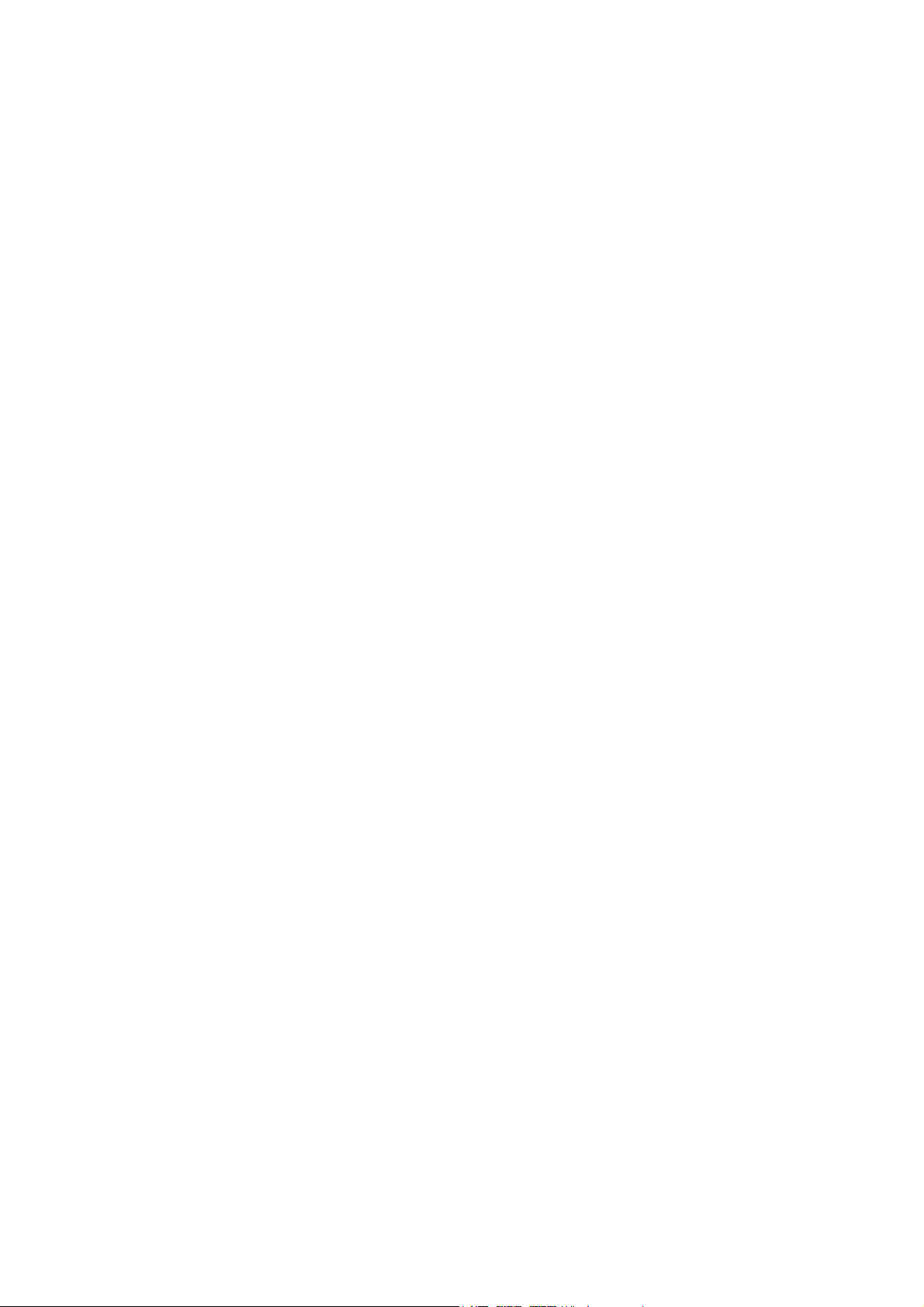
Innehåll
Skriva ut på specialmaterial . . . . . . . . . . . . . . . . . . . . . . . . . . . . . . . . . . . . . . . . . . . . . . . . . . . . . . . . . . . . . . . . . . . . 73
Skriva ut på kuvert . . . . . . . . . . . . . . . . . . . . . . . . . . . . . . . . . . . . . . . . . . . . . . . . . . . . . . . . . . . . . . . . . . . . . . . . . 73
Skriva ut etiketter . . . . . . . . . . . . . . . . . . . . . . . . . . . . . . . . . . . . . . . . . . . . . . . . . . . . . . . . . . . . . . . . . . . . . . . . . . 76
Skriva ut på glättat papper . . . . . . . . . . . . . . . . . . . . . . . . . . . . . . . . . . . . . . . . . . . . . . . . . . . . . . . . . . . . . . . . . 78
Skriva ut på kortpapp . . . . . . . . . . . . . . . . . . . . . . . . . . . . . . . . . . . . . . . . . . . . . . . . . . . . . . . . . . . . . . . . . . . . . . 80
Skriva ut anpassade storlekar. . . . . . . . . . . . . . . . . . . . . . . . . . . . . . . . . . . . . . . . . . . . . . . . . . . . . . . . . . . . . . . . . . . 82
Definiera anpassade pappersstorlekar . . . . . . . . . . . . . . . . . . . . . . . . . . . . . . . . . . . . . . . . . . . . . . . . . . . . . . 82
Skriva ut på papper med anpassad storlek. . . . . . . . . . . . . . . . . . . . . . . . . . . . . . . . . . . . . . . . . . . . . . . . . . . 84
Skriva ut på bägge sidor av papperet . . . . . . . . . . . . . . . . . . . . . . . . . . . . . . . . . . . . . . . . . . . . . . . . . . . . . . . . . . . 85
Anvisningar för automatisk dubbelsidig utskrift . . . . . . . . . . . . . . . . . . . . . . . . . . . . . . . . . . . . . . . . . . . . . . 85
Alternativ för bindningskant. . . . . . . . . . . . . . . . . . . . . . . . . . . . . . . . . . . . . . . . . . . . . . . . . . . . . . . . . . . . . . . . 85
Automatisk dubbelsidig utskrift. . . . . . . . . . . . . . . . . . . . . . . . . . . . . . . . . . . . . . . . . . . . . . . . . . . . . . . . . . . . . 86
Manuell dubbelsidig utskrift . . . . . . . . . . . . . . . . . . . . . . . . . . . . . . . . . . . . . . . . . . . . . . . . . . . . . . . . . . . . . . . . 86
Skriva ut med Säker utskrift . . . . . . . . . . . . . . . . . . . . . . . . . . . . . . . . . . . . . . . . . . . . . . . . . . . . . . . . . . . . . . . . . . . . 89
Ställa in en säker utskrift . . . . . . . . . . . . . . . . . . . . . . . . . . . . . . . . . . . . . . . . . . . . . . . . . . . . . . . . . . . . . . . . . . . 89
Skriva ut en säker utskrift. . . . . . . . . . . . . . . . . . . . . . . . . . . . . . . . . . . . . . . . . . . . . . . . . . . . . . . . . . . . . . . . . . . 90
Lagra en utskrift i minnet. . . . . . . . . . . . . . . . . . . . . . . . . . . . . . . . . . . . . . . . . . . . . . . . . . . . . . . . . . . . . . . . . . . 91
Skriva ut en lagrad utskrift . . . . . . . . . . . . . . . . . . . . . . . . . . . . . . . . . . . . . . . . . . . . . . . . . . . . . . . . . . . . . . . . . 91
Skriva ut en korrekturutskrift . . . . . . . . . . . . . . . . . . . . . . . . . . . . . . . . . . . . . . . . . . . . . . . . . . . . . . . . . . . . . . . . . . . 92
Ställa in en korrekturutskrift . . . . . . . . . . . . . . . . . . . . . . . . . . . . . . . . . . . . . . . . . . . . . . . . . . . . . . . . . . . . . . . . 92
Skriva ut en korrekturutskrift. . . . . . . . . . . . . . . . . . . . . . . . . . . . . . . . . . . . . . . . . . . . . . . . . . . . . . . . . . . . . . . . 93
5 Menyer på kontrollpanelen
Navigera bland menyerna på kontrollpanelen . . . . . . . . . . . . . . . . . . . . . . . . . . . . . . . . . . . . . . . . . . . . . . . . . . . 96
Menyn Informationssidor . . . . . . . . . . . . . . . . . . . . . . . . . . . . . . . . . . . . . . . . . . . . . . . . . . . . . . . . . . . . . . . . . . . . . . 97
Menyn Debiteringsmätare . . . . . . . . . . . . . . . . . . . . . . . . . . . . . . . . . . . . . . . . . . . . . . . . . . . . . . . . . . . . . . . . . . . . . 98
Menyn Administration . . . . . . . . . . . . . . . . . . . . . . . . . . . . . . . . . . . . . . . . . . . . . . . . . . . . . . . . . . . . . . . . . . . . . . . . . 99
Menyn Nätverksinställning . . . . . . . . . . . . . . . . . . . . . . . . . . . . . . . . . . . . . . . . . . . . . . . . . . . . . . . . . . . . . . . . . 99
Menyn USB-inställning . . . . . . . . . . . . . . . . . . . . . . . . . . . . . . . . . . . . . . . . . . . . . . . . . . . . . . . . . . . . . . . . . . . . 100
Menyn Systeminställning. . . . . . . . . . . . . . . . . . . . . . . . . . . . . . . . . . . . . . . . . . . . . . . . . . . . . . . . . . . . . . . . . . 101
Menyn Underhållsläge . . . . . . . . . . . . . . . . . . . . . . . . . . . . . . . . . . . . . . . . . . . . . . . . . . . . . . . . . . . . . . . . . . . . 103
Menyn PCL-inställning . . . . . . . . . . . . . . . . . . . . . . . . . . . . . . . . . . . . . . . . . . . . . . . . . . . . . . . . . . . . . . . . . . . . 104
Menyn PostScript-inställning . . . . . . . . . . . . . . . . . . . . . . . . . . . . . . . . . . . . . . . . . . . . . . . . . . . . . . . . . . . . . . 105
Menyn Kontrollpanel. . . . . . . . . . . . . . . . . . . . . . . . . . . . . . . . . . . . . . . . . . . . . . . . . . . . . . . . . . . . . . . . . . . . . . 106
Menyn Inställning för fack . . . . . . . . . . . . . . . . . . . . . . . . . . . . . . . . . . . . . . . . . . . . . . . . . . . . . . . . . . . . . . . . . . . . 107
Inställningar för fack 1 . . . . . . . . . . . . . . . . . . . . . . . . . . . . . . . . . . . . . . . . . . . . . . . . . . . . . . . . . . . . . . . . . . . . 108
Inställningar för arkmatare för 250 ark (fack 2). . . . . . . . . . . . . . . . . . . . . . . . . . . . . . . . . . . . . . . . . . . . . 109
Phaser 6140 Färglaserskrivare
Användarhandbok
5
Page 6
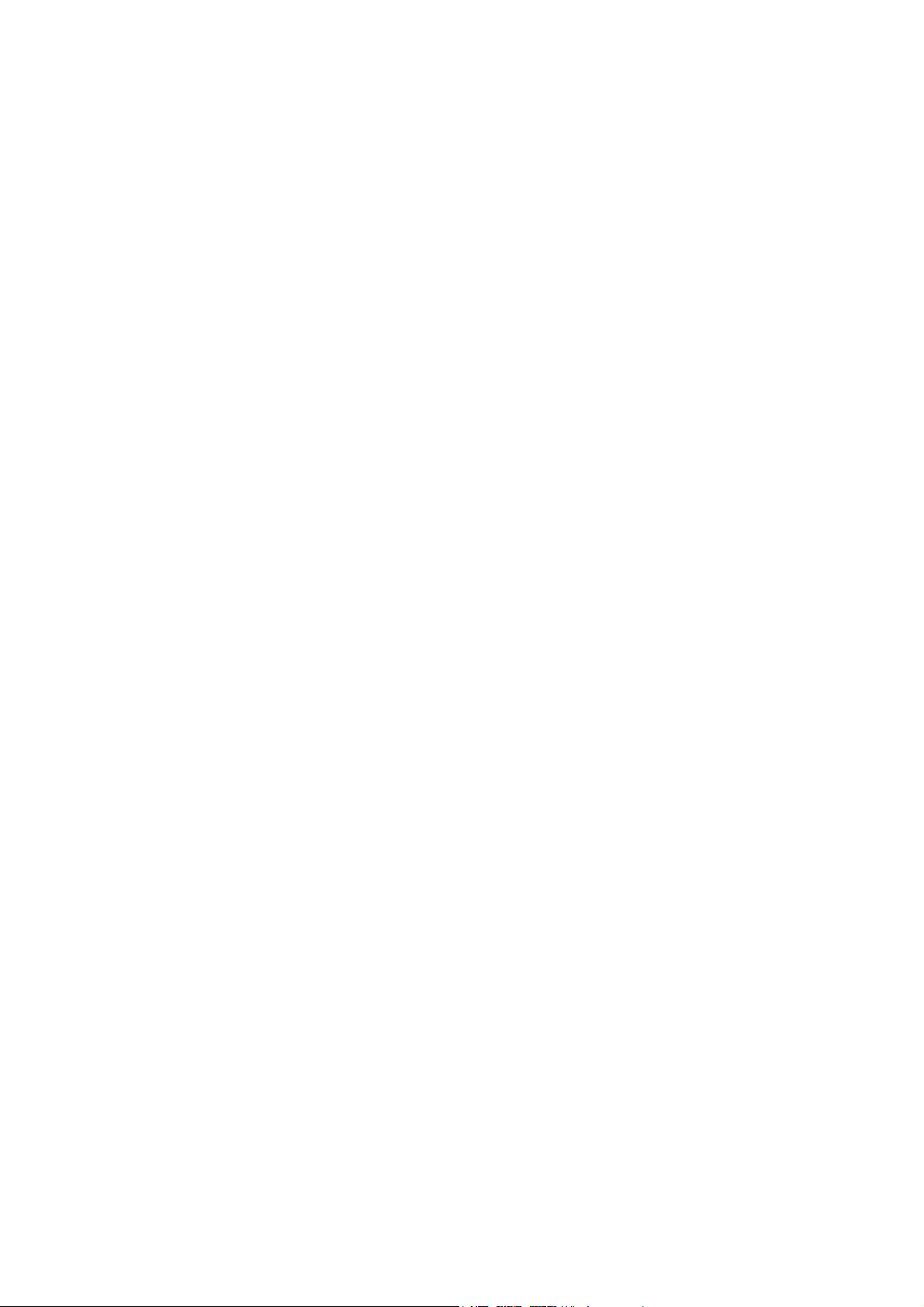
Innehåll
6 Underhåll
Rengöra skrivaren . . . . . . . . . . . . . . . . . . . . . . . . . . . . . . . . . . . . . . . . . . . . . . . . . . . . . . . . . . . . . . . . . . . . . . . . . . . . 112
Allmänna försiktighetsåtgärder. . . . . . . . . . . . . . . . . . . . . . . . . . . . . . . . . . . . . . . . . . . . . . . . . . . . . . . . . . . . 112
Rengöra maskinen utvändigt . . . . . . . . . . . . . . . . . . . . . . . . . . . . . . . . . . . . . . . . . . . . . . . . . . . . . . . . . . . . . . 112
Rengöra insidan . . . . . . . . . . . . . . . . . . . . . . . . . . . . . . . . . . . . . . . . . . . . . . . . . . . . . . . . . . . . . . . . . . . . . . . . . . 113
Beställa tillbehör . . . . . . . . . . . . . . . . . . . . . . . . . . . . . . . . . . . . . . . . . . . . . . . . . . . . . . . . . . . . . . . . . . . . . . . . . . . . . 114
Förbrukningsvaror . . . . . . . . . . . . . . . . . . . . . . . . . . . . . . . . . . . . . . . . . . . . . . . . . . . . . . . . . . . . . . . . . . . . . . . . 114
Artiklar som kräver regelbundet underhåll . . . . . . . . . . . . . . . . . . . . . . . . . . . . . . . . . . . . . . . . . . . . . . . . . . 114
När det är dags att beställa tillbehör . . . . . . . . . . . . . . . . . . . . . . . . . . . . . . . . . . . . . . . . . . . . . . . . . . . . . . . 115
Återvinna tillbehör . . . . . . . . . . . . . . . . . . . . . . . . . . . . . . . . . . . . . . . . . . . . . . . . . . . . . . . . . . . . . . . . . . . . . . . . 115
Hantera skrivaren. . . . . . . . . . . . . . . . . . . . . . . . . . . . . . . . . . . . . . . . . . . . . . . . . . . . . . . . . . . . . . . . . . . . . . . . . . . . . 116
Hantera skrivaren med CentreWare IS . . . . . . . . . . . . . . . . . . . . . . . . . . . . . . . . . . . . . . . . . . . . . . . . . . . . . 116
Kontrollera skrivarstatus med PrintingScout . . . . . . . . . . . . . . . . . . . . . . . . . . . . . . . . . . . . . . . . . . . . . . . . 117
Kontrollera skrivarstatus via e-post. . . . . . . . . . . . . . . . . . . . . . . . . . . . . . . . . . . . . . . . . . . . . . . . . . . . . . . . . 118
Kontrollera sidantal. . . . . . . . . . . . . . . . . . . . . . . . . . . . . . . . . . . . . . . . . . . . . . . . . . . . . . . . . . . . . . . . . . . . . . . . . . . 121
Avläsa debiteringsmätaren . . . . . . . . . . . . . . . . . . . . . . . . . . . . . . . . . . . . . . . . . . . . . . . . . . . . . . . . . . . . . . . . 121
Skriva ut utskriftsvolymrapporten . . . . . . . . . . . . . . . . . . . . . . . . . . . . . . . . . . . . . . . . . . . . . . . . . . . . . . . . . . 122
Flytta skrivaren. . . . . . . . . . . . . . . . . . . . . . . . . . . . . . . . . . . . . . . . . . . . . . . . . . . . . . . . . . . . . . . . . . . . . . . . . . . . . . . 123
7 Felsökning
Felsökning – översikt. . . . . . . . . . . . . . . . . . . . . . . . . . . . . . . . . . . . . . . . . . . . . . . . . . . . . . . . . . . . . . . . . . . . . . . . . . 126
Fel- och statusmeddelanden. . . . . . . . . . . . . . . . . . . . . . . . . . . . . . . . . . . . . . . . . . . . . . . . . . . . . . . . . . . . . . . 126
PrintingScout-varningar . . . . . . . . . . . . . . . . . . . . . . . . . . . . . . . . . . . . . . . . . . . . . . . . . . . . . . . . . . . . . . . . . . . 126
Online Support Assistant (Övriga supportsidor) . . . . . . . . . . . . . . . . . . . . . . . . . . . . . . . . . . . . . . . . . . . . . 126
Informationssidor . . . . . . . . . . . . . . . . . . . . . . . . . . . . . . . . . . . . . . . . . . . . . . . . . . . . . . . . . . . . . . . . . . . . . . . . 126
Webblänkar . . . . . . . . . . . . . . . . . . . . . . . . . . . . . . . . . . . . . . . . . . . . . . . . . . . . . . . . . . . . . . . . . . . . . . . . . . . . . . 127
Meddelanden på kontrollpanelen. . . . . . . . . . . . . . . . . . . . . . . . . . . . . . . . . . . . . . . . . . . . . . . . . . . . . . . . . . . . . . 128
Meddelanden om tillbehörsstatus. . . . . . . . . . . . . . . . . . . . . . . . . . . . . . . . . . . . . . . . . . . . . . . . . . . . . . . . . . 128
Felmeddelanden. . . . . . . . . . . . . . . . . . . . . . . . . . . . . . . . . . . . . . . . . . . . . . . . . . . . . . . . . . . . . . . . . . . . . . . . . . 129
Problem med skrivaren. . . . . . . . . . . . . . . . . . . . . . . . . . . . . . . . . . . . . . . . . . . . . . . . . . . . . . . . . . . . . . . . . . . . . . . . 131
Problem med utskriftskvaliteten . . . . . . . . . . . . . . . . . . . . . . . . . . . . . . . . . . . . . . . . . . . . . . . . . . . . . . . . . . . . . . . 134
Rengöra bildenheten och laserlinsen . . . . . . . . . . . . . . . . . . . . . . . . . . . . . . . . . . . . . . . . . . . . . . . . . . . . . . . . . . . 139
Färgregistrering . . . . . . . . . . . . . . . . . . . . . . . . . . . . . . . . . . . . . . . . . . . . . . . . . . . . . . . . . . . . . . . . . . . . . . . . . . . . . . 142
Aktivera/inaktivera automatisk färgregistrering . . . . . . . . . . . . . . . . . . . . . . . . . . . . . . . . . . . . . . . . . . . . . 142
Utföra en automatisk justering av färgregistreringen . . . . . . . . . . . . . . . . . . . . . . . . . . . . . . . . . . . . . . . 142
Utföra en manuell justering av färgregistreringen. . . . . . . . . . . . . . . . . . . . . . . . . . . . . . . . . . . . . . . . . . . 143
Pappersstopp . . . . . . . . . . . . . . . . . . . . . . . . . . . . . . . . . . . . . . . . . . . . . . . . . . . . . . . . . . . . . . . . . . . . . . . . . . . . . . . . 145
Förebygga pappersstopp. . . . . . . . . . . . . . . . . . . . . . . . . . . . . . . . . . . . . . . . . . . . . . . . . . . . . . . . . . . . . . . . . . 145
Rensa pappersstopp . . . . . . . . . . . . . . . . . . . . . . . . . . . . . . . . . . . . . . . . . . . . . . . . . . . . . . . . . . . . . . . . . . . . . . 146
Phaser 6140 Färglaserskrivare
6
Användarhandbok
Page 7
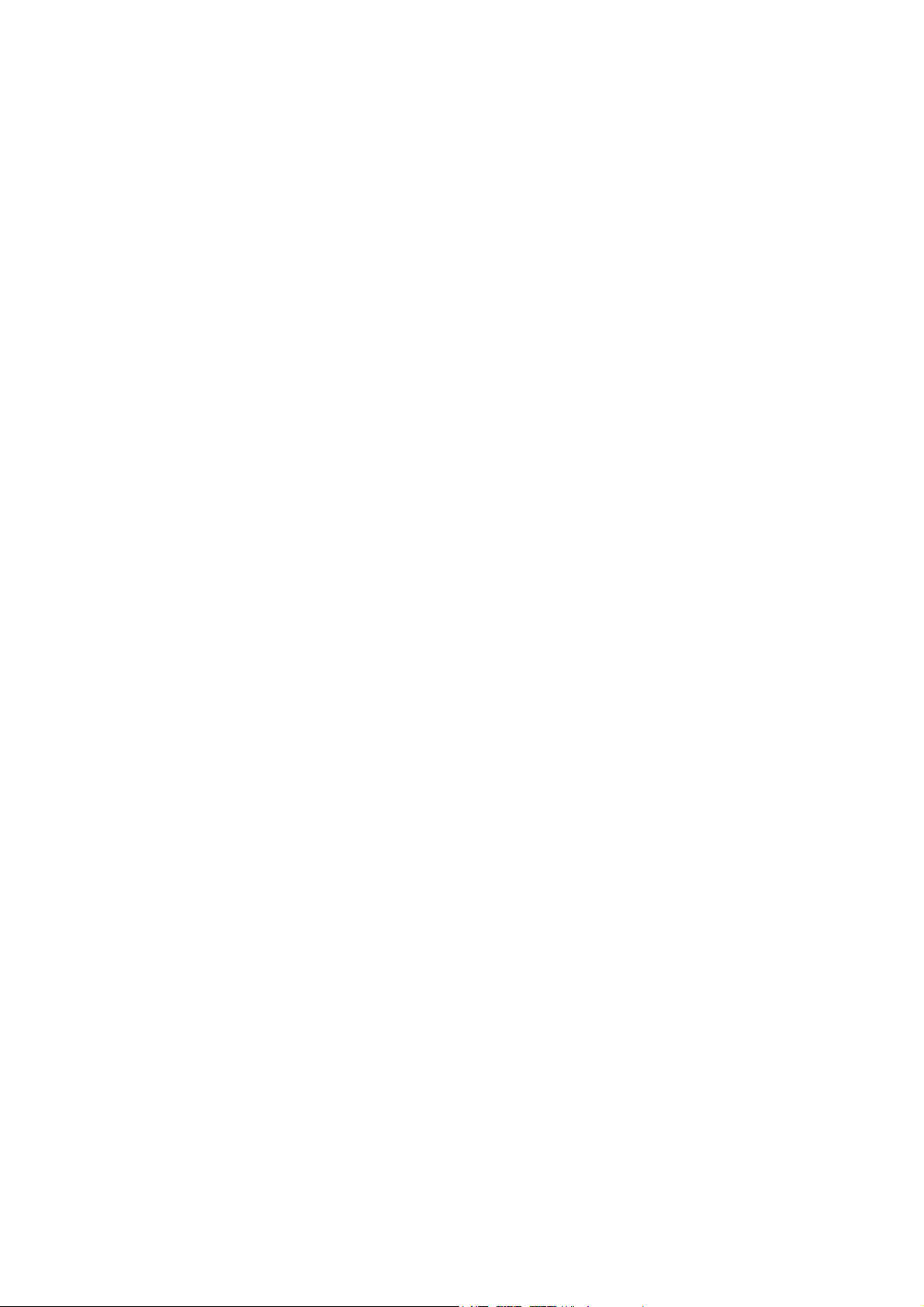
Innehåll
8 Skrivarspecifikationer
Fysiska specifikationer . . . . . . . . . . . . . . . . . . . . . . . . . . . . . . . . . . . . . . . . . . . . . . . . . . . . . . . . . . . . . . . . . . . . . . . . 152
Vikter och dimensioner. . . . . . . . . . . . . . . . . . . . . . . . . . . . . . . . . . . . . . . . . . . . . . . . . . . . . . . . . . . . . . . . . . . . 152
Miljöspecifikationer. . . . . . . . . . . . . . . . . . . . . . . . . . . . . . . . . . . . . . . . . . . . . . . . . . . . . . . . . . . . . . . . . . . . . . . . . . . 153
Temperatur . . . . . . . . . . . . . . . . . . . . . . . . . . . . . . . . . . . . . . . . . . . . . . . . . . . . . . . . . . . . . . . . . . . . . . . . . . . . . . 153
Relativ luftfuktighet. . . . . . . . . . . . . . . . . . . . . . . . . . . . . . . . . . . . . . . . . . . . . . . . . . . . . . . . . . . . . . . . . . . . . . . 153
Höjd över havet . . . . . . . . . . . . . . . . . . . . . . . . . . . . . . . . . . . . . . . . . . . . . . . . . . . . . . . . . . . . . . . . . . . . . . . . . . 153
Elektriska specifikationer . . . . . . . . . . . . . . . . . . . . . . . . . . . . . . . . . . . . . . . . . . . . . . . . . . . . . . . . . . . . . . . . . . . . . . 154
Strömkälla . . . . . . . . . . . . . . . . . . . . . . . . . . . . . . . . . . . . . . . . . . . . . . . . . . . . . . . . . . . . . . . . . . . . . . . . . . . . . . . 154
Effektförbrukning. . . . . . . . . . . . . . . . . . . . . . . . . . . . . . . . . . . . . . . . . . . . . . . . . . . . . . . . . . . . . . . . . . . . . . . . . 154
Specifikationer av prestanda . . . . . . . . . . . . . . . . . . . . . . . . . . . . . . . . . . . . . . . . . . . . . . . . . . . . . . . . . . . . . . . . . . 155
A Föreskriftsinformation
Elektromagnetisk störning . . . . . . . . . . . . . . . . . . . . . . . . . . . . . . . . . . . . . . . . . . . . . . . . . . . . . . . . . . . . . . . . . . . . 158
USA (FCC Regulations) . . . . . . . . . . . . . . . . . . . . . . . . . . . . . . . . . . . . . . . . . . . . . . . . . . . . . . . . . . . . . . . . . . . . 158
Kanada (föreskrifter). . . . . . . . . . . . . . . . . . . . . . . . . . . . . . . . . . . . . . . . . . . . . . . . . . . . . . . . . . . . . . . . . . . . . . 158
EU . . . . . . . . . . . . . . . . . . . . . . . . . . . . . . . . . . . . . . . . . . . . . . . . . . . . . . . . . . . . . . . . . . . . . . . . . . . . . . . . . . . . . . . 158
Materialsäkerhetsdatablad. . . . . . . . . . . . . . . . . . . . . . . . . . . . . . . . . . . . . . . . . . . . . . . . . . . . . . . . . . . . . . . . . . . . 159
B Återvinning och kassering
Alla länder . . . . . . . . . . . . . . . . . . . . . . . . . . . . . . . . . . . . . . . . . . . . . . . . . . . . . . . . . . . . . . . . . . . . . . . . . . . . . . . 161
Nordamerika . . . . . . . . . . . . . . . . . . . . . . . . . . . . . . . . . . . . . . . . . . . . . . . . . . . . . . . . . . . . . . . . . . . . . . . . . . . . . 161
Övriga länder. . . . . . . . . . . . . . . . . . . . . . . . . . . . . . . . . . . . . . . . . . . . . . . . . . . . . . . . . . . . . . . . . . . . . . . . . . . . . 161
EU . . . . . . . . . . . . . . . . . . . . . . . . . . . . . . . . . . . . . . . . . . . . . . . . . . . . . . . . . . . . . . . . . . . . . . . . . . . . . . . . . . . . . . . 161
Index
Phaser 6140 Färglaserskrivare
Användarhandbok
7
Page 8
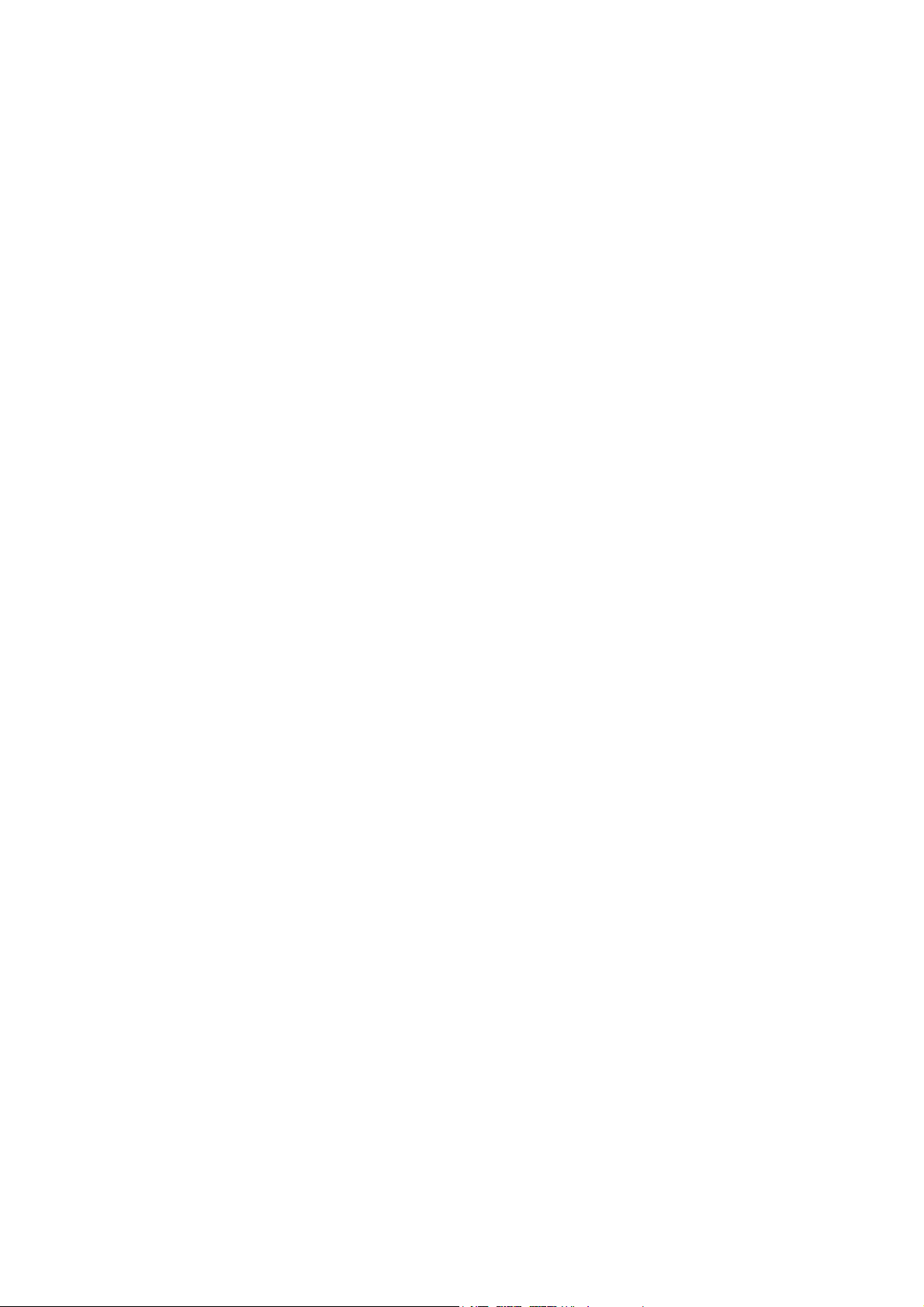
Innehåll
Phaser 6140 Färglaserskrivare
8
Användarhandbok
Page 9
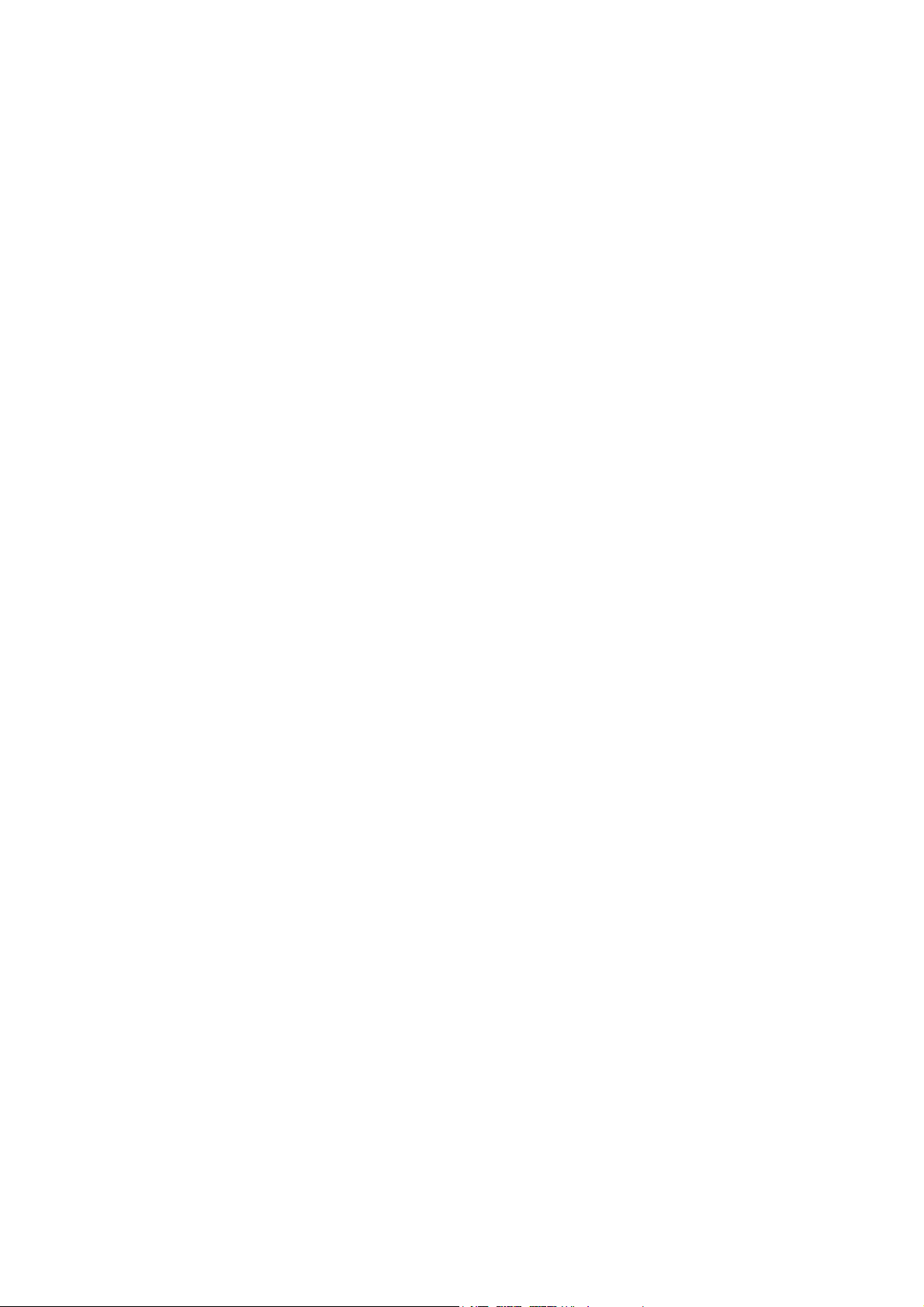
Säkerhet
Det här kapitlet innehåller:
• Elektrisk säkerhet på sidan 10
• Driftsäkerhet på sidan 12
• Underhållssäkerhet på sidan 14
• Symboler på skrivaren på sidan 15
Skrivaren och rekommenderade tillbehör har utformats och testats för att uppfylla strikta säkerhetskrav. Genom att uppmärksamma följande instruktioner säkerställer du att skrivaren används på ett
säkert sätt.
1
Phaser 6140 Färglaserskrivare
Användarhandbok
9
Page 10
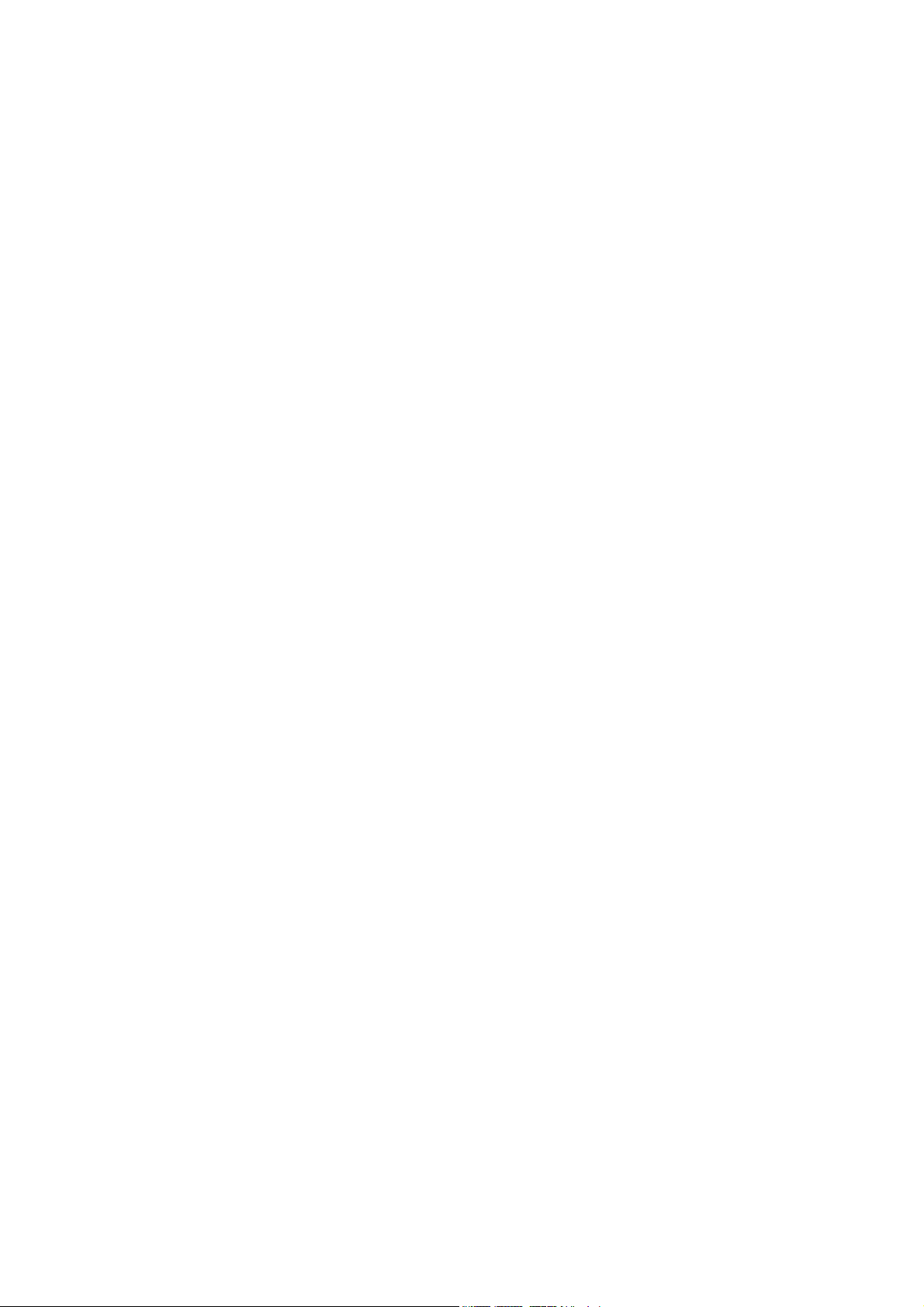
Säkerhet
Elektrisk säkerhet
Allmänna riktlinjer
Varning! För inte in föremål (exempelvis gem eller häftklamrar) i öppningarna på skrivaren. Om
de kommer i kontakt med en spänningspunkt eller kortsluter en del kan detta orsaka brand eller
elektrisk stöt.
Varning! Ta inte bort luckor eller skydd som skruvats fast om du inte installerar tillvalsutrustning
och har fått särskilda instruktioner om att göra detta. Strömmen ska vara AVSTÄNGD när sådana
installationer utförs. Dra ur nätsladden när du ska ta bort luckor och skydd vid installation av
tillvalsutrustning. Utöver tillval som kan installeras av användaren finns det inga delar som du kan
underhålla bakom dessa luckor.
Obs! Lämna skrivaren påslagen för bästa prestanda. Det utgör inte någon säkerhetsrisk. Om
skrivaren däremot inte ska användas under en längre tid ska den stängas av och kontakten dras ur.
Nedanstående utgör hälsorisker:
• Nätsladden är skadad eller sliten.
• Vätska har spillts i skrivaren.
• Skrivaren har utsatts för vatten.
Gör följande om något av detta inträffar:
1. Stäng omedelbart av skrivaren.
2. Dra ut nätsladden ur eluttaget.
3. Ring en auktoriserad servicerepresentant.
Lasersäkerhet
Skrivaren följer de prestandastandarder för laserskrivare som fastställts på statlig, nationell och
internationell nivå och klassas som en laserprodukt av klass 1. Skrivaren avger inte något skadligt
ljus eftersom ljusstrålen är helt inkapslad under all kundhantering och allt underhåll.
Varning! Om kontroller, justeringar eller procedurer används på ett annat sätt än vad som anges i
denna handbok, kan det resultera i farlig exponering av strålning.
Nätsladd
• Använd nätsladden som levereras med skrivaren.
• Anslut nätsladden direkt till ett korrekt jordat eluttag. Se till att kontakterna i bägge ändar av
sladden sitter i ordentligt. Om du inte vet om uttaget är jordat eller inte bör du be en elektriker
kontrollera uttaget.
• Använd inte en jordad adapter för att ansluta skrivaren till ett eluttag som inte är jordat.
• Använd endast en förlängningssladd eller ett grenuttag som har utformats för att hantera
skrivarens strömkapacitet.
Phaser 6140 Färglaserskrivare
10
Användarhandbok
Page 11
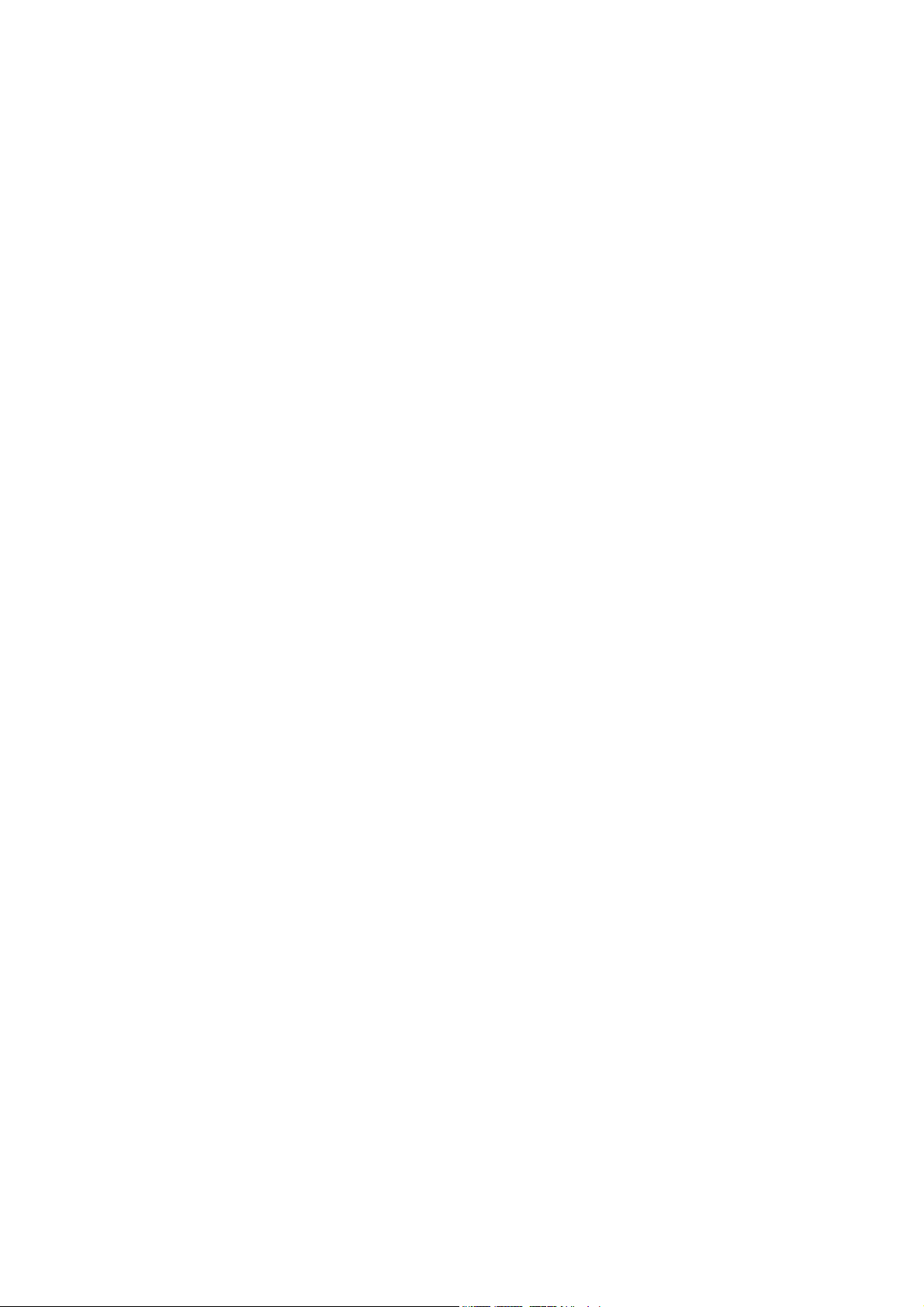
Säkerhet
• Kontrollera att skrivaren är inkopplad i ett uttag med rätt spänning och strömförsörjning. Gå
igenom skrivarens elektriska specifikation med en elektriker om det behövs.
Varning! Undvik risk för elektriska stötar genom att se till att skrivaren är ordentligt jordad.
Elektriska produkter kan vara farliga om de används felaktigt.
• Placera inte skrivaren på en plats där någon kan trampa på nätsladden.
• Placera inte föremål på nätsladden.
Nätsladden ska anslutas till skrivarens baksida. Dra ur nätsladden från eluttaget om all ström måste
kopplas bort från skrivaren.
Phaser 6140 Färglaserskrivare
Användarhandbok
11
Page 12
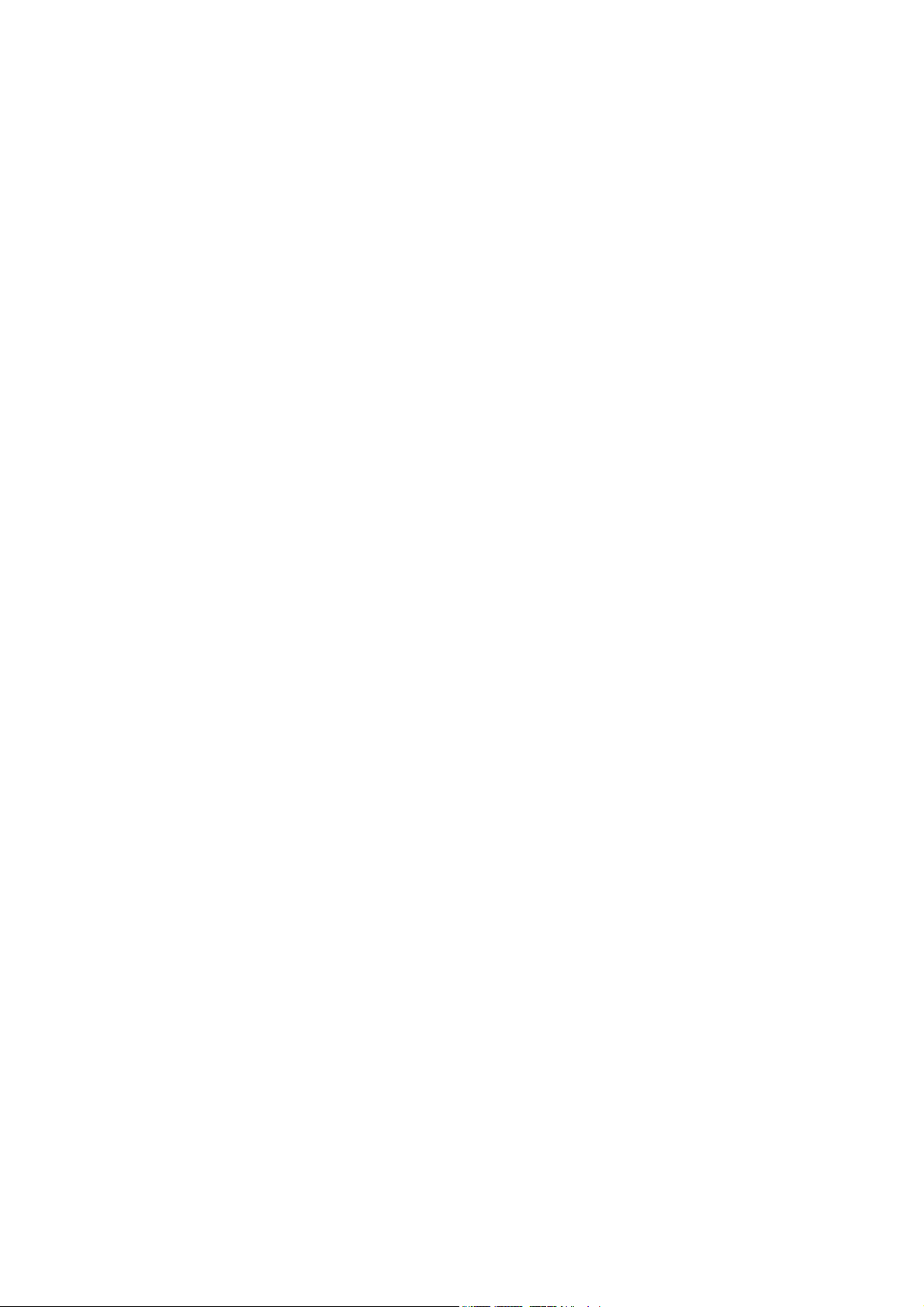
Säkerhet
Driftsäkerhet
Skrivaren och tillbehören har utformats och testats för att uppfylla strikta säkerhetskrav. Dessa
omfattar undersökning av kontrollmyndighet, godkännande och överensstämmelse med fastställda
miljöstandarder. Genom att uppmärksamma följande säkerhetsanvisningar ser du till att skrivaren
används på ett säkert sätt.
Anvisningar om handhavande
• Ta inte bort det pappersfack som du har valt i skrivardrivrutinen eller på kontrollpanelen under
pågående utskrift.
• Öppna inte luckorna under pågående utskrift.
• Flytta inte skrivaren när utskrift pågår.
• Håll undan händer, hår, slipsar m.m. från matarrullarna.
Ozonutsläpp
Vid utskrift släpps en liten mängd ozon ut. Denna mängd är inte tillräckligt stor för att skada någon.
Se emellertid till att rummet där skrivaren används har tillräcklig ventilation, särskilt om du skriver ut
mycket eller om skrivaren används kontinuerligt under en längre period.
Skrivarplats
• Blockera inte och täck inte för öppningarna som finns på skrivaren. De är till för ventilation och för
att förhindra överhettning.
• Placera skrivaren på en dammfri plats med tillräckligt utrymme för användning och service. Mer
information finns i Välja plats för skrivaren på sidan 31.
• Installera och använd inte skrivaren i en extremt varm, kall eller fuktig miljö. Specifikationer för
optimal driftmiljö finns i Miljöspecifikationer på sidan 153.
• Placera skrivaren på ett plant, stabilt underlag som inte vibrerar och som klarar skrivarens vikt.
I basutförande väger skrivaren cirka 18,4 kg utan förpackningsmaterial.
• Placera inte skrivaren nära en värmekälla.
• Placera inte skrivaren i direkt solljus, detta för att undvika att ljuskänsliga komponenter utsätts
för ljus.
• Placera inte skrivaren så att den befinner sig i det direkta luftflödet från ett
luftkonditioneringssystem.
• Placera inte skrivaren på en plats som utsätts för vibrationer.
• För bästa resultat bör du använda skrivaren på en plats som inte överstiger 3 000 meter över havet.
Phaser 6140 Färglaserskrivare
12
Användarhandbok
Page 13
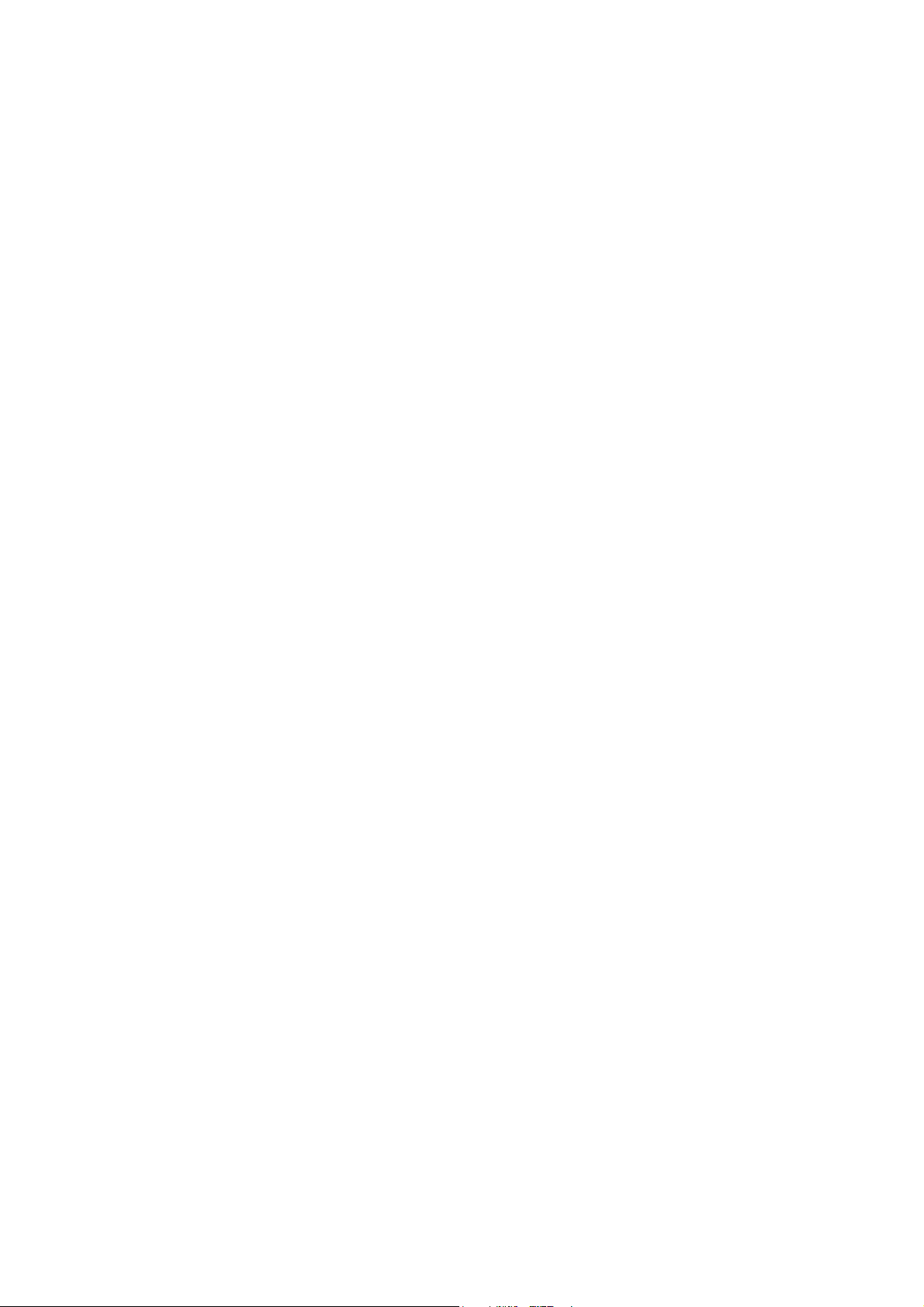
Säkerhet
Skrivartillbehör
• Använd tillbehör som är avsedda för skrivaren. Användning av olämpliga material kan leda till
sämre prestanda och risksituationer.
• Följ alla varningar och instruktioner som placerats på eller levererats med skrivaren,
tillvalsutrustning och tillbehör.
Försiktighet! Användning av tillbehör från andra tillverkare än Xerox rekommenderas inte. Xerox
garanti, serviceavtal och Total Satisfaction Guarantee (Garanti för fullständig belåtenhet) omfattar
inte skador, fel eller försämrade prestanda som orsakats av användning av tillbehör som inte kommer
från Xerox, eller användning av tillbehör från Xerox som inte är avsedda för denna skrivare. To ta l
Satisfaction Guarantee (Garanti för fullständig belåtenhet) finns i USA och Kanada. Omfattningen
kan variera utanför dessa länder. Kontakta din lokala återförsäljare för mer information.
Phaser 6140 Färglaserskrivare
Användarhandbok
13
Page 14
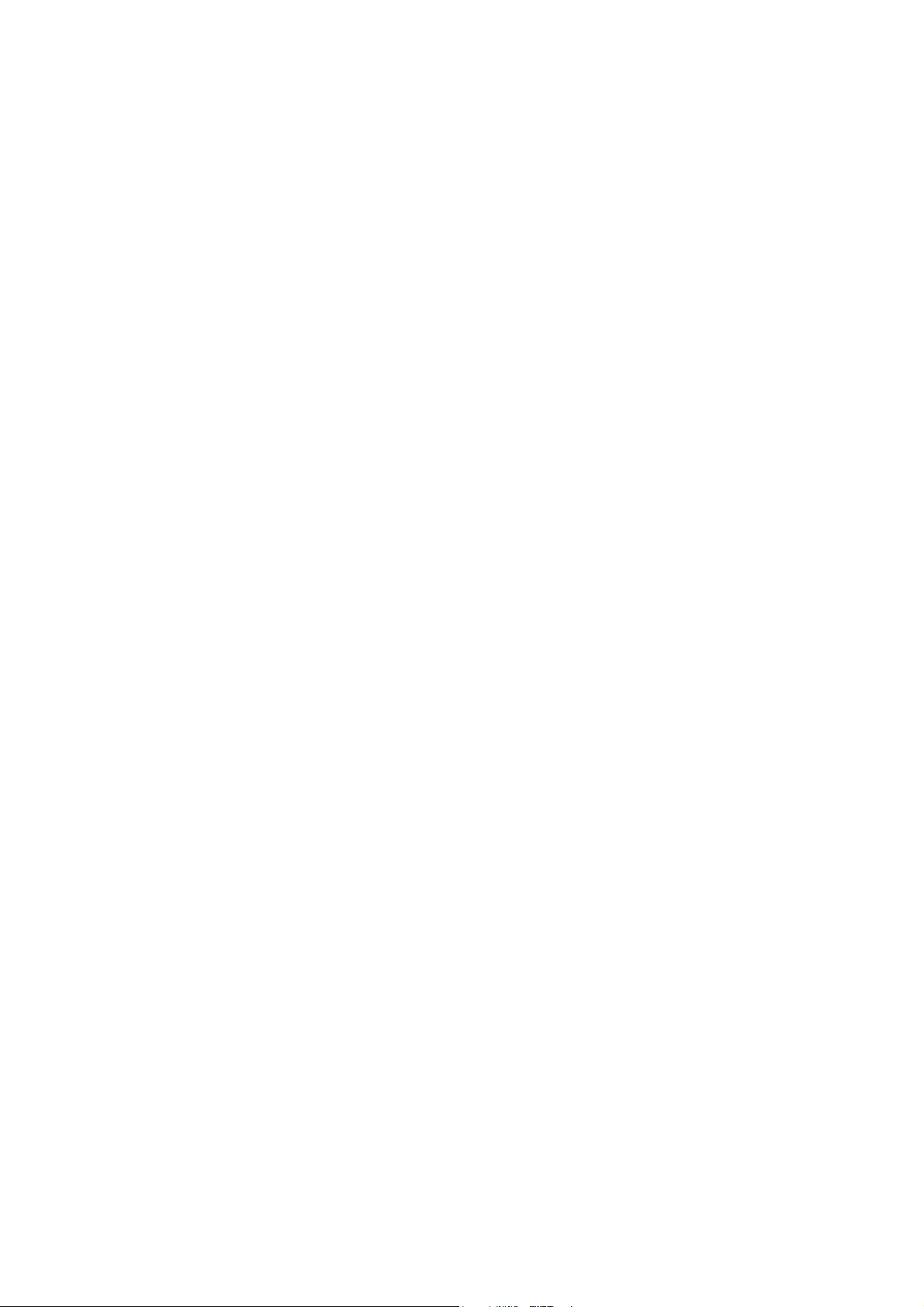
Säkerhet
Underhållssäkerhet
• Underhåll inte skrivaren på något annat sätt än vad som beskrivs i dokumentationen som
medföljer skrivaren.
• Använd inte rengöringsmedel i sprayburk. Rengör skrivaren endast med en torr och luddfri trasa.
• Bränn inga förbrukningsvaror eller underhållskomponenter. Information om Xerox återvinnings-
program för tillbehör finns på www.xerox.com/gwa.
Se även:
Rengöra skrivaren på sidan 112
Flytta skrivaren på sidan 123
Phaser 6140 Färglaserskrivare
14
Användarhandbok
Page 15
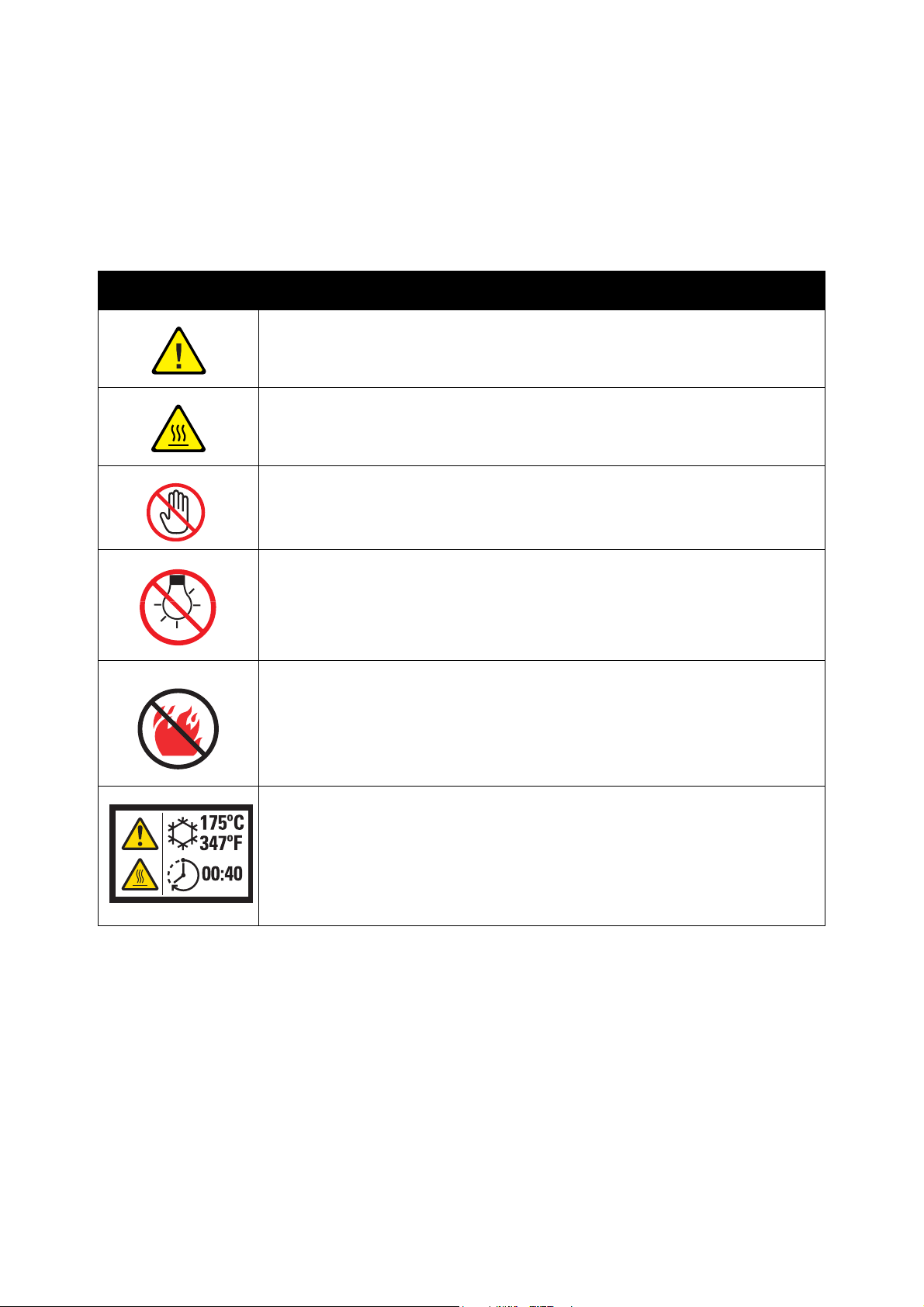
Symboler på skrivaren
Skrivaren är märkt med följande varningssymboler.
Symbol Beskrivning
Varning eller försiktighetsåtgärder:
Att ignorera denna varning kan orsaka allvarlig skada eller till och med dödsfall.
Att ignorera denna försiktighetssymbol kan orsaka skada på egendomen.
Het yta på eller i skrivaren. Iaktta försiktighet för att undvika personskador.
Rör inte komponenter med denna symbol eftersom personskada kan inträffa.
Säkerhet
6140-040
Utsätt den inte för ljus.
Bränn inte upp.
Det kan ta 40 minuter för värmeenheten att svalna.
Phaser 6140 Färglaserskrivare
Användarhandbok
15
Page 16
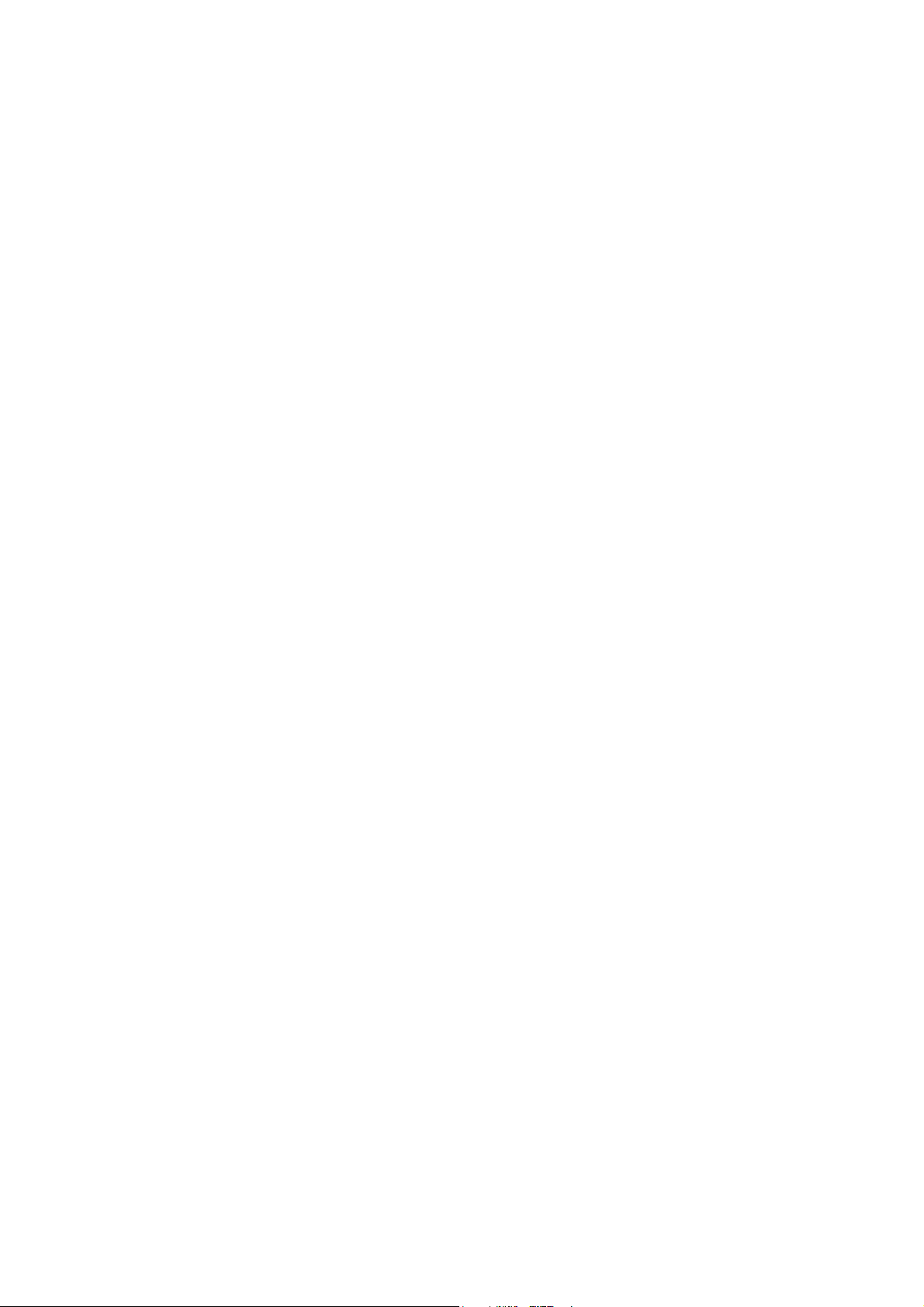
Säkerhet
Phaser 6140 Färglaserskrivare
16
Användarhandbok
Page 17
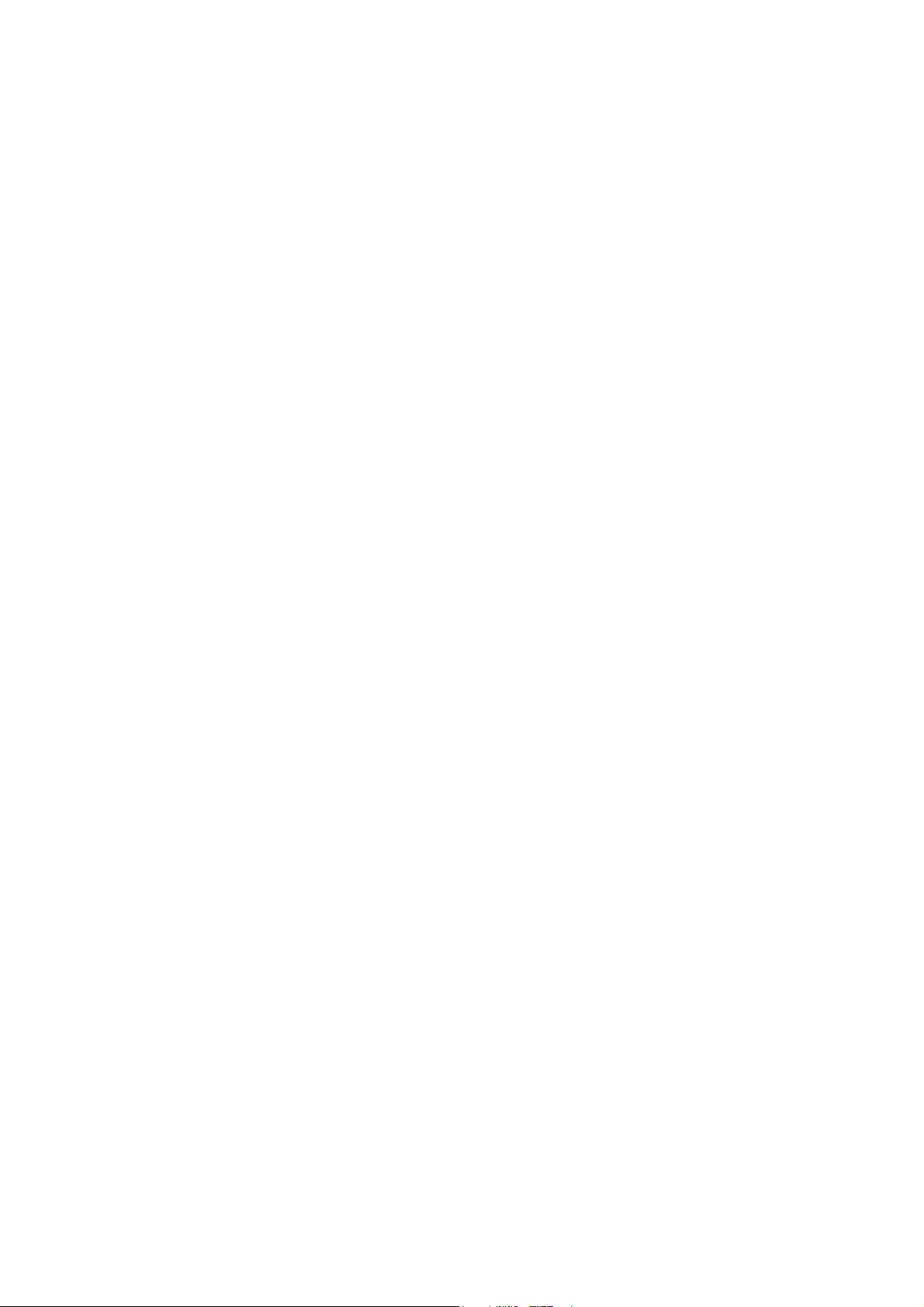
Funktioner
Det här kapitlet innehåller:
• Huvudkomponenter och deras funktioner på sidan 18
• Konfigurationer och tillval på sidan 22
• Strömsparläge på sidan 24
• Informationssidor på sidan 25
• CentreWare Internet-tjänster på sidan 26
• Mer information på sidan 27
2
Phaser 6140 Färglaserskrivare
Användarhandbok
17
Page 18
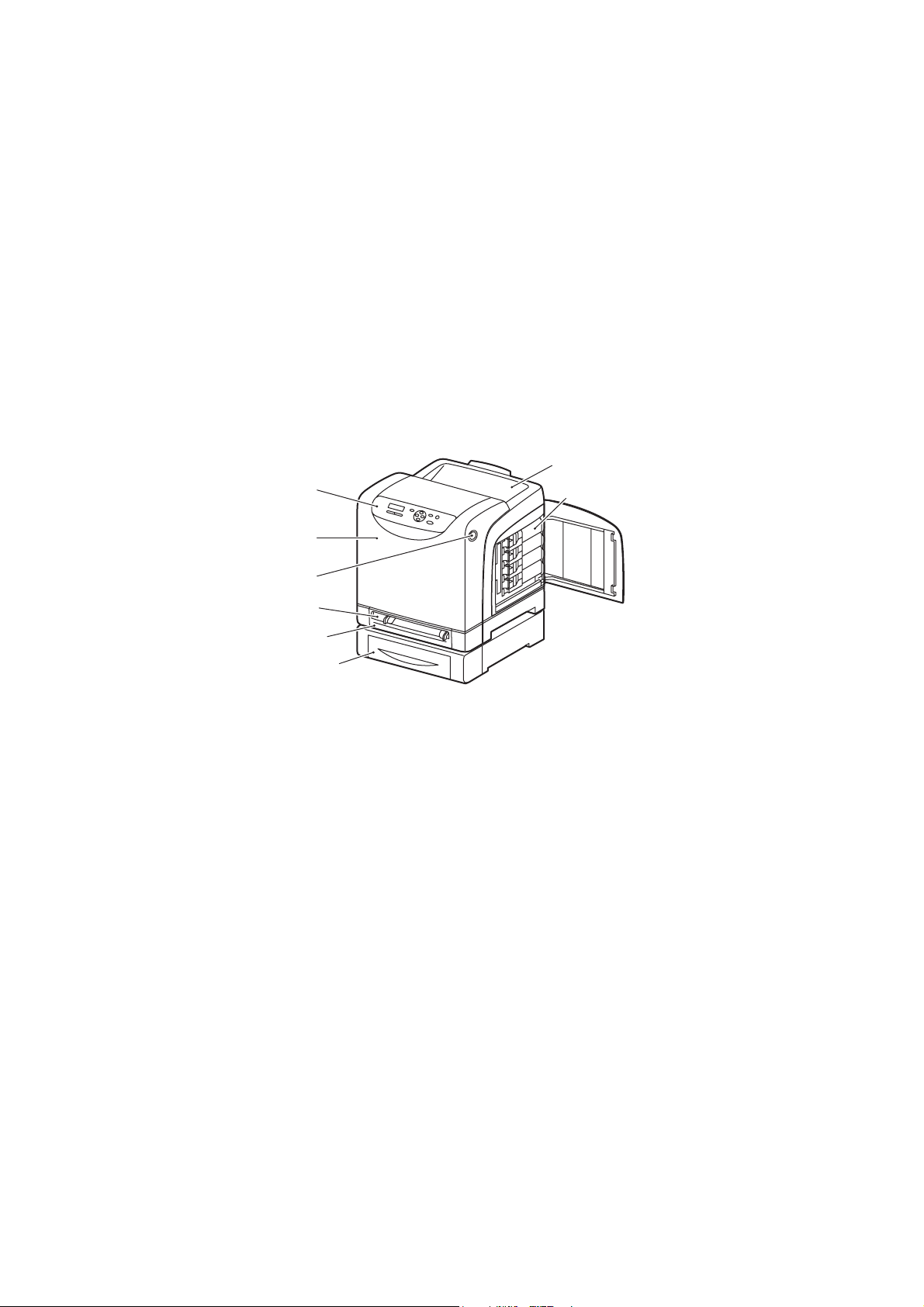
Funktioner
Huvudkomponenter och deras funktioner
Det här avsnittet omfattar:
• Sedd framifrån på sidan 18
• Sedd bakifrån på sidan 19
• Invändiga delar på sidan 20
• Kontrollpanel på sidan 21
Sedd framifrån
7
1
2
8
3
4
5
6
Phaser 6140-skrivare (med arkmatare för 250 ark (tillval))
1. Kontrollpanel
2. Främre lucka
3. Knapp för att öppna den främre luckan och frigöra duplexenheten
4. Manuellt fack
5. Pappersfack (fack 1 om arkmataren för 250 ark (tillval) har installerats)
6. Arkmatare för 250 ark (tillval) (fack 2)
7. Utmatningsfack
8. Tonerkassetter
6140-001
Phaser 6140 Färglaserskrivare
18
Användarhandbok
Page 19
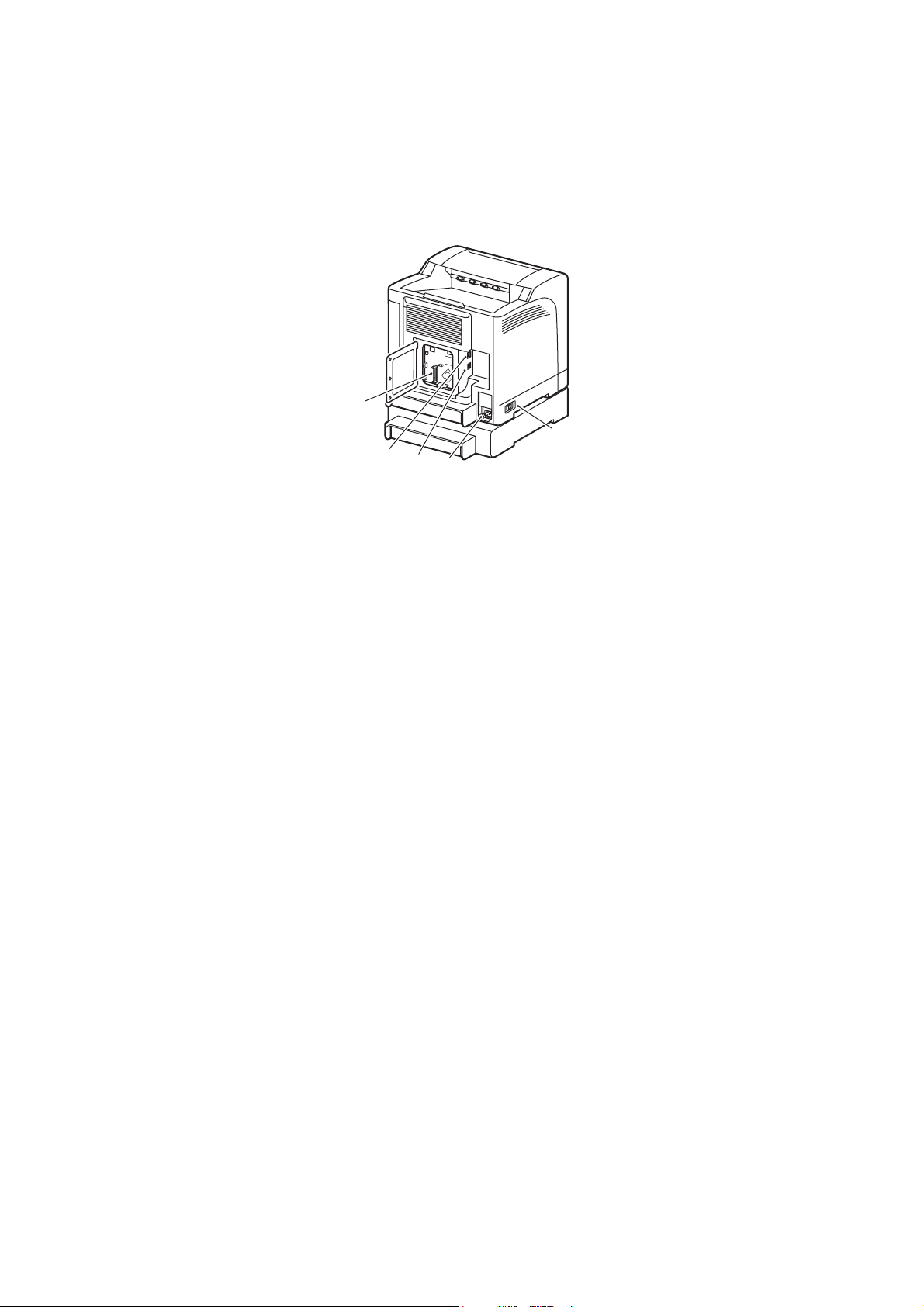
Sedd bakifrån
1. Minnesplats (tillval)
2. Nätverkskontakt
Funktioner
1
5
2
3
4
6140-002
3. USB-port
4. Uttag för nätsladd
5. Strömbrytare
Phaser 6140 Färglaserskrivare
Användarhandbok
19
Page 20
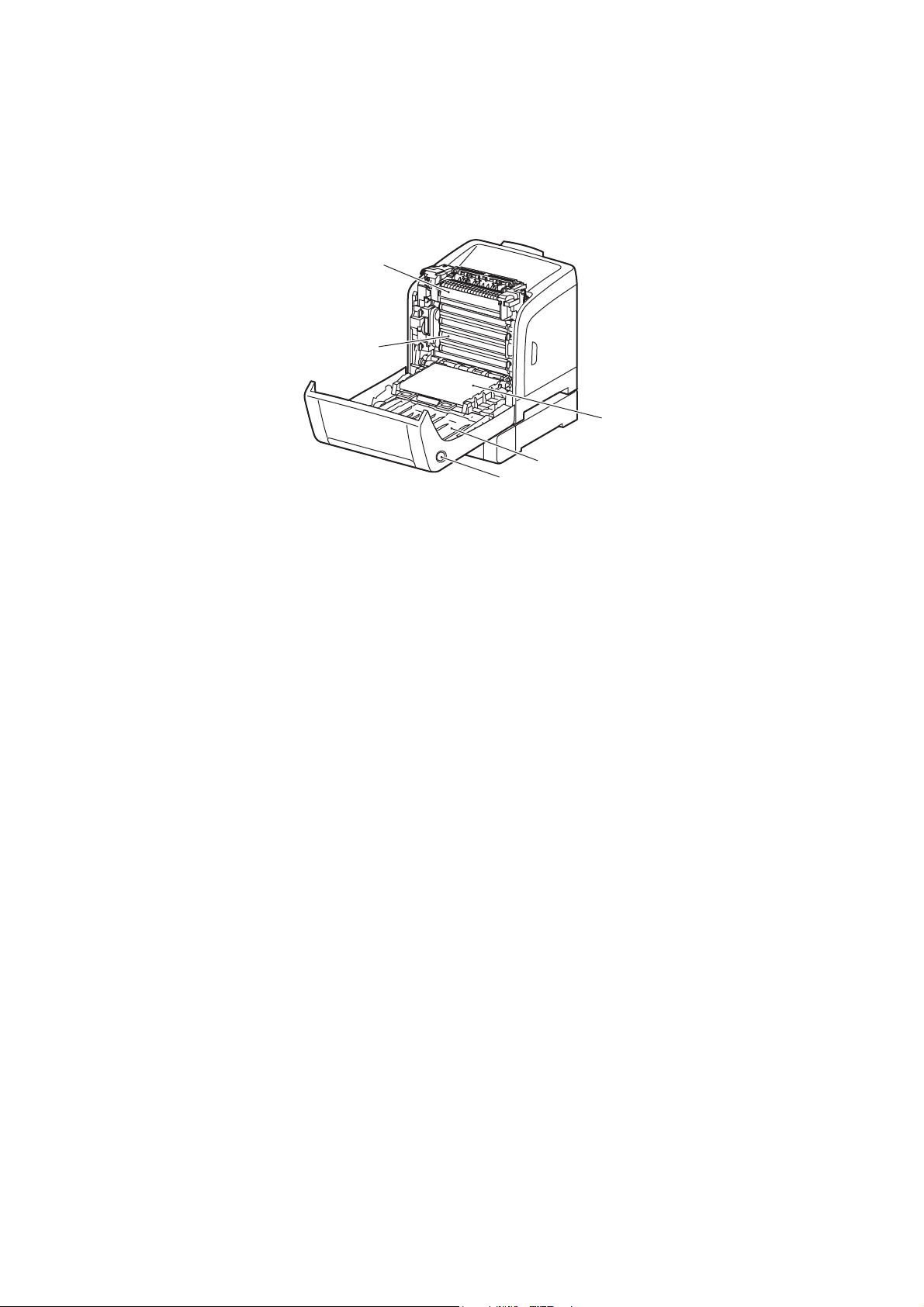
Funktioner
Invändiga delar
Phaser 6140/DN
1
2
5
4
3
6140-003
1. Värmeenhet
2. Bildenhet
3. Knapp för att öppna den främre luckan och frigöra duplexenheten
4. Duplexenhet
5. Överföringsband (med fack 1 borttaget så att överföringsbandet kan fällas ned helt)
Phaser 6140 Färglaserskrivare
20
Användarhandbok
Page 21
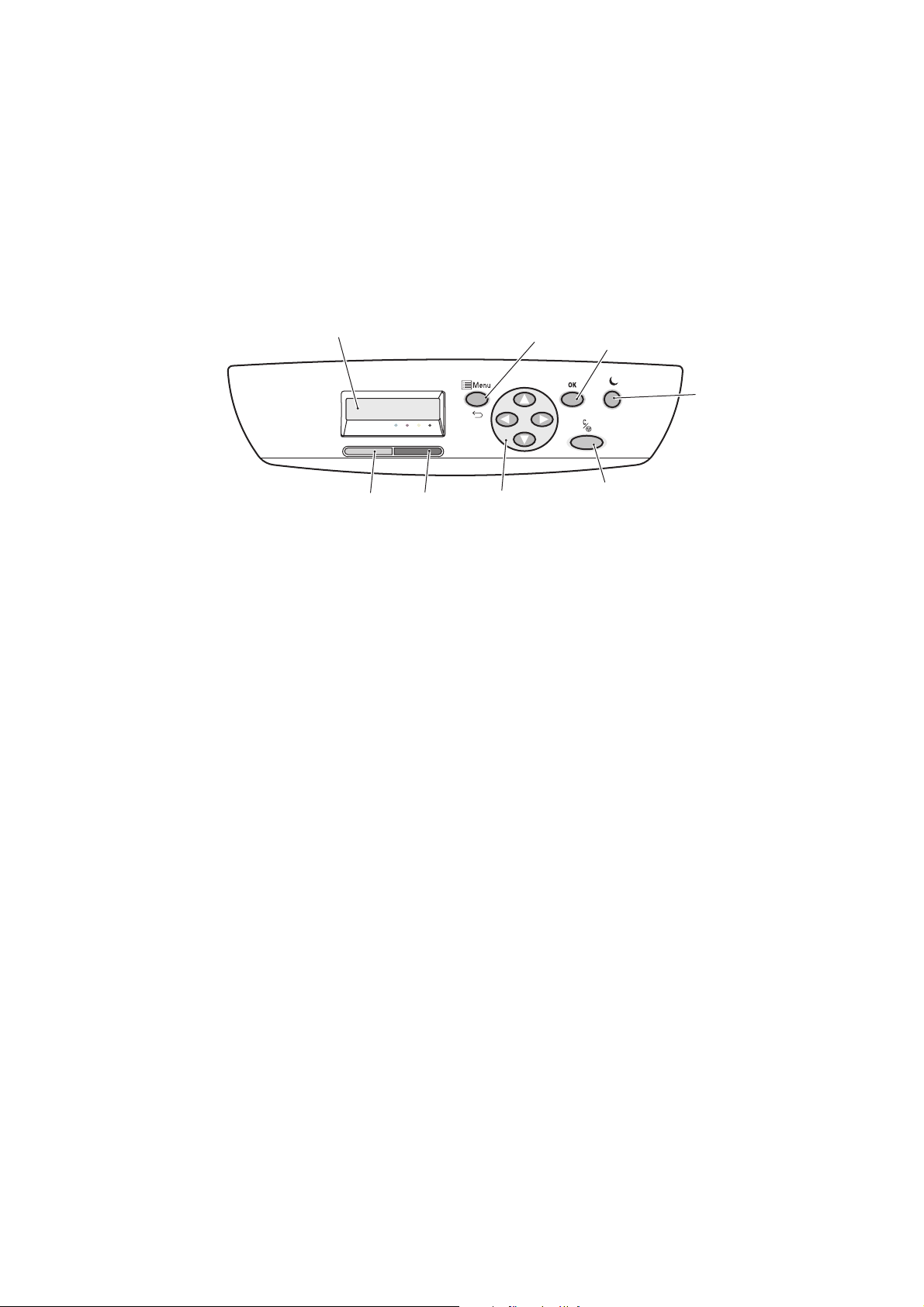
Kontrollpanel
På kontrollpanelen finns två typer av skärmar:
• Utskriftsskärmar för att visa skrivarstatus
• Menyskärmar för att konfigurera inställningar
Funktioner
1. Menyfönster
Visar statusmeddelanden,
menyer och tonernivåer.
2. Knappen Meny
Rullar till menyalternativet.
Växlar mellan att visa menyer
och utskriftsskärmen.
3. Knappen OK
Väljer det aktuella
menyalternativet och skriver
ut rapporter och listor.
1
Phaser 6140
8
4. Knappen Vakna
5. Knappen Avbryt jobb
6. Knapparna
7
/strömsparläge
Förblir tänd i strömsparläge.
Tryck på knappen om du vill
avsluta strömsparläget och
"väcka" skrivaren från viloläge.
När skrivaren inte används
kan du trycka på knappen
för att sätta skrivaren i
viloläge manuellt.
Avbryter den
pågående utskriften.
Navigering/menyval,
Upp-pil/Ned-pil:
Tryck här när du vill
rulla uppåt och nedåt
i menystrukturen.
Knapparna
Bakåtpil/Framåtpil:
Tryck här när du vill
rulla åt vänster och
höger i menystrukturen.
Knappen Bakåtpil:
Tryck här när du vill backa
från en menynivå. Tryck
här för att visa menyn
Wal k-U p-funktio ner .
2
3
4
6
5
6140-004
7. Fel -indikator
Tänds för att indikera
ett feltillstånd eller en
varning som kräver åtgärd
av användaren.
Blinkar när det har inträffat
ett fel som inte kan avhjälpas
av användaren.
Släckt när skrivaren
fungerar normalt.
8. Klar-indikator
Tänds när skrivaren är klar
att ta emot data.
Blinkar när skrivaren
är upptagen med att
ta emot data.
Släckt när det inträffar ett fel
iströmsparläge.
Phaser 6140 Färglaserskrivare
Användarhandbok
21
Page 22
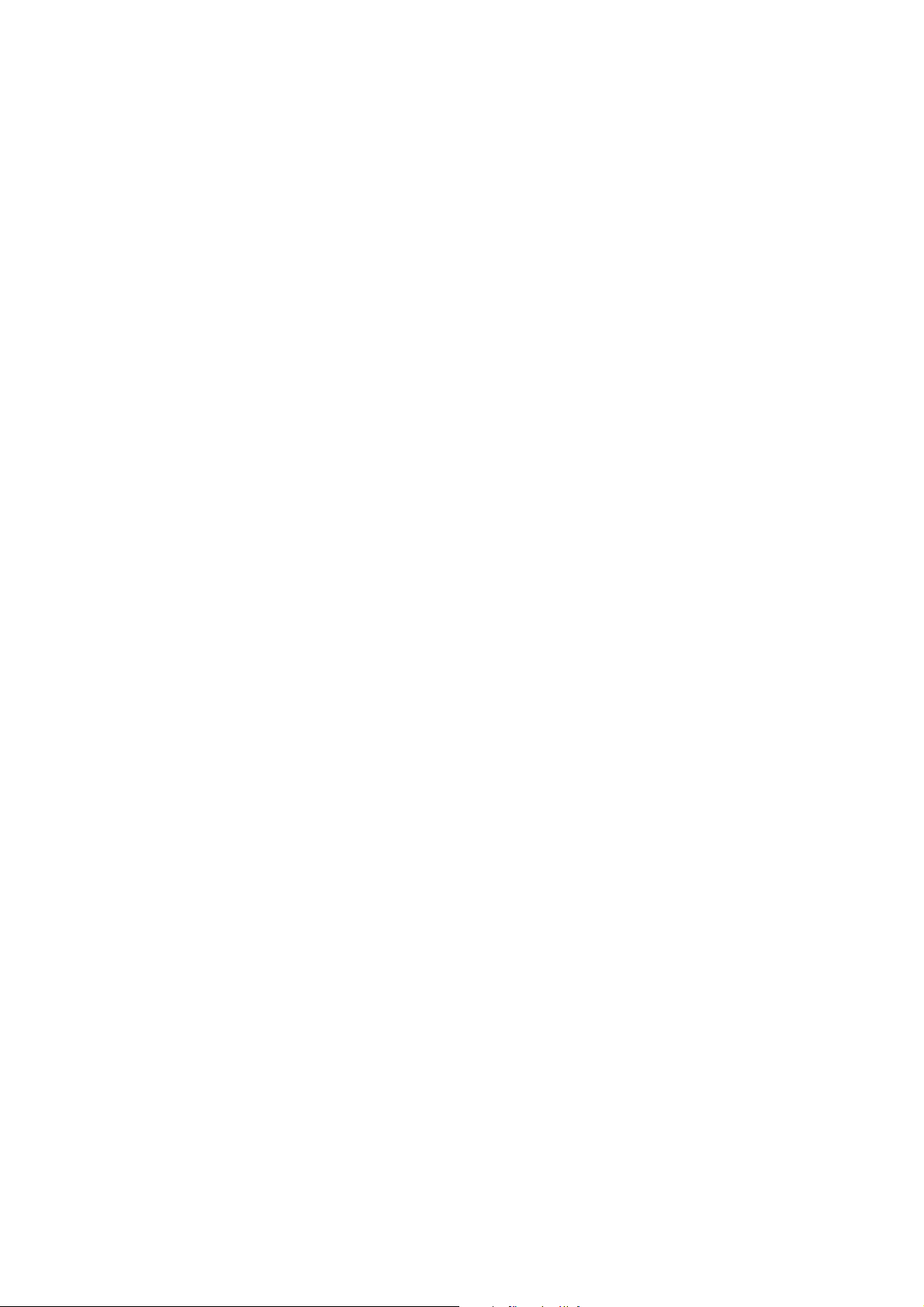
Funktioner
Konfigurationer och tillval
Det här avsnittet omfattar:
• Konfigurationer på sidan 22
• Standardfunktioner på sidan 22
• Övriga funktioner på sidan 23
• Tillvalsfunktioner på sidan 23
Konfigurationer
Phaser 6140 finns i två konfigurationer:
• Phaser 6140/N: Alla standardfunktioner som beskrivs i avsnittet Standardfunktioner nedan.
• Phaser 6140/DN: Alla standardfunktioner nedan plus en duplexenhet.
Obs! Du kan beställa ytterligare minne, fack och duplexenhet (för automatisk dubbelsidig utskrift)
om dessa funktioner inte tillhör skrivarens standardutrustning.
Standardfunktioner
Alla konfigurationer av skrivaren Phaser 6140 är utrustade med följande funktioner:
• Fack för 250 ark (fack 1)
• Manuellt fack för enstaka ark
• 256 MB minne (RAM)
Obs! Alla skrivarkonfigurationer är utrustade med en minneskortplats för 256 MB, 512 MB, 768 MB
eller 1 024 MB DDR2 DIMM upp till högst 1 280 MB (256 MB standard + 1 024 MB som tillval).
• 10Base-T/100Base-TX Ethernet-gränssnitt (nätverksanslutning)
• USB 2.0-anslutning
•Strömsparläge
• Verktyget PrintingScout för skrivarövervakning (endast Windows)
• Skrivarinformationssidor (menykarta, konfigurationssida, demosida)
• Utskriftsmätare
• Administrationsmeny med kontrollpanelslås
Phaser 6140 Färglaserskrivare
22
Användarhandbok
Page 23
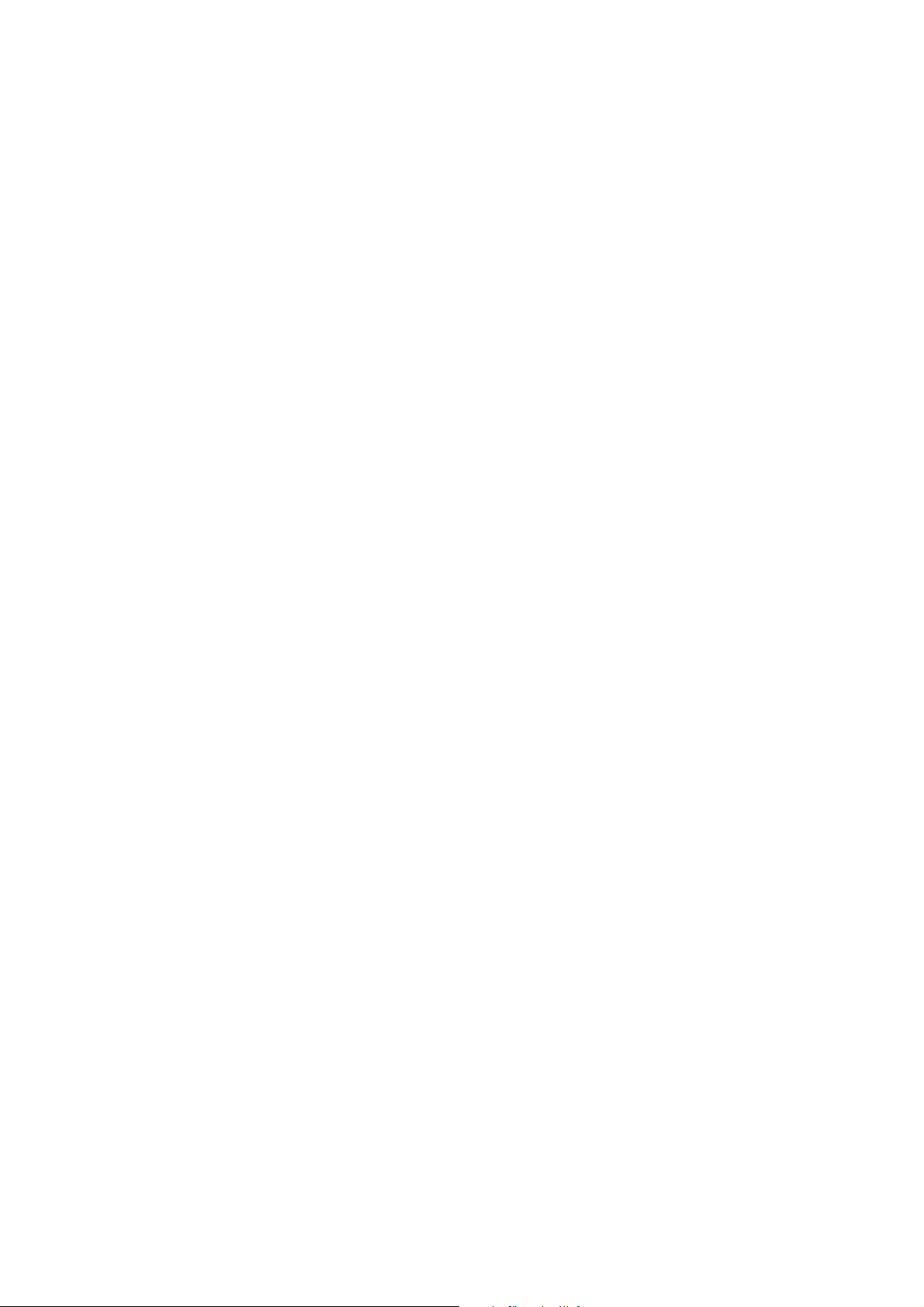
Funktioner
Övriga funktioner
De här funktionerna är inbyggda i skrivaren men kräver extra minne. Extra minne kan köpas separat.
Mer information finns i Tillvalsfunktioner på sidan 23.
• Utskrift med Walk-Up: Lagrade utskrifter skrivs ut direkt via skrivarens kontrollpanel.
• RAM-disk: Tilldelar minne till RAM-diskfilsystemet för sortering, säker utskrift, korrekturutskrift,
formuläröverlappning och teckensnittshämtning.
• Sortering: Jobb kan lagras i minnet så att flera kopior kan skrivas ut i sidordning: 123, 123, 123,
123, i stället för 1111, 2222, 3333.
• Säker utskrift: Data kan lagras i minnet och skyddas med ett lösenord.
• Korrekturutskrift: Flera kopior kan lagras i minnet, men du kan välja att bara skriva ut en sats för
att kontrollera resultatet. Om du är nöjd med resultatet kan du sedan skriva ut övriga kopior via
skrivarens kontrollpanel.
• Formuläröverlappning: Du kan skriva ut PCL5-formulär.
• Hämtning av teckensnitt: Du kan hämta teckensnitt till RAM-disken.
Tillvalsfunktioner
Du kan köpa utrustning för följande funktioner:
• Duplexenhet för automatisk dubbelsidig utskrift (tillval för Phaser 6140/N)
• Arkmatare för 250 ark (fack 2)
•Trådlöst LAN
• Minnesuppgradering med 512/1 024 MB
Se även:
Skrivarspecifikationer på sidan 151
Aktivera tillvalsfunktioner på sidan 44
Phaser 6140 Färglaserskrivare
Användarhandbok
23
Page 24
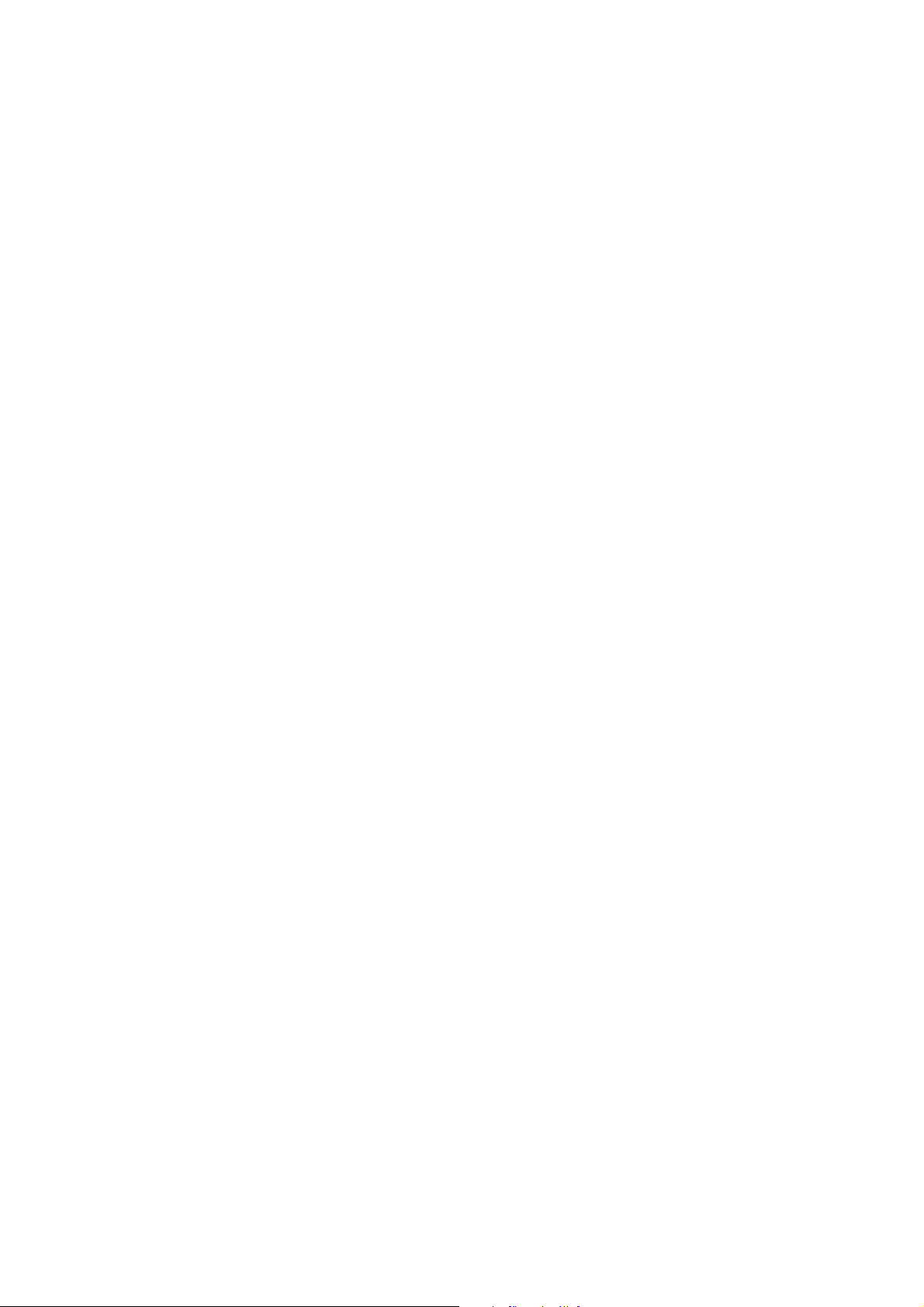
Funktioner
Strömsparläge
Det här avsnittet omfattar:
• Ställa in tid för strömsparläge på sidan 24
• Avsluta strömsparläget på sidan 24
• Aktivera strömsparläget på sidan 24
Skrivaren är utrustad med strömsparläge för att reducera energiförbrukningen när skrivaren lämnas
inaktiv under en angiven tidsperiod. När det inte tas emot några utskriftsdata under den tid som har
angetts i Tid strömsp.läge, (standardinställningen är 30 minuter), sätts skrivaren i strömsparläge. Tiden
kan anges till mellan 5 och 60 minuter i steg om en minut. Strömförbrukningen i strömsparläge är 8 W
eller lägre och det tar cirka 20 sekunder att övergå till utskriftsläget.
Ställa in tid för strömsparläge
1. Tryck på Meny på skrivarens kontrollpanel.
2. Tryck på Ned-pil för att gå till Admin.meny och tryck på OK.
3. Gå med hjälp av pilknappen ned till Systeminst. och tryck på OK.
4. Tryck på OK vid Tid strömsp.läge.
• Gör något av följande:
• Om du vill öka tiden trycker du på Upp-pil tills önskad tid visas (högst 60 minuter).
• Om du vill minska tiden trycker du på Ned-pil tills önskad tid visas (minst 5 minuter).
5. Tryck på OK.
Avsluta strömsparläget
Skrivaren avbryter automatiskt strömsparläget när den tar emot data från en ansluten dator. Du
kan också avbryta strömsparläget manuellt genom att trycka på knappen Vakna på skrivarens
kontrollpanel. En illustration av knappens placering finns i Kontrollpanel på sidan 21.
Aktivera strömsparläget
Om du inte kommer att använda skrivaren på ett tag och vill växla till strömsparläge manuellt, kan du
trycka på knappen Vakna på skrivarens kontrollpanel. Skrivaren måste ha varit inaktiv i minst en minut
när du trycker på Vakna. Skrivaren sätts inte i strömsparläge om den tar emot data, kalibreras efter
strömsparläge eller efter omstart efter ett pappersstopp, eller om du har tryckt på en annan knapp
inom den senaste minuten.
Phaser 6140 Färglaserskrivare
24
Användarhandbok
Page 25
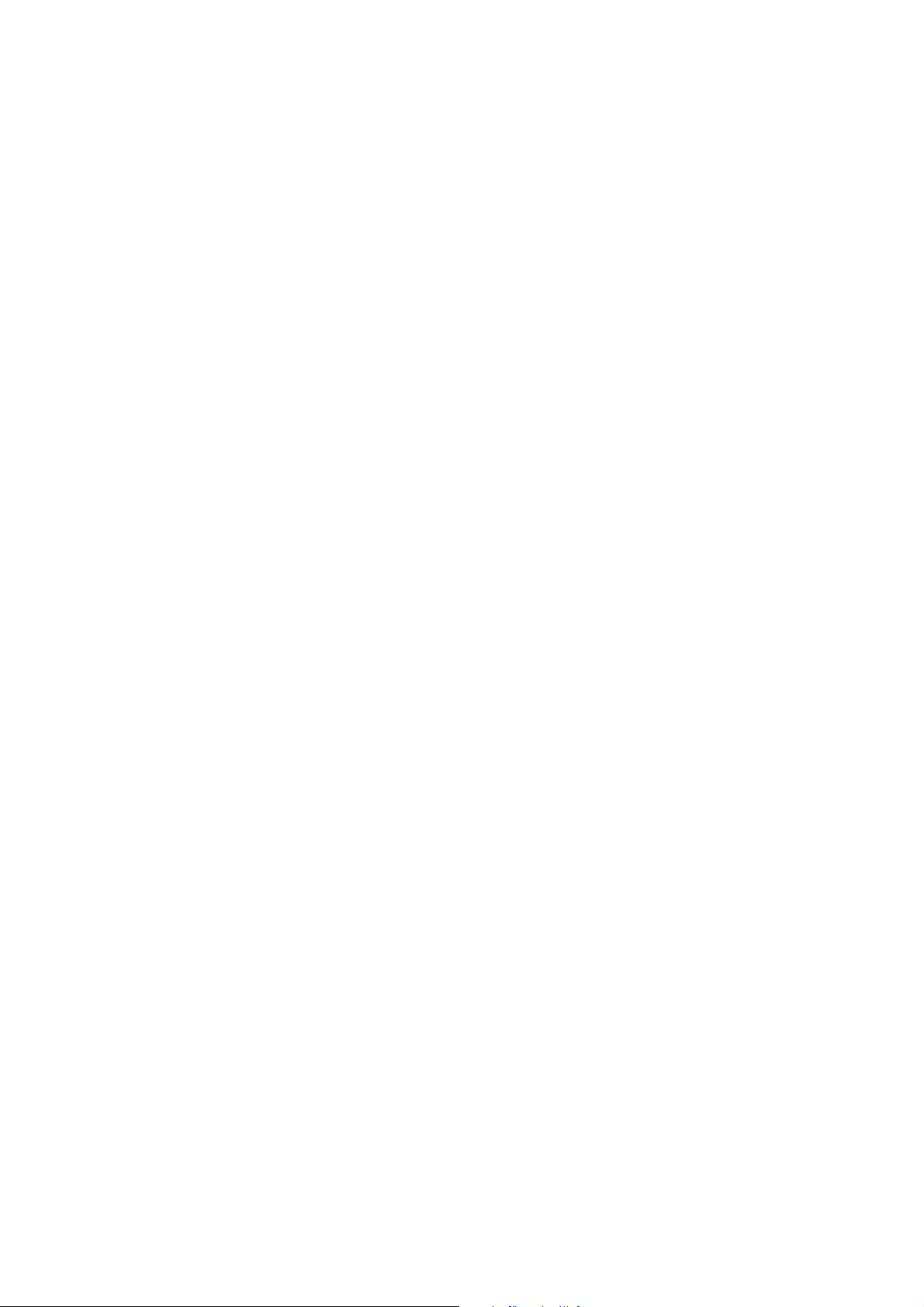
Funktioner
Informationssidor
Det här avsnittet omfattar:
• Menykarta på sidan 25
• Konfigurationssida på sidan 25
Skrivaren har ett antal fördefinierade informationssidor där du kan se skrivarens kapacitet och
diagnostisera problem så att du får bästa möjliga utskriftsresultat. Du kommer åt sidan från skrivarens
kontrollpanel. Nedan följer en beskrivning av två av de vanligaste informationssidorna. En komplett
lista och en förklaring av informationssidorna finns i Menyn Informationssidor på sidan 97.
Menykarta
Menykartan visar alla skrivarens menyer på huvudnivå och undernivå så att du lättare kan navigera
bland menyerna på kontrollpanelen. I menykartan visas även andra informationssidor som kan
skrivas ut.
Så här skriver du ut menykartan:
1. Tryck på Meny på skrivarens kontrollpanel.
2. Välj Informationssid och tryck på OK.
3. Tryck på OK vid Menykarta.
Konfigurationssida
På den här sidan visas information om skrivaren, till exempel standardinställningar, installerade
tillval, nätverksinställningar (till exempel IP-adress) och teckensnittsinställningar. Med hälp av
den här informationen kan du ange nätverksinställningar för skrivaren och se antal utskrivna sidor
och systeminställningar.
Obs! Som standard skrivs konfigurationssidan ut automatiskt så fort skrivaren startas. Du kan
inaktivera funktionen på menyn Systeminst. under Admin.meny. Mer information finns i Menyn
Systeminställning på sidan 101.
Så här skriver du ut konfigurationssidan:
1. Tryck på Meny på skrivarens kontrollpanel.
2. Välj Informationssid och tryck på OK.
3. Skriv ut sidan genom att trycka på Ned-pil för att gå till Konfiguration och tryck på OK.
Phaser 6140 Färglaserskrivare
Användarhandbok
25
Page 26
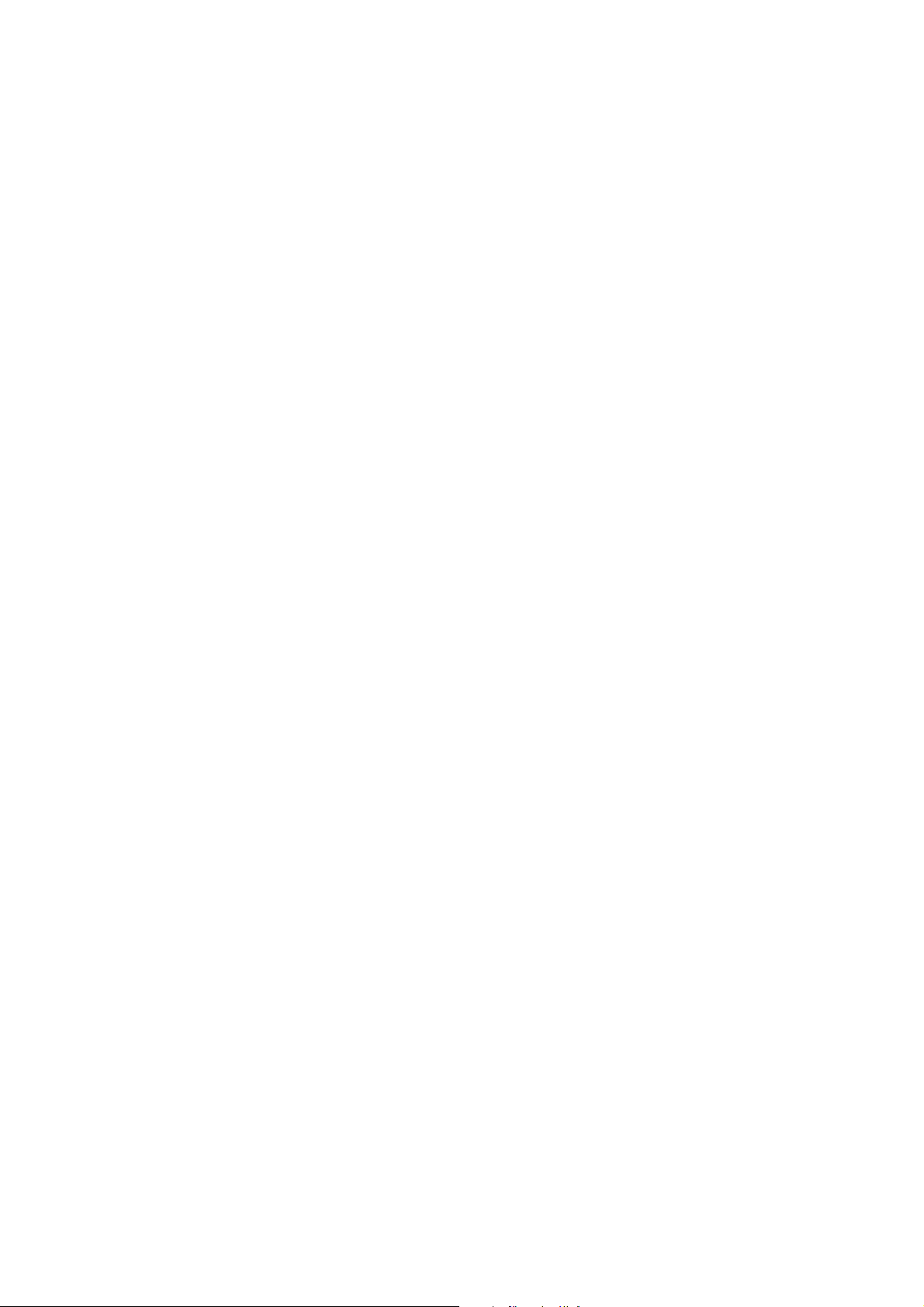
Funktioner
CentreWare Internet-tjänster
Obs! Det här avsnittet avser skrivarkonfigurationerna Phaser 6140/N och Phaser 6140/DN som är
anslutna till ett nätverk.
Med CentreWare Internet-tjänster (CentreWare IS) kan du enkelt hantera, konfigurera och övervaka
en nätverksansluten skrivare via webbläsaren på en nätverksansluten dator. Med CentreWare IS får
du tillgång till skrivarens status, konfiguration, säkerhetsinställningar, diagnostikfunktioner och
mycket annat.
Om du vill öppna CentreWare IS måste du först kontrollera att skrivaren är påslagen. Skriv sedan
skrivarens IP-adress i webbläsaren på datorn. Mer information finns i Hitta skrivarens IP-adress på
sidan 37.
Med CentreWare IS kan du:
• Ange inställningar för skrivare, e-post och nätverk via datorn.
• Läsa information om skrivaren, till exempel serienummer, minne och installerade tillval.
• Kontrollera status på tillbehör från skrivbordet, så att du slipper gå till skrivaren.
• Läsa en sammanfattningssida.
Obs! CentreWare IS kräver en webbläsare och en TCP/IP-anslutning mellan skrivaren och nätverket
(i Windows- eller Macintosh-miljö). TCP/IP och HTTP måste ha aktiverats på skrivaren och webb-
läsaren måste ha stöd för JavaScript. Om JavaScript har inaktiverats visas ett varningsmeddelande
och CentreWare IS fungerar inte korrekt.
Phaser 6140 Färglaserskrivare
26
Användarhandbok
Page 27
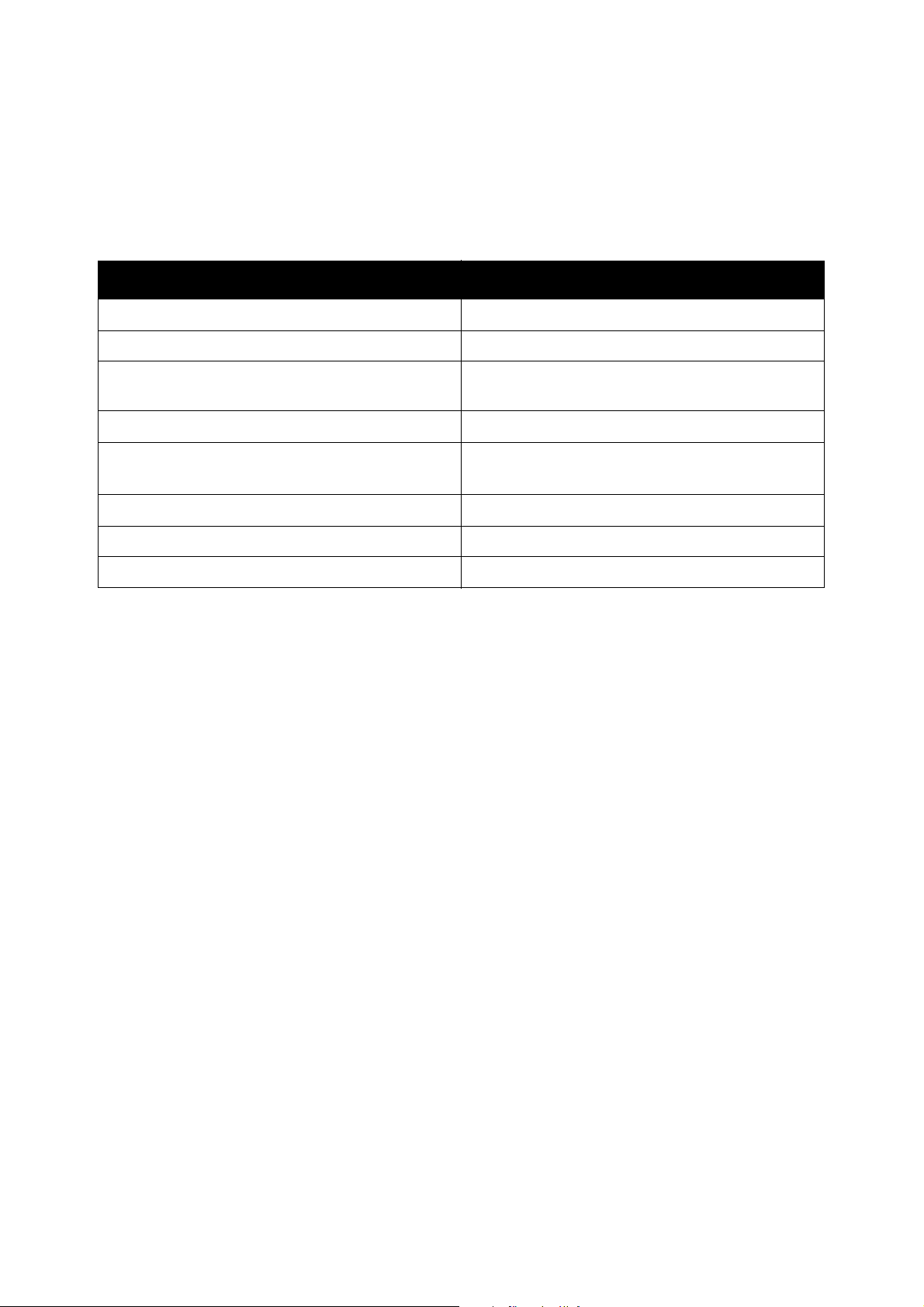
Mer information
Via följande länkar kan du få mer information om skrivaren och dess funktioner.
Information Källa
Installationshandbok Medföljer skrivaren.
Snabbreferenshandbok Medföljer skrivaren.
Användarhandbok (PDF) Software and Documentation CD (cd-skivan
Programvara och dokumentation)
Videosjälvstudier www.xerox.com/office/6140docs
Funktioner
Recommended Media List
(Rekommenderad materiallista)
Online Support Assistant (Övriga supportsidor) www.xerox.com/office/6140support
Tekn i sk s upp ort www.xerox.com/office/6140support
Informationssidor Skriv ut via kontrollpanelen.
Europa: www.xerox.com/europaper
Nordamerika: www.xerox.com/paper
Phaser 6140 Färglaserskrivare
Användarhandbok
27
Page 28
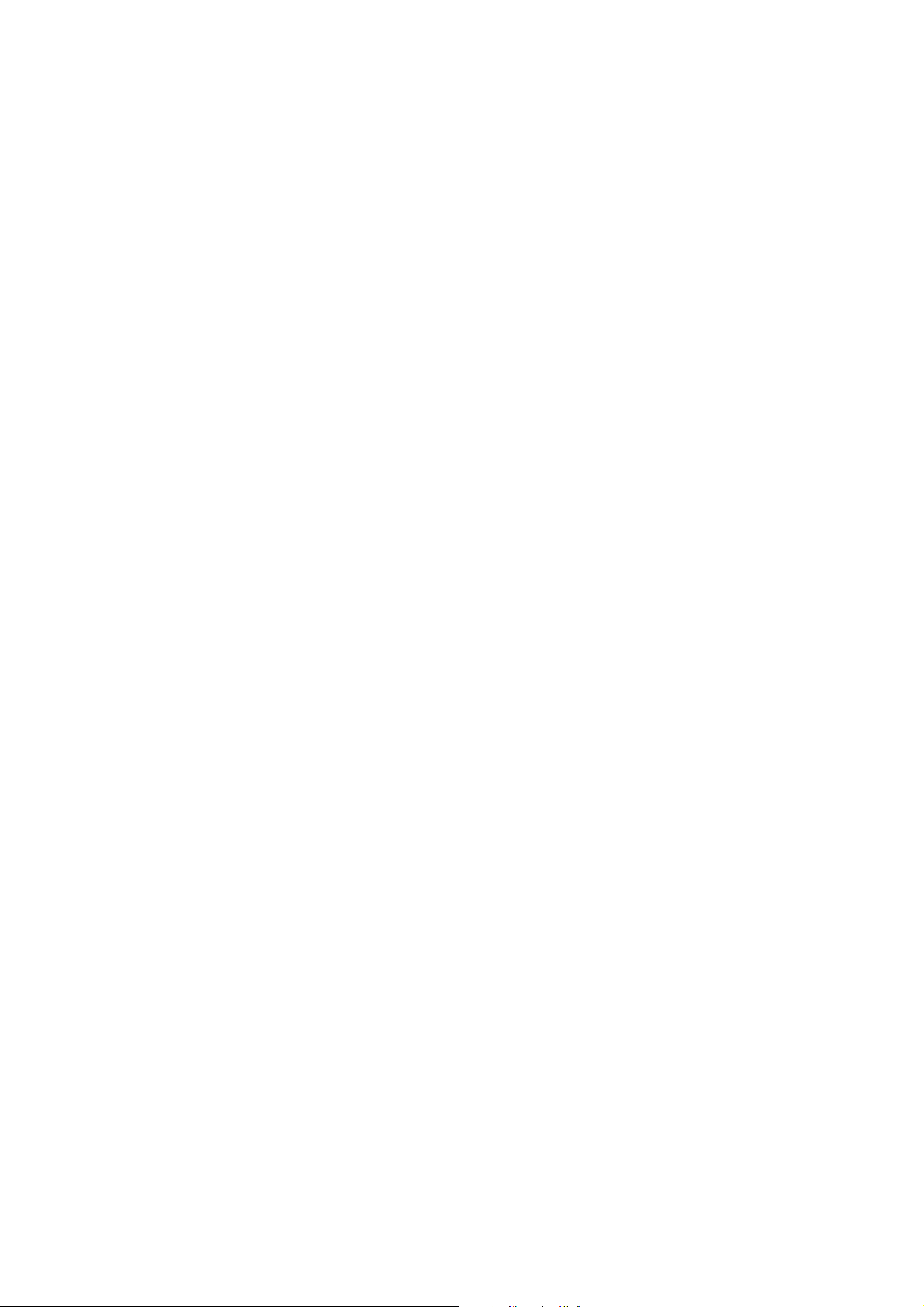
Funktioner
Phaser 6140 Färglaserskrivare
28
Användarhandbok
Page 29
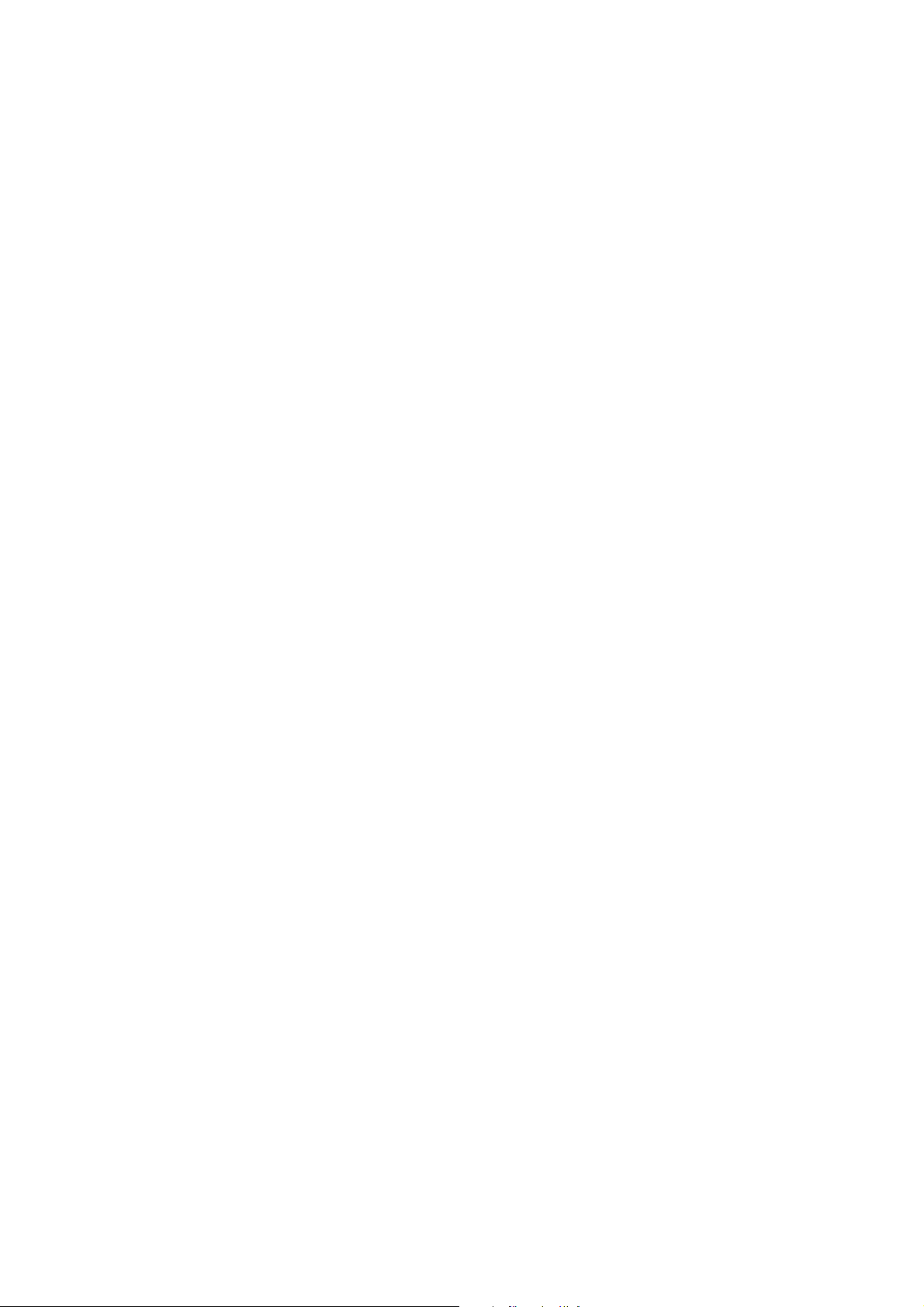
Installation och inställning
Det här kapitlet innehåller:
• Installation och inställning – översikt på sidan 30
• Välja plats för skrivaren på sidan 31
• Ansluta skrivaren på sidan 32
• Konfigurera nätverksinställningar på sidan 34
• Installera skrivardrivrutiner på sidan 38
• Installera PrintingScout på sidan 43
• Aktivera tillvalsfunktioner på sidan 44
Se även:
Online Support Assistant (Övriga supportsidor) på www.xerox.com/office/6140support
3
Phaser 6140 Färglaserskrivare
Användarhandbok
29
Page 30
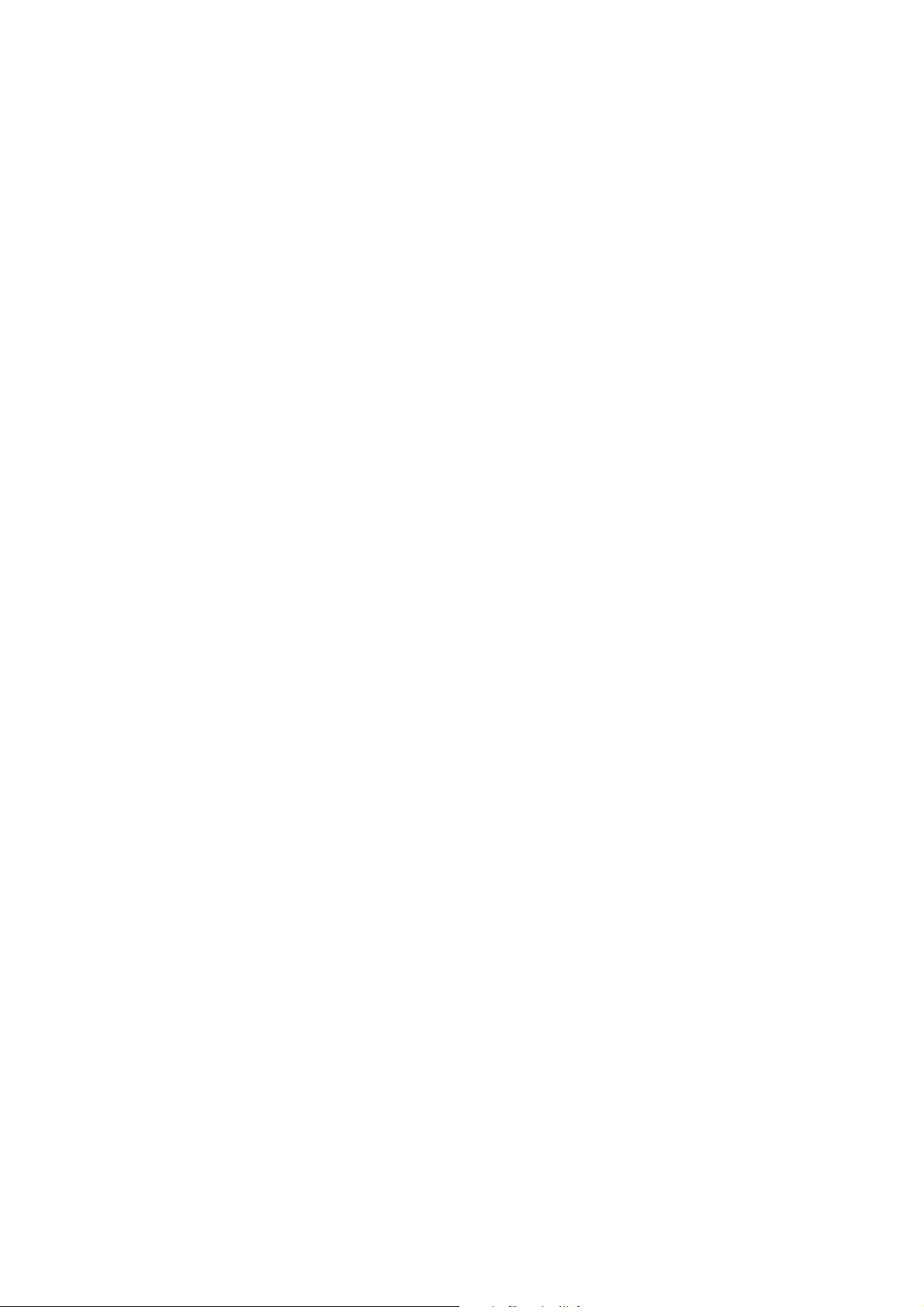
Installation och inställning
Installation och inställning – översikt
Innan du använder skrivaren måste du:
1. Kontrollera att skrivaren är korrekt installerad på en lämplig plats. Mer information finns i Väl ja
plats för skrivaren på sidan 31.
2. Välja anslutningsmetod. Mer information finns i Välja anslutningsmetod på sidan 32.
3. Kontrollera att skrivaren är korrekt ansluten. Mer information finns i Ansluta skrivaren på sidan 32.
4. Slå på skrivaren och datorn. Skrivarens konfigurationssida bör skrivas ut automatiskt. I annat fall,
se Konfigurationssida på sidan 25. Behåll konfigurationssidan om skrivaren är ansluten till ett
nätverk, så att du alltid kan slå upp nätverksinställningar som exempelvis skrivarens IP-adress.
5. Ange nätverksinställningarna om skrivaren är ansluten till ett nätverk. Mer information finns i
Konfigurera nätverksinställningar på sidan 34.
6. Installera drivrutiner och programverktyg från Software and Documentation CD (cd-skivan
Programvara och dokumentation). Metoden för att installera programvaran beror på den aktuella
typen av anslutning (nätverk eller USB). Mer information finns i Installera skrivardrivrutiner på
sidan 38.
Obs! Om Software and Documentation CD (cd-skivan Programvara och dokumentation) inte är
tillgänglig kan du hämta de senaste drivrutinerna på www.xerox.com/office/6140drivers.
Phaser 6140 Färglaserskrivare
30
Användarhandbok
Page 31

Installation och inställning
Välja plats för skrivaren
1. Välj en dammfri plats med en temperatur mellan 10° och 32°C och en relativ luftfuktighet på
mellan 15 och 85 %.
Obs! Plötsliga temperaturförändringar kan påverka utskriftskvaliteten. Snabb uppvärmning av ett
kallt rum kan medföra kondens inuti skrivaren, vilket försämrar bildöverföringen.
2. Placera skrivaren på ett plant, stabilt underlag som inte vibrerar och som klarar skrivarens vikt.
Skrivaren ska placeras horisontellt med alla fyra fötterna stadigt placerade på underlaget.
Skrivaren tillsammans med duplexenheten och förbrukningsvaror väger 18,4 kg. Utrustad med
arkmatare för 250 ark, duplexenhet och förbrukningsvaror väger skrivaren 23,8 kg.
3. Kontrollera att det finns tillräckligt med utrymme runt skrivaren för alla funktioner, inklusive
eventuella tillval. Se måtten nedan.
Rekommenderat minimiutrymme för skrivaren är:
Utrymme ovanför:
200 mm ovanför skrivaren för att öppna den främre luckan
Höjdspecifikation:
• Skrivare: 415 mm
• Med arkmatare för 250 ark: ytterligare 108 mm
Övrigt utrymme:
• 100 mm bakom skrivaren
• 600 mm framför skrivaren
• 100 mm till vänster om skrivaren
• 250 mm till höger om skrivaren
4. När skrivaren har ställts på plats ska den anslutas till strömkällan och datorn eller nätverket. Gå till
nästa avsnitt, Ansluta skrivaren på sidan 32.
Phaser 6140 Färglaserskrivare
Användarhandbok
31
Page 32

Installation och inställning
Ansluta skrivaren
Det här avsnittet omfattar:
• Välja anslutningsmetod på sidan 32
• Ansluta via ett nätverk på sidan 32
• Ansluta via USB på sidan 33
Välja anslutningsmetod
Skrivaren kan anslutas till datorn via en USB-kabel eller Ethernet-kabel. Vilken metod du ska använda
beror på om datorn är ansluten till ett nätverk eller inte. USB-anslutningen är en direktanslutning. Den
används inte i nätverk och är enklast att upprätta. Ethernet-anslutningar används i nätverk. Skrivare
och datorer kan anslutas till ett nätverk på olika sätt. Om du planerar att använda en nätverksanslutning
måste du känna till hur datorn är ansluten till nätverket (exempelvis via en router som är ansluten till
ett kabel- eller DSL-modem). För mer information, se Om TCP/IP- och IP-adresser på sidan 34.
Obs! Krav på maskinvara och kablar varierar mellan olika anslutningsmetoder. Routrar, nätverkshubbar,
nätverksomkopplingar, modem, Ethernet- och USB-kablar medföljer inte skrivaren utan måste
köpas separat.
• Nätverk: Om skrivaren är ansluten till ett nätverk på arbetet eller i hemmet (trådanslutet eller
trådlöst) används en Ethernet-kabel för att ansluta skrivaren till nätverket i stället för att ansluta
den direkt till datorn. Ett Ethernet-nätverk kan omfatta en eller flera datorer och flera skrivare och
system kan användas samtidigt. En Ethernet-anslutning rekommenderas eftersom den är snabbare
än en USB-anslutning och ger direktåtkomst till skrivarens inställningar via CentreWare IS.
• USB: Om du ansluter skrivaren till en dator och inte har något nätverk, använder du en USB-
anslutning. En USB-anslutning ger snabb överföringshastighet, dock inte lika snabb som en
Ethernet-anslutning och den ger inte åtkomst till CentreWare IS. Om USB ska användas måste
PC-användare använda Windows 2000/XP/Server 2003 eller senare. Macintosh-användare måste
använda Mac OS X, version 10.3 eller senare.
Ansluta via ett nätverk
Så här ansluter du skrivaren till ett nätverk:
1. Kontrollera att skrivaren är avstängd.
2. Koppla en Ethernet RJ-45-kabel från skrivaren till nätverks- eller routeringången. Du behöver en
Ethernet-hubb eller en DSL- eller kabelrouter (direkt eller trådlös) samt två eller fler partvinnade
Ethernet RJ-45-kablar (en för varje maskin). När du ska ansluta skrivaren med en Ethernet-hubb
eller router måste du först ansluta datorn till hubben/routern med en kabel och därefter ansluta
skrivaren till hubben/routern med den andra kabeln. Använd vilken port som helst på
hubben/routern utom uplink-porten.
3. Koppla in nätsladden och koppla in och starta skrivaren. Mer information om säkerhet finns i
Nätsladd på sidan 10.
4. Du måste ange skrivarens IP-adress (nätverksadress) manuellt eller ange att den ska hämtas
automatiskt. Se Tilldela skrivarens IP-adress på sidan 34.
Phaser 6140 Färglaserskrivare
32
Användarhandbok
Page 33
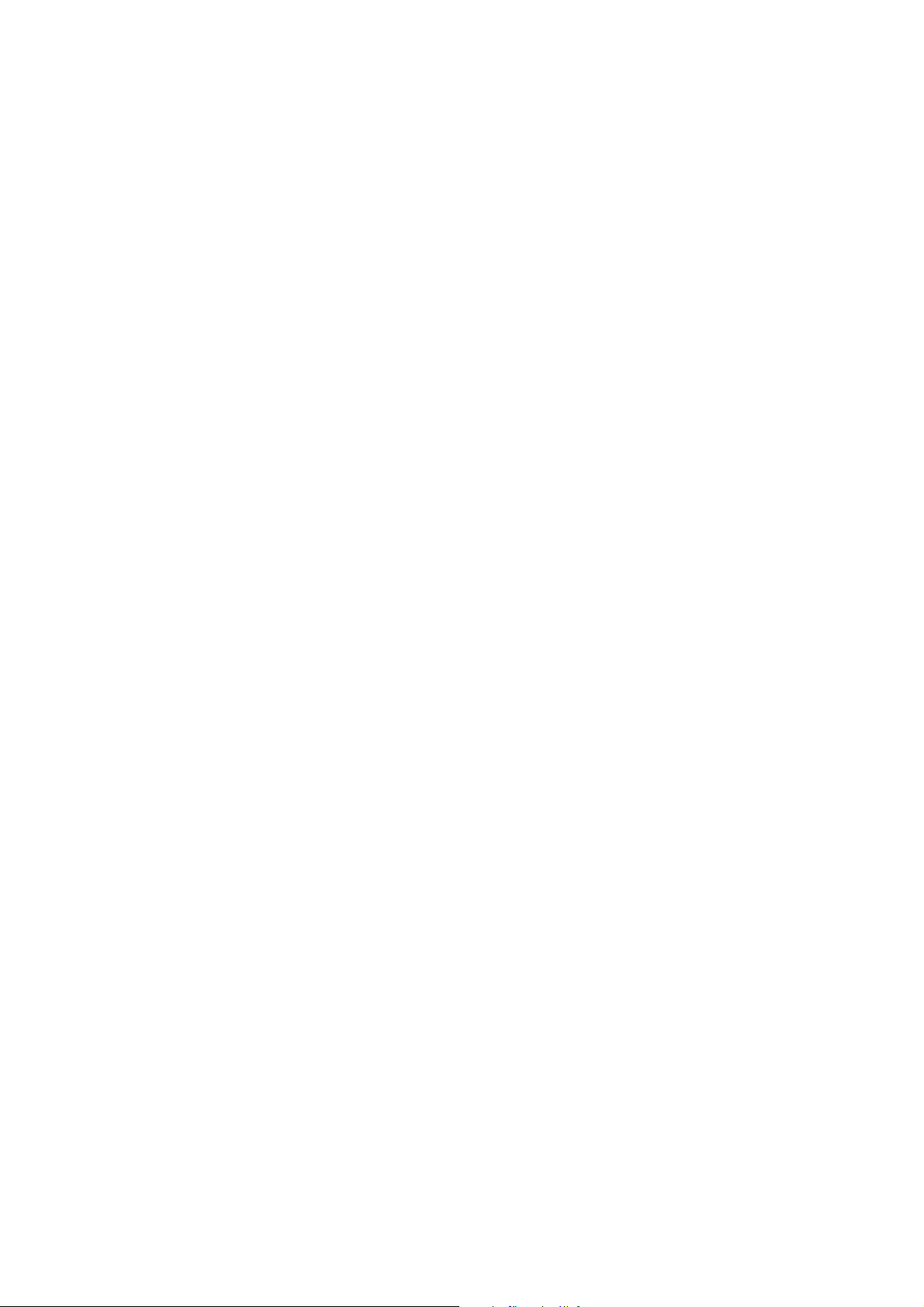
Installation och inställning
Ansluta via USB
Om USB ska användas måste PC-användare använda Windows 2000/XP/Server 2003 eller senare.
Macintosh-användare måste använda Mac OS X, version 10.3 eller senare.
Så här ansluter du skrivaren till datorn via en USB-kabel:
1. Kontrollera att skrivaren är avstängd.
2. Anslut den ena änden av en vanlig A/B USB 2.0-kabel till skrivarens USB-port.
3. Koppla in nätsladden och koppla in och starta skrivaren. Mer information om säkerhet finns i
Nätsladd på sidan 10.
4. Anslut den andra änden av USB-kabeln till datorns USB-port.
5. Välj Avbryt i dialogrutan Ny programvara har hittats.
6. Du ska nu installera skrivardrivrutinerna. Se Installera skrivardrivrutiner på sidan 38.
Phaser 6140 Färglaserskrivare
Användarhandbok
33
Page 34
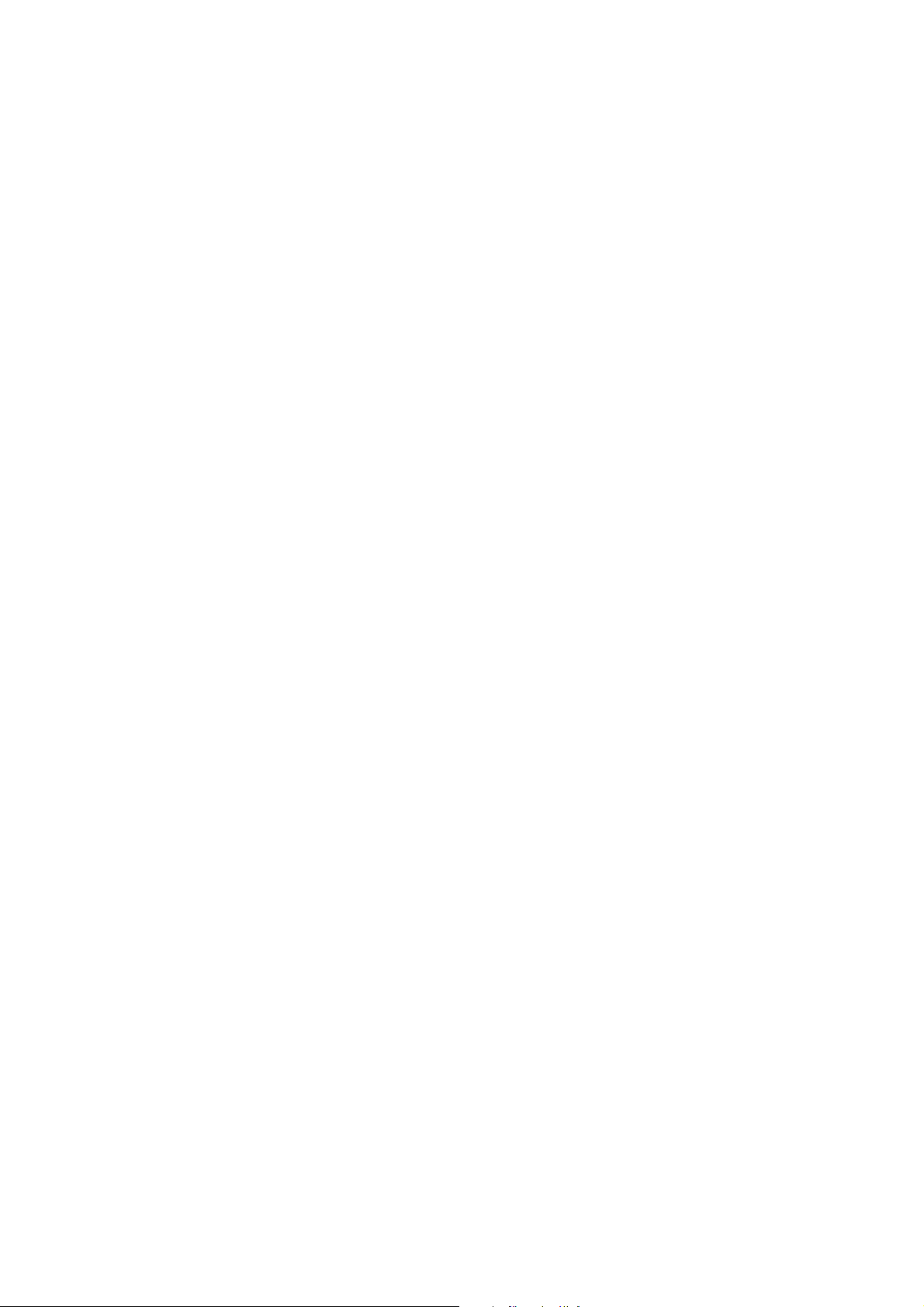
Installation och inställning
Konfigurera nätverksinställningar
Det här avsnittet omfattar:
• Om TCP/IP- och IP-adresser på sidan 34
• Tilldela skrivarens IP-adress på sidan 34
• Ändra IP-adress via CentreWare IS på sidan 36
• Hitta skrivarens IP-adress på sidan 37
Obs! Följande anvisningar avser skrivaren när den är ansluten till ett nätverk. Om du har en
USB-anslutning till skrivaren kan du hoppa över det här avsnittet.
Om TCP/IP- och IP-adresser
Datorer och skrivare kommunicerar i första hand över Ethernet-nätverk via TCP/IP-protokoll. I
allmänhet kommunicerar Macintosh-datorer med en nätverksansluten skrivare via TCP/IP- eller
Bonjour-protokoll. För Macintosh OS X-system rekommenderas TCP/IP. Till skillnad från TCP/IP
kräver Bonjour inte att skrivare och datorer har IP-adresser.
Med TCP/IP-protokoll måste varje skrivare och dator ha en unik IP-adress. Många nätverk och
kabel-och DSL-routrar har en DHCP-server (Dynamic Host Configuration Protocol). DHCP-servern
tilldelar automatiskt en IP-adress till alla datorer och skrivare i nätverket som är konfigurerade för
att använda DHCP.
Om du använder en kabel- eller DSL-router kan du läsa om IP-adressering i dokumentationen
till routern.
Tilldela skrivarens IP-adress
Det här avsnittet omfattar:
• Tillåta automatisk tilldelning av IP-adress på sidan 35
• Tilldela IP-adressen manuellt på sidan 35
• Ändra IP-adress via CentreWare IS på sidan 36
Som standard är skrivaren inställd för att identifieras automatiskt av nätverket och tilldelas en IP-adress
via DHCP. Nätverksadresser som tilldelas via DHCP är emellertid tillfälliga. Efter en fördefinierad tid kan
skrivaren tilldelas en ny IP-adress av nätverket. Det här kan orsaka anslutningsproblem om skrivardrivrutinen är inställd på en IP-adress som regelbundet ändras. Om detta är ett problem eller om nätverksadministratören kräver en statisk IP-adress för skrivaren, kan du tilldela skrivarens IP-adress manuellt.
Mer information finns i Tilldela IP-adressen manuellt på sidan 35.
Obs! Du kan ta reda på skrivarens IP-adress på konfigurationssidan eller på skrivarens
kontrollpanel. Mer information finns i Hitta skrivarens IP-adress på sidan 37.
Phaser 6140 Färglaserskrivare
34
Användarhandbok
Page 35

Installation och inställning
Tillåta automatisk tilldelning av IP-adress
Om du har angett en statisk IP-adress och vid ett senare tillfälle vill övergå till automatisk tilldelning av
IP-adresser, kan du göra detta via skrivarens kontrollpanel.
1. Tryck på Meny på skrivarens kontrollpanel.
2. Tryck på Ned-pil för att gå till Admin.meny och tryck på OK.
3. Tryck på OK vid Nätverksinst..
4. Gå med hjälp av pilknappen ned till TCP/IP och tryck på OK.
5. Gå med hjälp av pilknappen ned till IPv4 och tryck på OK.
6. Tryck på OK vid Hämta IP-adress.
7. Gå med hjälp av pilknappen ned till DHCP/AutoIP och tryck på OK.
Tilldela IP-adressen manuellt
Nedan beskrivs hur du tilldelar en statisk IP-adress till skrivaren via kontrollpanelen. När IP-adressen
har tilldelats kan du ändra den via CentreWare IS.
Så här tilldelar du skrivaren en statisk IP-adress:
1. Du behöver följande information för att kunna tilldela IP-adressen:
•En IP-adress som är korrekt konfigurerad för nätverket
•Adressen till nätverksmasken
• Standardadressen till routern/gatewayen
Om skrivaren är ansluten till ett nätverk som hanteras av en nätverksadministratör kan du kontakta
administratören för att få information om nätverket.
Om skrivaren är ansluten till ett hemnätverk med en router eller en annan enhet, finns anvisningar
om hur du tilldelar nätverksadresser i dokumentationen till routern/enheten. Dokumentationen
bör innehålla information om tillåtet adressintervall. Det är viktigt att adresserna liknar dem som
används av andra skrivare och datorer i nätverket utan att vara identiska. Bara den sista siffran
behöver vara annorlunda. Skrivaren kan till exempel ha IP-adressen 192.168.1.2 medan datorn har
IP-adressen 192.168.1.3. En annan enhet kan ha IP-adressen 192.168.1.4.
Obs! Du kan minska risken för att routern tilldelar skrivarens statiska IP-adress till en annan dator
som hämtar sin IP-adress dynamiskt, genom att ge skrivaren en högre IP-adress i det tillåtna
adressintervallet. Om datorn exempelvis har IP-adressen 192.168.1.2 och routern/enheten tillåter
IP-adresser upp till 192.168.1.25, kan du välja en IP-adress mellan 192.168.1.20 och 192.168.1.25.
2. Tryck på Meny på skrivarens kontrollpanel.
3. Tryck på Ned-pil för att gå till Admin.meny och tryck på OK.
4. Tryck på OK vid Nätverksinst..
5. Gå med hjälp av pilknappen ned till TCP/IP och tryck på OK.
6. Gå med hjälp av pilknappen ned till IPv4 och tryck på OK.
7. Tryck på OK vid Hämta IP-adress.
8. Gå med hjälp av pilknappen ned till Panel och tryck på OK.
Phaser 6140 Färglaserskrivare
Användarhandbok
35
Page 36

Installation och inställning
9. Tryck på Bakåtpil en gång för att återgå till menyn IPv4, gå med hjälp av pilknappen ned till IP-
adress och tryck på OK.
Du kan välja IP-adressen med hjälp av pilknapparna. Den odefinierade adressen är
000.000.000.000. Börja med det första nummerblocket och välj IP-adress med hjälp av
följande metod:
10. Rulla med hjälp av Upp-pil igenom numren tills du kommer till önskat nummer och tryck en gång
på Framåtpil för att gå till nästa nummerblock. Upprepa åtgärden. Tryck på Upp-pil tills du kommer
till önskat nummer och tryck på Framåtpil för att gå till nästa block. Du kan rulla igenom numren
med hjälp av Ned-pil. Håll ned pilknappen om du snabbt vill rulla till ett högt nummer. Tryck på
Bakåtpil om du vill gå tillbaka till ett nummerblock.
11. Tryck på OK när du är klar för att bekräfta adressen.
12. Tryck på Bakåtpil en gång, tryck på Ned-pil för att gå till Nätmask och tryck på OK. Upprepa steg
10 och 11 för att välja nätmaskadressen.
13. Tryck på Bakåtpil en gång, tryck på Ned-pil för att gå till Gatewayadress och tryck på OK. Upprepa
steg 10 och 11 för att välja gatewayadressen.
14. Skriv ut konfigurationssidan för att kontrollera de nya inställningarna. Mer information finns i
Konfigurationssida på sidan 25.
15. Nu kan du installera programvaran. Se Installera skrivardrivrutiner på sidan 38.
Se även:
Online Support Assistant (Övriga supportsidor) på www.xerox.com/office/6140support
Ändra IP-adress via CentreWare IS
Så här ändrar du skrivarens IP-adress via CentreWare IS:
1. Starta datorns webbläsare och ange skrivarens IP-adress i webbläsarens adressfält enligt formatet
http://xxx.xxx.xxx. Avgränsa nummerblocken med en punkt. Om adressen bara har två siffror i en
grupp i stället för tre, ska du bara skriva de två siffrorna. Skriv inte 0 som platshållare.
2. Klicka på Properties (Egenskaper) till höger på sidan.
3. Utöka länken Protocols (Protokoll) i navigeringsfältet till vänster om den inte redan är utökad och
klicka på TCP/IP.
4. Sidan TCP/IP - IPv4 visas. Gör önskade ändringar i rutan i mitten. Om du exempelvis vill ändra hur
skrivarens IP-adress ska hämtas, väljer du en metod i listrutan Get IP Address (Hämta IP-adress).
5. Rulla till slutet av sidan när du är klar och klicka på Save Changes (Spara ändringar).
Phaser 6140 Färglaserskrivare
36
Användarhandbok
Page 37

Installation och inställning
Hitta skrivarens IP-adress
För att kunna komma åt skrivarens inställningar via CentreWare IS och installera skrivardrivrutinerna
från en nätverksansluten skrivare måste du känna till skrivarens IP-adress. Skrivarens IP-adress anges
på konfigurationssidan och kan även visas på kontrollpanelen.
Så här skriver du ut konfigurationssidan:
1. Tryck på Meny på skrivarens kontrollpanel.
2. Välj Informationssid och tryck på OK.
3. Skriv ut sidan genom att trycka på Ned-pil för att gå till Konfiguration och tryck på OK.
Skrivarens IP-adress anges i avsnittet Nätverksinst. på sidan.
Obs! När du ansluter skrivaren första gången skrivs konfigurationssidan ut automatiskt. Om den
angivna IP-adressen är 0.0.0.0 har det ännu inte hämtats någon IP-adress från DHCP-servern.
Vänta ett par minuter och skriv sedan ut konfigurationssidan igen.
Så här hämtar du skrivarens IP-adress via kontrollpanelen:
1. Tryck på Meny på skrivarens kontrollpanel.
2. Tryck på Ned-pil för att gå till Admin.meny och tryck på OK.
3. Tryck på OK vid Nätverksinst..
4. Gå med hjälp av pilknappen ned till TCP/IP och tryck på OK.
5. Gå med hjälp av pilknappen ned till IPv4 och tryck på OK.
6. Gå med hjälp av pilknappen ned till IP-adress och tryck på OK.
Skrivarens IP-adress visas.
Phaser 6140 Färglaserskrivare
Användarhandbok
37
Page 38

Installation och inställning
Installera skrivardrivrutiner
Det här avsnittet omfattar:
• Krav på operativsystem på sidan 38
• Tillgängliga drivrutiner på sidan 38
• Installera skrivardrivrutinen till Windows på sidan 39
• Installera skrivardrirvutinen till Macintosh OS X på sidan 40
• Lägga till skrivaren för Macintosh på sidan 40
Krav på operativsystem
• PC: Windows 2000/2003 Server/XP Pro/XP/Vista
• Macintosh: OS X version 10.3.9 till 10.5
•Linux/UNIX: Red Hat/SuSe/TurboLinux 10 Desktop
Tillgängliga drivrutiner
Använd en Xerox-skrivardrivrutin om du vill använda särskilda utskriftsalternativ. Xerox erbjuder
drivrutiner för en mängd olika sidbeskrivningsspråk och operativsystem. Följande skrivardrivrutiner
är tillgängliga: "Program-cd" i kolumnen Källa avser Software and Documentation CD (cd-skivan
Programvara och dokumentation) som medföljde skrivaren. Du kan hämta drivrutiner på
www.xerox.com/office/6140drivers.
Skrivardrivrutin Källa Beskrivning
Drivrutin till Adobe PostScript 3 Program-cd
och webb
PCL6 Program-cd
och webb
Drivrutin till Mac OS X
(version 10.3 och senare)
UNIX Endast webb Med den här drivrutinen kan du skriva ut från ett
Linux Program-cd Med den här drivrutinen kan du skriva ut från ett
Program-cd
och webb
PostScript-drivrutinen rekommenderas för att du
ska kunna dra full nytta av systemets anpassade
funktioner och äkta Adobe PostScript.
(Standarddrivrutin).
Den här drivrutinen används för de program som
kräver PCL (Printer Command Language).
Med den här drivrutinen kan du skriva ut från ett
Mac OS X-operativsystem (version 10.3 och senare).
UNIX-operativsystem.
Linux-operativsystem.
Phaser 6140 Färglaserskrivare
38
Användarhandbok
Page 39

Installation och inställning
Installera skrivardrivrutinen till Windows
Så här installerar du skrivardrivrutinen från Software and Documentation CD (cd-skivan Programvara
och dokumentation):
1. Sätt in cd-romskivan i datorns cd-romenhet. Om installationsprogrammet inte startar automatiskt
kan du gå till datorns cd-enhet och dubbelklicka på installationsfilen Setup.exe.
2. Klicka på Språk och sedan på OK.
3. Välj Installera skrivardrivrutin.
4. Godkänn licensavtalet genom att klicka på Jag accepterar på skärmen Licensavtal. Skärmen
Installation av Xerox-skrivare visas.
5. Markera Phaser 6140-skrivaren i listan Hittade skrivare och klicka på Nästa.
Obs! Om du installerar drivrutiner till en nätverksansluten skrivare och din skrivare inte visas i listan,
kan du klicka på IP-adress eller DNS-namn till höger. Ange skrivarens IP-adress i fältet och klicka
på Sök för att söka efter skrivaren. Se Hitta skrivarens IP-adress på sidan 37 om du inte känner till
skrivarens IP-adress.
6. Välj PostScript och/eller PCL 6 på skärmen Installationsalternativ.
Obs! Du kan installera båda drivrutinerna samtidigt. Båda drivrutinerna visas i skrivarlistan
efter installation.
7. Starta installationen genom att klicka på Installera.
8. Välj följande på skärmen Installationsstatus när installationen är klar:
• Ange skrivaren som standard (valfritt)
•Skriva ut en provsida
• Dela skrivare (valfritt)
9. Klicka på Slutför.
10. Markera ditt land i listan på skärmen Produktregistrering och klicka på Nästa. Fyll i
registreringsformuläret och skicka det.
Om du valde att skriva ut en provsida, skrivs det ut en provsida för varje drivrutin som du
har installerat.
Obs! PrintingScout är ett separat alternativ från skrivardrivrutinen. Anvisningar om hur du
installerar PrintingScout finns i Installera PrintingScout på sidan 43.
Se även:
Online Support Assistant (Övriga supportsidor) på www.xerox.com/office/6140support
Phaser 6140 Färglaserskrivare
Användarhandbok
39
Page 40

Installation och inställning
Installera skrivardrirvutinen till Macintosh OS X
Installationen går till på samma sätt för Macintosh OS X som för versionerna 10.3, 10.4 och 10.5.
Så här installerar du skrivardrivrutinen från Software and Documentation CD (cd-skivan Programvara
och dokumentation):
1. Sätt in Software and Documentation CD (cd-skivan Programvara och dokumentation) i datorns
cd-enhet.
2. Dubbelklicka på ikonen Phaser 6140 på skrivbordet.
3. Klicka på Phaser 6140 Installer.
4. Skriv ditt lösenord om du blir ombedd att göra detta och klicka på OK.
5. Klicka på Fortsätt i det första fönstret i installationsprogrammet.
6. Läs licensavtalet, klicka på Fortsätt och sedan på Jag accepterar.
7. Klicka på Installera.
När installationen är klar öppnas webbläsaren med ett registreringsformulär.
8. Fyll i onlineregistreringen och stäng webbläsaren.
9. Klicka på Avsluta i det sista fönstret i installationsprogrammet.
10. Lägg därefter till skrivaren i skrivarkön. Mer information finns i Lägga till skrivaren för Macintosh på
sidan 40.
Lägga till skrivaren för Macintosh
Det här avsnittet omfattar:
• Lägga till skrivaren: OS X version 10.3 på sidan 40
• Lägga till skrivaren: OS X version 10.3 LPR-anslutning (IP-adress) på sidan 41
• Lägga till skrivaren: OS X version 10.4 på sidan 41
• Lägga till skrivaren: OS X version 10.4 LPR-anslutning (IP-adress) på sidan 41
• Lägga till skrivaren: OS X version 10.5 på sidan 42
Om skrivaren är ansluten till ett nätverk kan du konfigurera skrivaren via Bonjour (Rendezvous) eller
genom att ange skrivarens IP-adress vid LPD/LPR-anslutning på Macintosh OS X, version 10.3 och
senare. Om skrivaren inte är nätverksansluten kan du skapa en USB-anslutning på skrivbordet.
Se även:
Online Support Assistant (Övriga supportsidor) på www.xerox.com/office/6140support
Lägga till skrivaren: OS X version 10.3
1. Gör något av följande:
• Öppna mappen Program och mappen Tillbehör. Öppna verktyget Skrivarinställningar.
•Klicka på Skrivarinställningar i dockningsstationen.
2. Klicka på ikonen Lägg till på raden högst upp i fönstret.
Phaser 6140 Färglaserskrivare
40
Användarhandbok
Page 41

Installation och inställning
3. Gör något av följande:
• Om datorn har en nätverksanslutning till skrivaren ska du kontrollera att Rendezvous visas i
den första listrutan.
• Om datorn har en USB-anslutning till skrivaren ska du kontrollera att USB visas i den
första listrutan.
4. Markera skrivaren i fönstret.
5. Välj Xerox i listrutan Skrivarmodell.
6. Markera skrivarmodellen i listan med Xerox-skrivare och klicka på Lägg till.
Obs! Om skrivaren inte identifierades bör du kontrollera att den är påslagen och att Ethernet-
eller USB-kabeln är korrekt ansluten. Om du har kontrollerat att skrivaren är påslagen och korrekt
ansluten via en Ethernet-kabel, kan du pröva att lägga till skrivaren med hjälp av IP-adressen. Mer
information finns i anvisningarna nedan.
Lägga till skrivaren: OS X version 10.3 LPR-anslutning (IP-adress)
1. Öppna verktyget Skrivarinställningar för Mac OS X, version 10.3.
2. Klicka på Lägg till.
3. Välj IP-utskrift på menyn Sök skrivare.
4. Välj LPD/LPR i den andra listrutan.
5. Ange skrivarens IP-adress i fältet Skrivaradress. För information om skrivarens IP-adress, se Hitta
skrivarens IP-adress på sidan 37.
6. Kontrollera att fältet Könamn är tomt.
7. Markera Xerox i listrutan Skrivarmodell och markera PPD-filen som motsvarar skrivaren, antingen
Xerox Phaser 6140DN PS eller Xerox Phaser 6140N PS.
8. Klicka på Lägg till. Skrivaren läggs till i listan.
Lägga till skrivaren: OS X version 10.4
1. Öppna mappen Program och mappen Systeminställningar.
2. Öppna Utskrift och fax och öppna fliken Utskrift.
3. Klicka på plusknappen (+) under listan med skrivare.
4. Klicka på ikonen Standard på raden högst upp i fönstret.
5. Markera skrivaren i skrivarlistan och klicka på Lägg till.
Obs! Om skrivaren inte identifierades bör du kontrollera att den är påslagen och att Ethernet- eller
USB-kabeln är korrekt ansluten.
Lägga till skrivaren: OS X version 10.4 LPR-anslutning (IP-adress)
1. Klicka på Apple-menyn, välj Systeminställningar och sedan Utskrift och fax.
2. Klicka på plusknappen (+) under listan med skrivare.
3. Klicka på Lägg till skrivare.
4. Välj IP-utskrift i listrutan.
5. Ange skrivarens IP-adress i fältet Adress.
6. Kontrollera att fältet Kö är tomt.
Phaser 6140 Färglaserskrivare
Användarhandbok
41
Page 42

Installation och inställning
7. Klicka på Skriv ut med och välj Xerox på menyn Skrivarmodell. Markera den PPD-fil som
motsvarar skrivaren.
8. Klicka på Lägg till. Skrivaren läggs till i listan.
9. Stäng fönstret Utskrift och fax.
Lägga till skrivaren: OS X version 10.5
1. Öppna mappen Program eller öppna Systeminställningar på dockningsstationen.
2. Öppna Utskrift & fax. Listan med skrivare visas till vänster i fönstret.
3. Klicka på plusknappen (+) under listan med skrivare.
4. Klicka på ikonen Standard högst upp i fönstret.
5. Markera skrivaren i listan och klicka på Lägg till.
Obs! Om skrivaren inte identifierades bör du kontrollera att den är påslagen och att Ethernet- eller
USB-kabeln är korrekt ansluten.
Phaser 6140 Färglaserskrivare
42
Användarhandbok
Page 43

Installation och inställning
Installera PrintingScout
Obs! PrintingScout är ett Windows-verktyg.
Med PrintingScout kan du övervaka status på utskrifter och skrivartillbehör från datorn. Verktyget
kontrollerar automatiskt skrivarens status när du skickar en utskrift. Om skrivaren inte kan skriva ut
jobbet visar PrintingScout automatiskt ett varningsmeddelande om att skrivaren behöver kontrolleras.
1. Sätt in Software and Documentation CD (cd-skivan Programvara och dokumentation) i datorns cd-
enhet. Om installationsprogrammet inte startar automatiskt kan du gå till datorns cd-enhet och
dubbelklicka på installationsfilen Setup.exe.
2. Klicka på Install PrintingScout (Installera PrintingScout) på installationsskärmen.
3. Markera önskat språk i fönstret Choose Setup Language (Välj installationsspråk) och klicka på
Next (Nästa).
4. Klicka på Next (Nästa) på skärmen Xerox PrintingScout.
5. Läs igenom licensavtalet och klicka på I accept the terms of the license agreement (Jag
godkänner villkoren i licensavtalet). Klicka på Next (Nästa).
6. Acceptera den standardinställda installationsdestinationen på nästa skärm genom att klicka på
Next (Nästa).
7. Klicka på Next (Nästa).
8. Klicka på Finish (Slutför).
PrintingScout-ikonen visas till höger i aktivitetsfältet.
Se även:
Kontrollera skrivarstatus med PrintingScout på sidan 117
Phaser 6140 Färglaserskrivare
Användarhandbok
43
Page 44

Installation och inställning
Aktivera tillvalsfunktioner
Det här avsnittet omfattar:
• Aktivera tillvalsfunktioner för Windows PostScript-drivrutinen på sidan 44
• Aktivera tillvalsfunktioner för Macintosh på sidan 46
• Aktivera tillvalsfunktioner för Linux på sidan 47
Om skrivaren är utrustad med en duplexenhet (skrivarkonfigurationen Phaser 6140/DN), arkmatare för
250 ark, RAM-disk eller extra minne måste du aktivera tillbehören i alla skrivardrivrutiner innan du kan
använda funktionerna.
Aktivera tillvalsfunktioner för Windows PostScript-drivrutinen
Det här avsnittet omfattar:
• Aktivera tillvalsfunktioner för en nätverksansluten skrivare på sidan 44
• Aktivera tillvalsfunktioner för en USB-ansluten skrivare på sidan 44
Aktivera tillvalsfunktioner för en nätverksansluten skrivare
1. Gå till listan med skrivare på datorn:
• I Windows XP klickar du på Start > Inställningar > Skrivare och fax.
• I Windows Vista klickar du på Start > Kontrollpanelen > Maskinvara och ljud > Skrivare.
• I Windows 2000 och Windows Server 2003 klickar du på Start > Inställningar > Skrivare.
• I Windows Server 2008 klickar du på Start > Inställningar > Skrivare.
2. Högerklicka på skrivaren Phaser 6140 PS i skrivarlistan och välj Egenskaper.
3. Klicka på fliken Konfiguration och sedan på Hämta information från skrivare.
Skrivarens IP-adress bör visas i avsnittet Nätverksadress.
4. Klicka på Verkställ.
5. Du kan kontrollera att de installerade tillvalsfunktionerna har aktiverats. Klicka på fliken
Enhetsinställningar och rulla ned till avsnittet Installerbara alternativ.
6. Klicka på OK för att stänga dialogrutan Egenskaper.
Aktivera tillvalsfunktioner för en USB-ansluten skrivare
1. Gå till listan med skrivare på datorn:
• I Windows XP klickar du på Start > Inställningar > Skrivare och fax.
• I Windows Vista klickar du på Start > Kontrollpanelen > Maskinvara och ljud > Skrivare.
• I Windows 2000 och Windows Server 2003 klickar du på Start > Inställningar > Skrivare.
• I Windows Server 2008 klickar du på Start > Inställningar > Skrivare.
2. Högerklicka på skrivaren Phaser 6140 PS i skrivarlistan och välj Egenskaper.
3. Klicka på fliken Enhetsinställningar i dialogrutan Egenskaper.
4. Klicka på plustecknet (+) till vänster om Installerbara alternativ så att listan med
tillvalsfunktioner visas.
Phaser 6140 Färglaserskrivare
44
Användarhandbok
Page 45

Installation och inställning
5. Aktivera installerade funktioner:
• Ange mängden ledigt RAM-minne genom att klicka på Minne och markera mängden ledigt
minne i listrutan.
• Aktivera arkmataren för 250 ark genom att klicka på Inställning av pappersfack och markera
2-facksenhet i listrutan.
• Om du har tillräckligt med minne för att använda funktionen för RAM-disk (kräver minst
512 MB) klickar du på RAM-enhet och markerar Tillgänglig.
• Aktivera duplexenheten genom att klicka på Duplexenhet och markera Tillgänglig i listrutan.
6. Klicka på OK.
Aktivera tillvalsfunktioner för Windows PCL-drivrutinen
Det här avsnittet omfattar:
• Aktivera tillvalsfunktioner för en nätverksansluten skrivare på sidan 44
• Aktivera tillvalsfunktioner för en USB-ansluten skrivare på sidan 44
Aktivera tillvalsfunktioner för en nätverksansluten skrivare
1. Gå till listan med skrivare på datorn:
• I Windows XP klickar du på Start > Inställningar > Skrivare och fax.
• I Windows Vista klickar du på Start > Kontrollpanelen > Maskinvara och ljud > Skrivare.
• I Windows 2000 och Windows Server 2003 klickar du på Start > Inställningar > Skrivare.
• I Windows Server 2008 klickar du på Start > Inställningar > Skrivare.
2. Högerklicka på skrivaren Phaser 6140 PCL i skrivarlistan och välj Egenskaper.
3. Klicka på fliken Alternativ i dialogrutan Egenskaper.
4. Klicka på Hämta information från skrivare.
Skrivarens IP-adress bör visas i avsnittet Nätverksadress, installerade tillvalsfunktioner bör visas
som Tillgängliga i listan Objekt och mängden installerat minne bör visas i fältet Minneskapacitet.
5. Klicka på OK.
Aktivera tillvalsfunktioner för en USB-ansluten skrivare
1. Gå till listan med skrivare på datorn:
• I Windows XP klickar du på Start > Inställningar > Skrivare och fax.
• I Windows Vista klickar du på Start > Kontrollpanelen > Maskinvara och ljud > Skrivare.
• I Windows 2000 och Windows Server 2003 klickar du på Start > Inställningar > Skrivare.
• I Windows Server 2008 klickar du på Start > Inställningar > Skrivare.
2. Högerklicka på skrivaren Phaser 6140 PCL i skrivarlistan och välj Egenskaper.
3. Klicka på fliken Alternativ i dialogrutan Egenskaper.
I rutan Objekt visas skrivaralternativen. Till höger om varje objekt visas dess status, antingen
Tillgänglig eller Inte tillgänglig, eller mängden RAM-minne i MB (Minneskapacitet).
4. Aktivera tillvalen som har installerats på skrivaren genom att markera tillvalet i listan och välja
Tillgänglig i listrutan Inställningar för:. Om du aktiverar extra minne ska du markera mängden
RAM-minne (i MB) i listan Minneskapacitet.
5. Klicka på OK.
Phaser 6140 Färglaserskrivare
Användarhandbok
45
Page 46

Installation och inställning
Aktivera tillvalsfunktioner för Macintosh
Det här avsnittet omfattar:
• Aktivera tillvalsfunktioner för Macintosh OS X version 10.3 på sidan 46
• Aktivera tillvalsfunktioner för Macintosh OS X version 10.4 och 10.5 på sidan 46
Aktivera tillvalsfunktioner för Macintosh OS X version 10.3
1. Öppna mappen Program eller öppna Systeminställningar på dockningsstationen.
2. Öppna Utskrift & fax. Listan med skrivare visas till vänster i fönstret.
3. Markera skrivaren i listan Skrivare och klicka på ikonen Visa info högst upp i fönstret.
4. Välj Installerbara alternativ i den första listrutan i fönstret Skrivarinfo.
5. Markera allt som är tillämpligt:
• Om du har lagt till extra minne ska du markera den sammanlagda mängden minne i
listan Minne.
• Om arkmataren för 250 ark (tillval, fack 2) har installerats ska du välja 2-facksenhet i listan
Inställning av pappersfack.
• Om du har tillräckligt med minne för att använda funktionen för RAM-disk (kräver minst
512 MB) ska du markera kryssrutan RAM-enhet.
• Om duplexenheten har installerats ska du markera kryssrutan Duplexenhet.
6. Klicka på Använd ändringar.
7. Stäng fönstret.
Aktivera tillvalsfunktioner för Macintosh OS X version 10.4 och 10.5
Följande anvisningar avser Macintosh OS X version 10.5. Om du har OS X version 10.4 kan
tillvägagångssättet vara lite annorlunda.
1. Öppna mappen Program eller öppna Systeminställningar på dockningsstationen.
2. Öppna Utskrift & fax. Listan med skrivare visas till vänster i fönstret.
3. Markera skrivaren i listan och klicka på Alternativ och förbrukningsmaterial.
4. Klicka på fliken Drivrutin i fönstret och markera skrivardrivrutinen i listan Skriv ut med.
5. Aktivera installerade funktioner:
• Ange mängden ledigt RAM-minne genom att markera mängden ledigt minne i
listrutan Minneskapacitet.
• Aktivera arkmataren för 250 ark (tillval) genom att klicka på Inställning av pappersfack och
markera 2-facksenhet i listrutan.
• Om du har tillräckligt med minne för att använda funktionen för RAM-disk (kräver minst
512 MB) ska du markera Tillgänglig i listrutan RAM-enhet.
• Aktivera duplexenheten genom att klicka på Tillgänglig i listrutan Duplexenhet.
6. Klicka på OK.
Phaser 6140 Färglaserskrivare
46
Användarhandbok
Page 47

Installation och inställning
Aktivera tillvalsfunktioner för Linux
Obs! Följande anvisningar avser användning av CUPS (Common UNIX Printing System) via
en webbläsare.
1. Öppna webbläsaren på datorn. Skriv http://127.0.0.1:631 i adressfältet och tryck på Retur.
2. Klicka på Manage Printers (Hantera skrivare) på fliken CUPS Home (Startsida för CUPS).
3. Leta rätt på skrivaren i listan och klicka på Set Printer Options (Ange skrivaralternativ)
för skrivaren.
4. Aktivera de installerade tillvalen på sidan Set Printer Options (Ange skrivaralternativ):
• Markera mängden minne (MB) i fältet Memory (Minne).
• Om arkmataren för 250 ark har installerats ska du markera 2-Tray (2-facksenhet) i fältet Paper
Tray Configuration (Inställning av pappersfack).
• Aktivera RAM Disk (RAM-disk) (kräver minst 512 MB) genom att markera alternativet
Available (Tillgänglig).
• Aktivera automatisk dubbelsidig utskrift genom att välja Available (Tillgänglig) i fältet Duplex
Unit (Duplexenhet).
5. Spara inställningarna genom att välja Set Printer Options (Ange skrivaralternativ).
Phaser 6140 Färglaserskrivare
Användarhandbok
47
Page 48

Installation och inställning
Phaser 6140 Färglaserskrivare
48
Användarhandbok
Page 49

Utskrift
Det här kapitlet innehåller:
• Papper och material som stöds på sidan 50
• Fylla på papper på sidan 56
• Ställa in papperstyper och storlekar på sidan 63
• Välja utskriftsalternativ på sidan 64
• Skriva ut på specialmaterial på sidan 73
• Skriva ut anpassade storlekar på sidan 82
• Skriva ut på bägge sidor av papperet på sidan 85
• Skriva ut med Säker utskrift på sidan 89
• Skriva ut en korrekturutskrift på sidan 92
4
Phaser 6140 Färglaserskrivare
Användarhandbok
49
Page 50

Utskrift
Papper och material som stöds
Det här avsnittet omfattar:
• Anvisningar för pappersanvändning på sidan 50
• Papper som kan skada skrivaren på sidan 51
• Anvisningar för pappersförvaring på sidan 51
• Papper som kan användas på sidan 52
Skrivaren har konstruerats för att kunna användas med olika typer av papper. Följ anvisningarna i det
här avsnittet så får du bästa utskriftskvalitet samtidigt som du undviker pappersstopp.
Bästa resultat får du om du använder Xerox-material som är avsett för din Phaser 6140-skrivare. Det
ger garanterat utmärkt resultat med skrivaren.
Om du vill beställa papper eller annat specialmaterial kan du kontakta en lokal återförsäljare eller gå till
www.xerox.com/office/6140supplies.
Försiktighet! Skador som orsakas av felaktigt papper, OH-film eller annat specialmaterial,
omfattas inte av Xerox garanti, serviceavtal eller Total Satisfaction Guarantee (Garanti för
fullständig belåtenhet). Total Satisfaction Guarantee (Garanti för fullständig belåtenhet)
finns i USA och Kanada. Omfattningen kan variera utanför dessa länder. Kontakta din lokala
återförsäljare för mer information.
Se även:
Recommended Media List (Rekommenderad materiallista), Nordamerika:
www.xerox.com/paper
Recommended Media List (Rekommenderad materiallista), Europa: www.xerox.com/europaper
Anvisningar för pappersanvändning
Alla fack i skrivaren kan hantera de flesta pappersstorlekar och papperstyper och annat
specialmaterial. Följ dessa riktlinjer när du fyller på papper och material i facken:
• Bläddra igenom papper och specialmaterial innan det läggs i facket.
• Skriv inte ut på etikettark med en eller flera borttagna etiketter.
• Använd endast papperskuvert. Använd inte kuvert med fönster, metallspännen eller
självhäftande etiketter.
• Utskrift får endast ske på ena sidan av kuvert.
• Vid utskrift på kuvert kan dessa bli något skrynkliga och buktande.
• Lägg inte i för mycket i pappersfacken. Fyll inte på papper ovanför maxstrecket på
styrskenans insida.
Phaser 6140 Färglaserskrivare
50
Användarhandbok
Page 51

Utskrift
• Justera styrskenorna så att de passar pappersstorleken. Styrskenorna klickar på plats när de är
rätt inställda.
• Om det ofta inträffar pappersstopp bör du prova med papper eller annat material från en
ny förpackning.
Se även:
Fylla på papper på sidan 56
Pappersstopp på sidan 145
Papper som kan skada skrivaren
Skrivaren är utformad för olika typer av utskriftsmaterial. Vissa material kan dock medföra sämre
utskriftskvalitet, större risk för pappersstopp eller skador på skrivaren.
Olämpligt material inkluderar:
• Ojämnt eller poröst material
•OH-film
• Papper som har vikts eller skrynklats
• Papper med klamrar
• Kuvert med fönster eller metallspännen
• Vadderade kuvert
• Glättat eller bestruket papper som inte är avsett för laserskrivare
• Hålslaget material
• Karbonpapper
• Tryckkänsligt papper
• Papper som är avsett för bläckstråleskrivare
Anvisningar för pappersförvaring
Bästa utskriftskvalitet får du om du förvarar papper och annat material på lämplig plats.
• Förvara papperet mörkt, svalt och relativt torrt. De flesta pappersvaror tar lätt skada av ultraviolett
ljus (UV) och synligt ljus. UV-strålning, som avges från solen och lysrör, är särskilt skadlig för pappersvaror. Reducera i möjligaste mån pappersvarornas exponering för synligt ljus.
• Behåll konstant temperatur och relativ luftfuktighet.
• Undvik fukt, för hög luftfuktighet samt temperatur över 32 °C.
• Undvik vindsutrymmen, kök, garage och källare som förvaringsutrymme för papper. Innerväggar är
torrare än ytterväggar, vilka kan dra till sig fukt.
• Förvara papper plant. Papper ska förvaras på pallar eller hyllor, i kartonger eller skåp.
• Undvik mat och dryck i närheten av den plats där papper förvaras eller hanteras.
• Öppna inte förslutna pappersförpackningar förrän de ska laddas i skrivaren. Låt papper ligga kvar
i originalförpackningen. De flesta färdigskurna papperstyper på marknaden har ett omslag vars
invändiga yta förhindrar att papperet torkar ut eller absorberar fukt.
Phaser 6140 Färglaserskrivare
Användarhandbok
51
Page 52

Utskrift
Papper som kan användas
Om du använder olämpligt papper kan det inträffa pappersstopp, dålig utskriftskvalitet och skador på
skrivaren. Skrivarens funktioner fungerar bäst om du följer pappersrekommendationerna här. De typer
av papper som kan användas tillsammans med skrivaren anges i tabellerna nedan.
Utskrift på papper med andra inställningar än den pappersstorlek eller papperstyp som har valts i
skrivardrivrutinen, eller påfyllning av papper i ett olämpligt pappersfack, kan orsaka pappersstopp. För
att säkerställa att utskriften sker korrekt bör du välja rätt pappersstorlek, papperstyp och pappersfack.
Den utskrivna bilden kan blekna på grund av fukt, till exempel vatten, regn eller ånga. Kontakta din
återförsäljare för information.
Fack 1
Pappersstorlek •Letter (8,5 x 11 tum)
•US Folio (8,5 x 13 tum)
• Legal (8,5 x 14 tum)
• Executive (7,25 x 10,5 tum)
• A4 (210 x 297 mm/8,2 x 11,5 tum)
• A5 (148 x 210 mm/5,2 x 8,2 tum)
• B5 JIS (182 x 257 mm)
• #10-kuvert (4,1 x 9,5 tum)
• Monarch-kuvert (3,8 x 7,5 tum)
• DL Envelope (110 x 220 mm)
• C5-kuvert (162 x 229 mm)
• Anpassad storlek:
Bredd: 76,2–215,9 mm (3–8,5 tum)
Höjd: 127–355,6 mm (5–14 tum)
Papperstyp och pappersvikt • Vanligt papper (65–120 g/m² / 17–32 lb. Bond)
• Tunn kortpapp (100–163 g/m² / 37–60 lb. Cover)
• Tjock kortpapp (160–220 g/m² / 60–80 lb. Cover)
•Kuvert
• Etiketter
• Brevhuvud
• Glättat papper (100–160 g/m² / 37–60 lb. Cover)
• Tjockt glättat papper (160–220 g/m² / 60–80 lb. Cover)
•Hålslaget papper
•Färgat papper
• Special (tjockt 1)
Påfyllningskapacitet 250 ark (75 g / 20 lb.)
Phaser 6140 Färglaserskrivare
52
Användarhandbok
Page 53

Arkmatare för 250 ark (fack 2)
Pappersstorlek •Letter (8,5 x 11 tum)
•US Folio (8,5 x 13 tum)
• Legal (8,5 x 14 tum)
• Executive (7,25 x 10,5 tum)
• A4 (210 x 297 mm)
• A5 (148 x 210 mm)
• B5 JIS (182 x 257 mm)
• Anpassad storlek:
Bredd: 76,2–215,9 mm (3–8,5 tum)
Höjd: 127–355,6 mm (5–14 tum)
Papperstyp och pappersvikt • Vanligt papper (60–105 g/m² / 16–28 lb. Bond)
• Brevhuvud (normalt)
• Hålslaget papper (normalt)
•Färgat papper (normalt)
Utskrift
Påfyllningskapacitet 250 ark (75 g / 20 lb.)
Phaser 6140 Färglaserskrivare
Användarhandbok
53
Page 54

Utskrift
Manuellt fack
Pappersstorlek •Letter (8,5 x 11 tum)
• Legal (8,5 x 14 tum)
• Executive (7,25 x 10,5 tum)
•US Folio (8,5 x 13 tum)
• #10 Commercial-kuvert (4,1 x 9,5 tum)
• Monarch-kuvert (3,8 x 7,5 tum)
• DL-kuvert (110 x 220 mm)
• C5-kuvert (162 x 229 mm)
• A4 (210 x 297 mm)
• A5 (148 x 210 mm)
• B5 JIS (182 x 257 mm)
• Anpassad storlek:
Bredd: 76,2–215,9 mm (3–8,5 tum)
Höjd: 127–355,6 mm (5–14 tum)
Papperstyp och pappersvikt • Vanligt papper (65–120 g/m² / 17–32 lb. Bond)
• Brevhuvud (normalt)
• Tunn kortpapp (100–163 g/m² / 37–60 lb. Cover)
• Tjock kortpapp (160–220 g/m² / 60–80 lb. Cover)
• Glättat papper (100–160 g/m² / 28–60 lb. Cover)
• Tjockt glättat papper (160–200 g/m² / 60–80 lb. Cover)
• Hålslaget papper (normalt)
•Färgat papper (normalt)
•Etiketter
• Kuvert (endast matning med kortsidan först för Monarch- och
DL-kuvert)
•Special
Påfyllningskapacitet 1 ark åt gången
Phaser 6140 Färglaserskrivare
54
Användarhandbok
Page 55

Duplexenhet (dubbelsidig utskrift)
Pappersstorlek • A4 (210 x 297 mm)
•Letter (8,5 x 11 tum)
•US Folio (8,5 x 13 tum)
• Legal (8,5 x 14 tum)
• Anpassad storlek:
Bredd: 76,2–215,9 mm (3–8,5 tum)
Höjd: 127–355,6 mm (5–14 tum)
Papperstyp och pappersvikt • Vanligt papper (60–105 g/m² / 16–28 lb. Bond)
• Brevhuvud (normalt)
• Hålslaget papper (normalt)
•Färgat papper (normalt)
Påfyllningskapacitet 1 ark åt gången
Utskrift
Phaser 6140 Färglaserskrivare
Användarhandbok
55
Page 56

Utskrift
Fylla på papper
Det här avsnittet omfattar:
• Fylla på papper i fack 1 på sidan 56
• Fylla på papper i det manuella facket på sidan 58
• Fylla på papper i arkmataren för 250 ark (fack 2) på sidan 60
Fylla på papper i fack 1
Fack 1 kan användas till en mängd olika sorters material, bland annat:
•Vanligt papper
•Kortpapp
• Etiketter
•Kuvert
• Glättat papper
• Förtryckt papper (papper med tryck på ena sidan)
• Papper med anpassad storlek
En mer uttömmande lista över papperstyper och pappersstorlekar för fack 1 finns i Papper som kan
användas på sidan 52.
Lägg märke till följande när du fyller på papper i fack 1:
• Du kan fylla på upp till 250 ark eller en pappersbunt (65–220 g/m² / 17–40 lb. Bond, 40–80 lb.
Cover) som är högst 15 mm hög.
• Fack 1 kan användas till utskriftsmaterial med följande mått:
• Bredd: 76,2–216 mm (3–8,5 tum)
• Längd: 127–355,6 mm (5–14 tum)
• Vid automatisk dubbelsidig utskrift kan du fylla på material inom intervallet 60–105
(16–28 lb. Bond).
• Fyll inte på olika typer av papper samtidigt.
• För utskrifter med hög kvalitet bör du använda högkvalitetspapper som är avsett för laserskrivare.
• Ta inte bort eller lägg till papper i fack 1 under utskrift eller om det fortfarande finns papper i facket.
Då kan det inträffa pappersstopp. Ta bort allt papper, placera det nya papperet i bunten, jämna till
bunten och placera den i facket.
• Placera inte andra föremål än papper i fack 1. Fäll inte ned fack 1 med kraft.
• Fyll alltid på papper med kortsidan först.
Fler riktlinjer för pappersanvändning finns i Papper och material som stöds på sidan 50.
g/m²
Phaser 6140 Färglaserskrivare
56
Användarhandbok
Page 57

Så här fyller du på papper i fack 1:
1. Dra försiktigt ut pappersfacket så långt det går och öppna utmatningsfacket.
Utskrift
6140-005
6140-007
2. För breddstyrskenorna till kanten av facket. Breddstyrskenorna ska vara helt utdragna (se
bilden nedan).
6140-006
3. Lufta pappersbunten innan du lägger i den i facket. Jämna till kanterna på pappersbunten mot en
plan yta.
6140-008
Phaser 6140 Färglaserskrivare
Användarhandbok
57
Page 58

Utskrift
6140-010
4. Lägg i allt material med framsidan upp och överkanten inåt i pappersfacket.
Anmärkningar:
• Placera inte papperet i facket med kraft.
• Var försiktig så att papperet inte böjs.
6140-009
5. Justera breddstyrskenorna så att de vilar lätt mot kanten av pappersbunten.
Obs! När Fel storlek (på fliken Avancerat i PCL-drivrutinen eller i avsnittet Information på fliken
Avancerat i PostScript-drivrutinen) har angetts till Använd skrivarinställningar, måste du ställa in
planerad papperstyp och pappersstorlek på kontrollpanelen i förväg.
6. Skjut in facket så långt det går i skrivaren.
Försiktighet! För inte in facket med kraft. Det kan skada skrivaren.
Se även:
Ställa in papperstyper och storlekar på sidan 63
Fylla på papper i det manuella facket
Använd det manuella facket om du vill använda olika sorters material, inklusive:
•Vanligt papper
• Tunn kortpapp
• Glättat papper (bestruket 2 och bestruket 3)
• Etiketter
•Kuvert
En mer uttömmande lista över papperstyper och pappersstorlekar för det manuella facket finns i
Papper som kan användas på sidan 52.
Undvik utskriftsproblem genom att tänka på följande:
• Använd flera ark av materialet endast när du ställer in breddstyrskenorna.
• Håll i båda sidor av materialet och för jämnt och försiktigt in materialet i skrivaren.
• Om materialet matas in snett bör du försiktigt ta ut det och lägga tillbaka det. Tryck sedan på OK
eller vänta tills den automatiska kalibreringen startar.
Phaser 6140 Färglaserskrivare
58
Användarhandbok
Page 59

Så här fyller du på papper i det manuella facket:
1. Justera styrskenorna i det manuella facket mot materialet.
Utskrift
6140-011
2. Öppna utmatningsfacket.
3. Placera materialet i facket med utskriftssidan nedåt och så att sidans överkant matas in i
skrivaren först.
Obs! Du kan fylla på papper när skrivaren är aktiverad eller i viloläge. Papperet identifieras
automatiskt och behålls i väntan på att utskriften skickas.
6140-012
6140-007
Phaser 6140 Färglaserskrivare
Användarhandbok
59
Page 60

Utskrift
Fylla på papper i arkmataren för 250 ark (fack 2)
Arkmataren för 250 ark kan användas med följande typer av material:
•Vanligt papper
• Brevhuvud
• Hålslaget papper
•Färgat papper
Information om tillåtna pappersstorlekar och pappersvikter finns i Papper som kan användas på
sidan 52.
Undvik utskriftsproblem genom att tänka på följande:
• Fyll inte på olika typer av papper samtidigt.
• För utskrifter med hög kvalitet bör du använda högkvalitetspapper som är avsett för laserskrivare.
• Ta inte bort eller lägg till papper i arkmataren för 250 ark under utskrift eller om det fortfarande
finns papper i facket. Då kan det inträffa pappersstopp. Ta bort allt papper, placera det nya papperet
i bunten, jämna till bunten och placera den i facket.
• Lägg inte i något annat än papper i facket. Tryck eller tvinga inte ned facket.
• Fyll alltid på papper med kortsidan först.
Försiktighet! Ta inte bort facket under pågående utskrift eftersom det kan orsaka pappersstopp.
Så här fyller du på papper i arkmataren för 250 ark:
1. Dra försiktigt ut pappersfacket helt från skrivaren.
6140-014
2. Öppna utmatningsfacket.
Phaser 6140 Färglaserskrivare
60
Användarhandbok
Page 61

Utskrift
A5 B5 A4 8.5”
7.25”
14”
13”
A4
A4
B5
11”
10.5”
3. För breddstyrskenorna till kanten av facket. Breddstyrskenorna ska vara helt utdragna (se
bilden nedan).
6140-013
4. Tryck på den gröna nabben på längdstyrskenan och skjut sedan facket så att pilen pekar på den
aktuella pappersstorleken. Styrskenan klickar på plats.
5. Lufta pappersbunten innan du lägger i den i facket. Jämna till kanterna på pappersbunten mot en
plan yta.
6140-008
6140-015
Phaser 6140 Färglaserskrivare
Användarhandbok
61
Page 62

Utskrift
6. Lägg materialet i facket med utskriftssidan uppåt.
Obs! Fyll inte på papper ovanför fackets maxstreck. Om du fyller på facket för mycket kan det
inträffa pappersstopp.
7. Justera bredd- och längdstyrskenorna så att de vilar lätt mot kanten av pappersbunten.
Obs! Var försiktig så att papperet inte böjs.
6140-010
Obs! När Fel storlek (på fliken Avancerat i PCL-drivrutinen eller i avsnittet Information på fliken
Avancerat i PostScript-drivrutinen) har angetts till Använd skrivarinställningar, måste du ställa in
planerad papperstyp och pappersstorlek på kontrollpanelen i förväg.
8. Skjut in facket så långt det går i skrivaren.
Försiktighet! För inte in facket med kraft. Det kan skada skrivaren.
Se även:
Ställa in papperstyper och storlekar på sidan 63
Phaser 6140 Färglaserskrivare
62
Användarhandbok
Page 63

Utskrift
Ställa in papperstyper och storlekar
Det här avsnittet omfattar:
• Ställa in papperstyp på sidan 63
• Ställa in pappersstorlek på sidan 63
När du fyller på papper i fack 1 eller i arkmataren för 250 ark (fack 2) måste du ställa in papperstypen
på kontrollpanelen.
Anmärkningar:
• Om Inget har angetts på menyn Papperstyp i skrivardrivrutinen, används inställningarna på kontroll-
panelen som standard. Utskrift sker bara om inställningarna för pappersstorlek och papperstyp i
skrivardrivrutinen överensstämmer med inställningarna på kontrollpanelen. Följ anvisningarna på
kontrollpanelen om inställningarna i skrivardrivrutinen och på kontrollpanelen inte överensstämmer.
• Du kan också ange att meddelandet för att ställa in pappersstorlek och typ ska visas på kontroll-
panelen varje gång papper fylls på i facken. Mer information finns i Menyn Inställning för fack på
sidan 107.
Ställa in papperstyp
Försiktighet! Inställningarna för papperstyp måste överensstämma med papperet som fyllts på i
facket. Annars kan det bli problem med utskriftskvaliteten.
Obs! Om Inget har angetts på menyn Papperstyp i skrivardrivrutinen, används inställningarna på
kontrollpanelen som standard. Utskrift sker bara om inställningarna för pappersstorlek och papperstyp i
skrivardrivrutinen överensstämmer med inställningarna på kontrollpanelen. Följ anvisningarna på
kontrollpanelen om inställningarna i skrivardrivrutinen och på kontrollpanelen inte överensstämmer.
Så här anger du papperstypen för ett fack:
1. Tryck på Meny på skrivarens kontrollpanel.
2. Tryck på Ned-pil för att gå till Fackinst. och tryck på OK.
3. Gå med hjälp av pilknappen ned till aktuellt fack och tryck på OK.
4. Tryck på OK vid Papperstyp.
5. Gå med hjälp av pilknappen ned till aktuell papperstyp och tryck på OK.
6. Tryck på Meny för att stänga menyn.
Ställa in pappersstorlek
Så här anger du pappersstorleken för ett fack:
1. Tryck på Meny på skrivarens kontrollpanel.
2. Tryck på Ned-pil för att gå till Fackinst. och tryck på OK.
3. Gå med hjälp av pilknappen ned till aktuellt fack och tryck på OK.
4. Gå med hjälp av pilknappen ned till Pappersstorlek och tryck på OK.
5. Välj pappersstorlek och tryck på OK.
6. Tryck på Meny för att stänga menyn.
Phaser 6140 Färglaserskrivare
Användarhandbok
63
Page 64

Utskrift
Välja utskriftsalternativ
Det här avsnittet omfattar:
• Välja standardutställningar för utskrift i Windows på sidan 64
• Välja standardinställningar för utskrift i Windows för en delad nätverksansluten skrivare på
sidan 65
• Välja utskriftsalternativ för en enstaka utskrift i Windows på sidan 65
• Välja utskriftsalternativ för en enstaka utskrift i Macintosh på sidan 69
Obs! Inställningarna i skrivardrivrutinen åsidosätter inställningarna på kontrollpanelen när du
skriver ut från drivrutinen på datorn.
Välja standardutställningar för utskrift i Windows
Anmärkningar:
• Nedan följer en beskrivning av hur du anger standardinställningar för de skrivardrivrutiner som
har installerats på datorn. Om skrivaren är delad i nätverket kan du ange standardinställningar
som gäller för alla användare som använder skrivaren via nätverket. Mer information finns i Välja
standardinställningar för utskrift i Windows för en delad nätverksansluten skrivare på sidan 65.
• När du väljer utskriftsinställningar med den här metoden används standardinställningarna för
alla utskrifter som skickas till skrivaren från datorn via den aktuella skrivardrivrutinen, såvida de
inte åsidosätts för en specifik utskrift.
1. Öppna skrivarlistan på datorn:
• Windows XP: Klicka på Start > Inställningar > Skrivare och fax.
• Windows Vista: Klicka på Start > Kontrollpanelen > Maskinvara och ljud > Skrivare.
• Windows 2000 och Windows Server 2003: Klicka på Start > Inställningar > Skrivare.
• Windows Server 2008: Klicka på Start > Inställningar > Skrivare.
2. Högerklicka i mappen Skrivare på skrivardrivrutinens namn (skrivarnamn + PCL 6 eller PS) och
välj Egenskaper.
3. Välj önskade alternativ på drivrutinsflikarna och klicka på OK för att spara inställningarna.
4. Ange standardinställningar för den andra skrivardrivrutinen vid behov.
Obs! Mer information om alternativen i Windows-skrivardrivrutinerna visas i onlinehjälpen om du
klickar på Hjälp i dialogrutan Egenskaper.
Phaser 6140 Färglaserskrivare
64
Användarhandbok
Page 65

Utskrift
Välja standardinställningar för utskrift i Windows för en delad nätverksansluten skrivare
Om skrivaren är delad i ett nätverk kan du ange standardinställningar som gäller alla som använder
skrivaren via nätverket. Standardinställningarna på nätverksnivå kan åsidosättas av drivrutinsinställningarna på den enskilda användarens dator.
1. Öppna skrivarlistan på datorn:
• Windows XP: Klicka på Start > Inställningar > Skrivare och fax.
• Windows Vista: Klicka på Start > Kontrollpanelen > Maskinvara och ljud > Skrivare.
• Windows 2000 och Windows Server 2003: Klicka på Start > Inställningar > Skrivare.
• Windows Server 2008: Klicka på Start > Inställningar > Skrivare.
2. Högerklicka i mappen Skrivare på skrivardrivrutinens namn (skrivarnamn + PCL 6 eller PS) och
välj Egenskaper.
3. Klicka på fliken Avancerat i dialogrutan Egenskaper.
4. Klicka på Skrivarens grundinställningar på fliken Avancerat.
5. Välj önskade alternativ på drivrutinsflikarna och klicka på Verkställ för att spara inställningarna.
6. Klicka på OK för att spara dina val.
Välja utskriftsalternativ för en enstaka utskrift i Windows
Det här avsnittet omfattar:
• Utskriftsalternativ för Windows PostScript-drivrutinen på sidan 66
• Utskriftsalternativ för Windows PCL-drivrutinen på sidan 67
Om du vill använda speciella skrivarinställningar för en enstaka utskrift ska du ändra
drivrutinsinställningarna i det aktuella programmet innan du skickar utskriften till skrivaren.
Obs! Skrivardrivrutinen har en egen onlinehjälp med mer information om hur du väljer
utskriftsalternativ. Klicka på Hjälp i dialogrutorna i drivrutinen.
Så här väljer du utskriftsalternativ:
1. Öppna dokumentet eller bilden i programmet och öppna dialogrutan Skriv ut.
2. Markera Phaser 6140-skrivaren (PostScript eller PCL) och klicka på Egenskaper så att dialogrutan
för skrivardrivrutinen öppnas.
3. Välj önskade alternativ i dialogrutan. Börja med inställningarna på fliken Papper/Utmatning. En
lista med alternativ finns i Utskriftsalternativ för Windows PostScript-drivrutinen på sidan 66 och
Utskriftsalternativ för Windows PCL-drivrutinen på sidan 67.
Obs! I PCL-drivrutinen för Windows kan du spara en uppsättning utskriftsalternativ under ett namn
så att du sedan kan använda den till andra utskrifter. Anvisningar finns i onlinehjälpen: Klicka på
Hjälp i dialogrutorna i drivrutinen.
Phaser 6140 Färglaserskrivare
Användarhandbok
65
Page 66

Utskrift
Utskriftsalternativ för Windows PostScript-drivrutinen
För detaljerad information om hur du använder alternativen i skrivardrivrutinen kan du klicka på Hjälp i
dialogrutorna för att öppna drivrutinens onlinehjälp.
Obs! För att du ska kunna använda de tillvalsfunktioner som visas i skrivardrivrutinens dialogrutor
måste funktionerna ha installerats och aktiverats. Om du inte har aktiverat installerade
tillvalsfunktioner, se Aktivera tillvalsfunktioner på sidan 44.
Flik i drivrutinen Utskriftsalternativ
Papper/Utmatning • Utskriftstyp: Anger typen av utskrift: Normal utskrift, Säker utskrift,
Korrekturutskrift (Säker utskrift och Korrekturutskrift kräver extra RAM-minne).
• Dubbelsidig utskrift: Enkelsidig utskrift, Vik på långsida, Vik på kortsida.
• Pappersstorlek: Ange storleken på utskriftspapperet. Du kan även ange en
anpassad pappersstorlek.
• Pappersfack: Anger utmatningsfack när Pappersfack i PostScript-drivrutinen har
angetts till Automatiskt val.
• Papperstyp: Anger typen av papper i facket.
• Bildorientering: Stående eller Liggande.
• Utskriftsfärg: Färg eller Svartvitt.
• Sparade inställningar: Du kan spara aktuella inställningar under ett namn så att
de kan användas flera gånger. Du kan även läsa in och redigera
sparade inställningar.
• Skrivarstatus: Öppnar skrivarens fördefinierade inställningssida i CentreWare IS
i webbläsaren på datorn (om skrivaren är ansluten till ett nätverk).
• Standarder: Återställer alla inställningar på fliken Papper/Utmatning till
sina standardinställningar.
• Standard - alla: Återställer alla inställningar i dialogrutan Egenskaper på
skrivaren till standardinställningarna.
• Hjälp: Öppnar onlinehjälpen för fliken Papper/Utmatning.
Bildalternativ • Bildkvalitet: Påverkar utskriftskvaliteten genom att olika utskriftshastigheter
kan väljas.
• Ljusstyrka: Den utskrivna bilden eller sidan kan göras mörkare eller ljusare.
• Färgkorrigering: Anger hur färgen ska appliceras på utskrivna bilder och
fotografier/utskriven text.
• Färgb ala ns: Du kan ange tätheten i varje färg i utskriften.
• Standarder: Återställer alla inställningar på fliken Bildalternativ till
sina standardinställningar.
• Hjälp: Öppnar onlinehjälpen för fliken Bildalternativ.
Phaser 6140 Färglaserskrivare
66
Användarhandbok
Page 67

Utskrift
Flik i drivrutinen Utskriftsalternativ
Layout • Sidor per ark (flera bilder): Vid utskrift av flersidiga dokument kan du skriva ut
fler än en sida per ark, inklusive vid häftesutskrift.
• Konturer: När flera sidor skrivs ut på samma ark, skrivs det ut en kantlinje runt
varje sida.
• Anpassa till nytt pappersformat: Välj den utskriftsstorlek som sidan ska
anpassas till.
• Standarder: Återställer alla inställningar på fliken Layout till
sina standardinställningar.
• Hjälp: Öppnar onlinehjälpen för fliken Layout.
Avancerat • Bildalternativ: Ange utskriftsupplösning, färghantering och
färghanteringsmetod, inställning av True Type-teckensnitt och förstoring eller
förminskning av utskrivna bilder.
• Dokumentalternativ: Ange PostScript-utskriftshastighet, metod för hämtning
av True Type-teckensnitt, information om PostScript-fel, sidorientering i manuellt
fack, färginställningar, sidordning, med mera.
• Hjälp: Öppnar onlinehjälpen för fliken Avancerat.
• Återställ standardinställningar: Återställer alla inställningar på fliken Avancerat
till sina standardinställningar.
Utskriftsalternativ för Windows PCL-drivrutinen
För detaljerad information om hur du använder alternativen i skrivardrivrutinen kan du klicka på Hjälp i
dialogrutorna för att öppna onlinehjälpen.
Obs! För att du ska kunna använda de tillvalsfunktioner som visas i skrivardrivrutinens dialogrutor
måste funktionerna ha installerats och aktiverats. Om du inte har aktiverat installerade
tillvalsfunktioner, se Aktivera tillvalsfunktioner på sidan 44.
Phaser 6140 Färglaserskrivare
Användarhandbok
67
Page 68

Utskrift
Flik i drivrutinen Utskriftsalternativ
Papper/Utmatning • Utskriftstyp: Anger typen av utskrift: Normal utskrift, Säker utskrift,
Korrekturutskrift (Säker utskrift och Korrekturutskrift kräver extra RAM-minne).
• Dubbelsidig utskrift: Enkelsidig utskrift, Vik på långsida, Vik på kortsida.
• Pappersstorlek: Ange storleken på utskriftspapperet. Du kan även ange en
anpassad pappersstorlek.
• Utskriftsfärg: Färg eller Svartvitt.
• Papperstyp: Anger typen av papper i facket.
• Sparade inställningar: Du kan spara aktuella inställningar under ett namn så att
de kan användas flera gånger. Du kan även läsa in och redigera sparade inställningar.
• Pappersfack: Anger utmatningsfack när Pappersfack i PostScript-drivrutinen har
angetts till Automatiskt val.
• Manual Feed Slot Orientation (Orientering för manuellt inmatningsfack): Stående
eller Liggande.
• Omslag, Avdelare: Du kan ange omslag och avdelare till utskrifter.
• Skrivarstatus: Öppnar skrivarens fördefinierade inställningssida i CentreWare IS i
webbläsaren på datorn (om skrivaren är ansluten till ett nätverk).
• Standarder: Återställer alla inställningar på fliken Papper/Utmatning till sina
standardinställningar.
Bildalternativ • Bildkvalitet: Påverkar utskriftskvaliteten genom att olika utskriftshastigheter
kan väljas.
• Utskriftsfärg: Färg eller Svartvitt.
• Output Recognition (Igenkänning av utdata): När det här alternativet har valts
och Färg har valts i fältet Utskriftsfärg tolkas vissa kromatiska färger som svart och
skrivs ut i svart.
• Image Adjustment Mode (Bildjusteringsläge): Recommended (Rekommenderad),
ICM Adjustment (System) (ICM-justering (System)), CMS Adjustment
(Application) (CMS-justering (Program)), Complementary Color Conversion
(Komplementär färgkonvertering).
• Bildtyper: Du kan ange ett utskriftsläge som överensstämmer med egenskaperna
hos bilden som ska skrivas ut.
• Image Auto Correction (Auto bildkorrigering): Fastställer egenskaperna hos en
angiven bildtyp, till exempel fotografier på en sida, och utför
automatisk korrigering.
• Bildinställningar: Öppnar fliken Bildinställningar i dialogrutan Graphics
Properties (Grafikegenskaper).
• Färgb ala ns: Öppnar fliken Färgbalans i dialogrutan Graphics Properties
(Grafikegenskaper).
• Profilinställningar: Öppnar fliken Profilinställningar i dialogrutan Graphics
Properties (Grafikegenskaper).
• Standarder: Återställer alla inställningar på fliken Bildalternativ till sina
standardinställningar.
Phaser 6140 Färglaserskrivare
68
Användarhandbok
Page 69

Utskrift
Flik i drivrutinen Utskriftsalternativ
Layout • Sidor per ark (flera bilder): Vid utskrift av flersidiga dokument kan du skriva ut fler
än en sida per ark.
• Bildordning: (Tillgänglig endast om fler än en sida skrivs ut på ett ark.) Anger i
vilken ordning sidorna ska skrivas ut på arket.
• Konturer: När flera sidor skrivs ut på samma ark, skrivs det ut en kantlinje runt
varje sida.
• Häfte/Affisch/Blandade dokument/Rotation: Inställningar för att skriva ut
dokument som ett häfte, för att skriva ut en sida förstorad på flera ark
(affischutskrift) samt för att ange orientering för sidor med olika orientering.
• Anpassa till nytt pappersformat: Välj den utskriftsstorlek som sidan ska
anpassas till.
• Förminska/förstora : Anger med vilken procentandel som bilden ska förminskas
eller förstoras.
• Bildorientering: Stående eller Liggande.
• Marginalavstånd/Marginaler: Inställningar för marginaler.
• Standarder: Återställer alla inställningar på fliken Layout till sina
standardinställningar.
Vat tens täm plar /
Överlagring
Avancerat Avancerade utskriftsalternativ för att hoppa över tomma sidor, skriva ut i
Här finns inställningar för att skapa vattenstämplar och överlagringar som ska
skrivas ut på sidor. En sidöverlagring är en grupp med PCL-kommandon och/eller
data som har skapats utifrån en sidbild och som lagras som en extern fil.
utkastläge eller försättssidesläge samt ange inställningar för felaktig storlek,
grafik och teckensnitt.
Välja utskriftsalternativ för en enstaka utskrift i Macintosh
Om du vill använda speciella skrivarinställningar för en enstaka utskrift ska du ändra
drivrutinsinställningarna i det aktuella programmet innan du skickar utskriften till skrivaren.
Obs! Skrivardrivrutinen har en egen onlinehjälp med mer information om hur du
väljer utskriftsalternativ.
1. När dokumentet är öppet i programmet klickar du på Arkiv och sedan på Skriv ut.
2. Välj önskade utskriftsalternativ på menyerna och i listrutorna som visas. En lista med alternativ
finns i Utskriftsalternativ för Macintosh OS X på sidan 69.
Obs! I Macintosh OS X klickar du på Spara i listrutan Förinställningar på menyn Skriv ut för att
spara de aktuella skrivarinställningarna. Du kan göra flera förinställningar och spara dem med
egna namn. När du vill skriva ut ett jobb med en viss skrivarinställning, markerar du den sparade
förinställningen i listan Förinställningar.
3. Klicka på Skriv ut för att skriva ut jobbet.
Utskriftsalternativ för Macintosh OS X
För detaljerad information om hur du använder alternativen i skrivardrivrutinen kan du klicka på
frågetecknet i dialogrutorna för att öppna onlinehjälpen.
Phaser 6140 Färglaserskrivare
Användarhandbok
69
Page 70

Utskrift
Mac OS X version 10.4 och 10.5
Listruta i drivrutinen Utskriftsalternativ
Exemplar och sidor • Kopior: Anger antalet kopior och eventuell sortering.
• Sidor: Alla, Aktuell, Markering, Från x till x, Sidintervall.
Layout • Sidor per ark: Anger antal sidor som ska skrivas ut på varje ark.
• Utskriftsriktning: Anger i vilken ordning som sidorna ska skrivas ut vid
utskrift av flera sidor på samma ark.
• Ram: Anger typen och bredden på den kant som skrivs ut runt varje sida
på arket.
• Dubbelsidig: Anger om arket ska vändas längs långsidan eller kortsidan
(duplexenhet krävs).
Färg match ning
(endast version 10.5)
Pappershantering • Sidor att skriva ut: Alla sidor, Endast udda, Endast jämna
Pappersmatning • Alla sidor från: Anger från vilket fack som alla sidor ska skrivas ut från:
Skiljeblad • Skiljeblad för utskrift: Inget, Före dokument, Efter dokument.
Schemaläggare • Skriv ut dokument: Nu, Vid [klockslag], I vänteläge
• ColorSync: Du kan välja en profil i listrutan Profil.
•I skrivare
• Målpappersstorlek: (Endast aktivt när Skala till pappersstorleken har
valts.) Anger pappersstorleken som ska skrivas ut.
• Sidordning: Automatisk, Normal, Omvänd
Automatiskt val, Manuellt fack, Fack 1, Fack 2 (om det har installerats).
• Första sidan från: Anger från vilket fack som den första sidan ska
skrivas ut.
• Återstående från: Anger från vilket fack som återstående sidor ska
skrivas ut.
Det skrivs ut en försättssida när något av alternativen utom Inget
har valts.
• Typ av skiljeblad: Hemligstämplat, Konfidentiellt, Hemligt, Standard,
Topphemligt, Oklassificerad
• Faktureri ng: Ange faktureringsinformation som ska skrivas ut
på försättssidan.
• Prioritet: Brådskande, Hög, Medium, Låg
Utskriftstyp Anger typen av utskrift: Normal utskrift, Säker utskrift, Korrekturutskrift
(Säker utskrift och Korrekturutskrift kräver extra RAM-minne).
Jobbkontroll • Kontoläge: Användare, Administratör
• Användarinställningar: Anger kontoinställningar som exempelvis
namn och lösenord.
Phaser 6140 Färglaserskrivare
70
Användarhandbok
Page 71

Listruta i drivrutinen Utskriftsalternativ
Skrivarfunktioner • Utskriftskvalitet/-färg: Anger utskriftsfärg, bildkvalitet, ljusstyrka,
färgkorrigeringsmetod, rastreringsinställningar och justering
av färgbalans.
• Färgjus ter ing : Inställningar för RGB-färgbalansjustering.
• Färgbalans (C, M, Y, K): Mängden färg som ska användas.
• Materialhantering: Orientering i det manuella facket, papperstyp,
inställning för fel storlek samt automatisk orientering av
anpassade storlekar.
• Skrivarspecifika alternativ: Bildförbättring, Snabbutskrift, Inga
blanka sidor, Lås halvtonsskärm, Faster B/W documents (Snabbare
svartvita dokument).
Materialnivå Ett stapeldiagram visar mängden återstående toner i varje tonerkassett
samt bildenhetens återstående livslängd.
Sammanfattning Visar drivrutinsinställningarna.
Mac OS X version 10.3
Utskrift
Listruta i drivrutinen Utskriftsalternativ
Exemplar och sidor • Kopior: Anger antalet kopior och eventuell sortering.
• Sidor: Alla, Från x till x.
Layout • Sidor per ark: Anger antal sidor som ska skrivas ut på varje ark.
• Utskriftsriktning: Anger i vilken ordning som sidorna ska skrivas ut vid
utskrift av flera sidor på samma ark.
• Ram: Anger typen och bredden på den kant som skrivs ut runt varje sida
på arket.
• Dubbelsidig: Anger om arket ska vändas längs långsidan eller kortsidan
(duplexenhet krävs).
Alternativ för utdata Spara som:
•PDF
•PostScript
Schemaläggare • Skriv ut dokument: Nu, Vid [klockslag], I vänteläge
• Prioritet: Brådskande, Hög, Medium, Låg
Pappershantering • Omvänd sidordning
• Skriv ut: Alla, Udda, Jämna
ColorSync • Färgmatchning
•Quartz-filter
Phaser 6140 Färglaserskrivare
Användarhandbok
71
Page 72

Utskrift
Listruta i drivrutinen Utskriftsalternativ
Skiljeblad • Skiljeblad för utskrift: Skriver ut en försättssida före eller
efter dokumentet.
• Typ av skiljeblad: Hemligstämplat, Konfidentiellt, Hemligt, Standard,
Topphemligt, Oklassificerad
• Faktureri ng: Ange faktureringsinformation som ska skrivas ut
på försättssidan.
Fel hant eri ng •PostScript-fel
•Fackbyte
Pappersmatning • Alla sidor från: Anger från vilket fack som alla sidor ska skrivas ut från:
Automatiskt val, Manuellt fack, Fack 1, Fack 2 (om det har installerats).
• Första sidan från: Anger från vilket fack som den första sidan ska
skrivas ut.
• Återstående från: Anger från vilket fack som återstående sidor ska
skrivas ut.
Jobbkontroll • Kontoläge: Användare, Administratör
• Användarinställningar: Anger kontoinställningar som exempelvis
namn och lösenord.
Jobbtyp Anger typen av utskrift: Normal utskrift, Säker utskrift, Korrekturutskrift
(Säker utskrift och Korrekturutskrift kräver extra RAM-minne).
Skrivarfunktioner • Utskriftskvalitet/-färg: Anger utskriftsfärg, bildkvalitet, ljusstyrka,
färgkorrigeringsmetod, rastreringsinställningar och justering
av färgbalans.
• Färgjus ter ing : Inställningar för RGB-färgbalansjustering.
• Färgbalans (C, M, Y, K): Mängden färg som ska användas.
• Materialhantering: Orientering i det manuella facket, papperstyp,
inställning för fel storlek samt automatisk orientering av
anpassade storlekar.
• Skrivarspecifika alternativ: Bildförbättring, Snabbutskrift, Inga blanka
sidor, Lås halvtonsskärm, Faster B/W documents (Snabbare
svartvita dokument).
Sammanfattning Visar drivrutinsinställningarna.
Phaser 6140 Färglaserskrivare
72
Användarhandbok
Page 73

Skriva ut på specialmaterial
Det här avsnittet omfattar:
• Skriva ut på kuvert på sidan 73
• Skriva ut etiketter på sidan 76
• Skriva ut på glättat papper på sidan 78
• Skriva ut på kortpapp på sidan 80
Skriva ut på kuvert
Det här avsnittet omfattar:
• Anvisningar för att skriva ut på kuvert på sidan 73
• Skriva ut på kuvert från fack 1 på sidan 74
• Skriva ut kuvert från det manuella facket på sidan 75
• Skriva ut kuvert via PostScript-drivrutinen på sidan 75
• Skriva ut kuvert via PCL-drivrutinen på sidan 75
Utskrift
Anvisningar för att skriva ut på kuvert
• Du kan skriva ut kuvert från fack 1 och från det manuella facket.
• Kuvert kan inte skrivas ut dubbelsidigt.
• Utskriftsresultatet avgörs av kuvertets kvalitet och konstruktion. Använd kuvert som är särskilt
anpassade för laserskrivare med någon av de tillåtna storlekarna. En lista över tillåtna kuvertstorlekar för fack 1 och det manuella facket finns i Papper som kan användas på sidan 52.
• Förvara oanvända kuvert i förpackningen för att undvika fukt och uttorkning som kan försämra
utskriftskvaliteten och orsaka att papperet skrynklar sig. Fukt kan göra att kuverten försluts före
eller under utskrift. För bästa möjliga resultat bör temperaturen och den relativa fuktigheten
vara konstant.
• Använd inte vadderade kuvert. Använd kuvert som ligger plant på en yta.
• Avlägsna luftbubblor från kuverten genom att lägga en tung bok på dem innan de läggs i facket.
• Om papperet blir skrynkligt eller buktande bör du välja ett annat kuvertfabrikat som är utformat
särskilt för laserskrivare.
Försiktighet! Använd aldrig fönsterkuvert eller kuvert med metallhakar eftersom de kan skada
skrivaren. Skador som orsakas av icke tillåtet utskriftsmaterial omfattas inte av Xerox garanti, serviceavtal eller Total Satisfaction Guarantee (Garanti för fullständig belåtenhet). Total Satisfaction
Guarantee (Garanti för fullständig belåtenhet) finns i USA och Kanada. Omfattningen kan variera
utanför dessa länder. Kontakta din lokala återförsäljare för mer information.
Phaser 6140 Färglaserskrivare
Användarhandbok
73
Page 74

Utskrift
Skriva ut på kuvert från fack 1
Så här fyller du på kuvert:
1. Dra försiktigt ut pappersfacket och öppna utmatningsfacket. Mer information finns i Fylla på
papper i fack 1 på sidan 56.
2. För styrskenorna till kanten av facket.
3. Fyll på kuverten med flikarna stängda och sidan som ska skrivas ut vänd uppåt. Du kan fylla på
kuvert upp till maxstrecket i facket.
Obs! Du kan inte skriva ut på kuvertets baksida. Kuverten kan bli skrynkliga eller så kan
utskriftskvaliteten försämras beroende på vilken typ av kuvert som används.
6140-016
4. För styrskenorna så att de vilar lätt mot kuvertets kanter.
5. Skjut in facket så långt det går i skrivaren.
6. Tryck på Meny på skrivarens kontrollpanel.
7. Tryck på Ned-pil för att gå till Fackinst. och tryck på OK.
8. Tryck på OK vid Fack 1.
9. Tryck på OK vid Papperstyp.
10. Tryck på OK vid Kuvert.
11. Tryck på Bakåtpil en gång för att gå ett steg uppåt i menyhierarkin, tryck på Ned-pil för att välja
Pappersstorlek och tryck på OK.
12. Gå med hjälp av pilknappen ned till önskad kuvertstorlek och tryck på OK.
13. Gör något av följande:
• Om du skriver ut med PostScript-drivrutinen, se Skriva ut kuvert via PostScript-drivrutinen på
sidan 75.
• Om du skriver ut med PCL-drivrutinen, se Skriva ut kuvert via PCL-drivrutinen på sidan 75.
Phaser 6140 Färglaserskrivare
74
Användarhandbok
Page 75

Utskrift
Skriva ut kuvert från det manuella facket
Obs! Du kan bara placera ett kuvert åt gången i det manuella facket.
Så här fyller du på ett kuvert:
1. Skjut styrskenorna i det manuella facket mot materialet och öppna utmatningsfacket till kuverten.
Mer information finns i Fylla på papper i det manuella facket på sidan 58.
2. Placera ett kuvert med utskriftssidan vänd nedåt och fliken åt höger (se bilden).
6140-017
3. För styrskenorna så att de vilar lätt mot kuvertets kanter.
4. Gör något av följande:
• Om du skriver ut med PostScript-drivrutinen, se Skriva ut kuvert via PostScript-drivrutinen på
sidan 75.
• Om du skriver ut med PCL-drivrutinen, se Skriva ut kuvert via PCL-drivrutinen på sidan 75.
Skriva ut kuvert via PostScript-drivrutinen
1. När du har fyllt på kuvert i lämpligt fack eller i det manuella facket ska du öppna dialogrutan Skriv
ut i programmet som du skriver ut från.
2. Markera Phaser 6140 PostScript-skrivaren i skrivarlistan och klicka på Egenskaper
(eller Inställningar).
3. Gör följande på fliken Papper/Utmatning:
a. Välj Kuvert i listan Papperstyp.
b. Välj kuvertstorlek i listan Pappersstorlek.
c. Markera aktuellt fack i listan Pappersfack.
4. Klicka på OK och starta utskriften genom att klicka på OK (eller Skriv ut) i dialogrutan Skriv ut.
Skriva ut kuvert via PCL-drivrutinen
1. När du har fyllt på kuvert i lämpligt fack ska du öppna dialogrutan Skriv ut i programmet som du
skriver ut från.
2. Markera Phaser 6140 PCL-skrivaren i skrivarlistan och klicka på Egenskaper (eller Inställningar).
Phaser 6140 Färglaserskrivare
Användarhandbok
75
Page 76

Utskrift
3. Gör följande på fliken Papper/Utmatning:
a. Välj Kuvert i listan Papperstyp.
b. Välj kuvertstorlek i listan Pappersstorlek.
c. Markera aktuellt fack i listan Pappersfack.
4. Öppna fliken Layout och markera kuvertstorleken i listan Anpassa till nytt pappersformat.
Obs! I vissa program är det inte möjligt att rotera utskriftsinformationen så att den skrivs ut korrekt
med avseende på hur kuverten matas in i skrivaren. Eftersom det inte är möjligt att ändra hur
kuvertet matas in i skrivaren, kan du använda den särskilda rotationsinställningen i skrivardrivrutinen. Klicka på Häfte/Affisch/Blandat dokument/Rotation på fliken Layout, välj Liggande &
stående (kuvert) i listan Rotera bild 180 grader och klicka på OK.
5. Klicka på OK och starta utskriften genom att klicka på OK (eller Skriv ut) i dialogrutan Skriv ut.
Skriva ut etiketter
Det här avsnittet omfattar:
• Anvisningar för att skriva ut etiketter på sidan 76
• Skriva ut på etiketter från fack 1 på sidan 76
• Skriva ut etiketter från det manuella facket på sidan 77
Om du vill beställa papper eller annat specialmaterial, kontaktar du den lokala återförsäljaren eller går
till webbsidan Xerox Supplies på www.xerox.com/office/6140supplies.
Anvisningar för att skriva ut etiketter
Obs! Du kan skriva ut etiketter från fack 1 och från det manuella facket.
• Använd inte vinyletiketter.
• Skriv ut endast på ena sidan av etiketterna. Använd bara hela etikettark.
Försiktighet! Använd inte ark där vissa etiketter redan har tagits bort – de kan skada skrivaren.
• Använd inte perforerade etiketter eller etiketter vars skyddsark har avlägsnats eller där delar av
etiketten redan har tagits bort.
• Förvara oanvända etiketter i sin originalförpackning. Låt arken ligga kvar i originalförpackningen
tills de ska användas. Lägg tillbaka alla ark som inte används i originalförpackningen och
förslut den.
• Förvara inte etikettark i extremt torra eller fuktiga miljöer eller i extrem värme eller kyla. Om de
förvaras under extrema förhållanden kan det orsaka dålig utskriftskvalitet eller att de fastnar
i skrivaren.
• Byt ut lagret ofta. Om etiketterna förvaras för länge i extrema förhållanden kan de bli skrynkliga
och orsaka stopp i skrivaren.
Skriva ut på etiketter från fack 1
1. Dra försiktigt ut pappersfacket och dra isär styrskenorna. Öppna utmatningsfacket där etiketterna
ska placeras. Mer information finns i Fylla på papper i fack 1 på sidan 56.
2. Bläddra igenom etikettarken så att ark som eventuellt fastnat i varandra lossnar.
Phaser 6140 Färglaserskrivare
76
Användarhandbok
Page 77

Utskrift
3. Placera etikettarken med utskriftssidan vänd uppåt och så att arkets överkant matas in först i
facket. Fyll inte på mer än 25 ark.
4. Justera styrskenorna så att de passar arken.
6140-018
5. Öppna dialogrutan Skriv ut i programmet som du skriver ut från och klicka på Egenskaper
(eller Inställningar).
6. Gör följande på fliken Papper/Utmatning i skrivardrivrutinen:
a. Välj Fack 1 i listan Pappersfack.
b. Välj etikettstorlek i listan Pappersstorlek.
c. Välj Etiketter i listan Papperstyp.
7. Klicka på OK och starta utskriften genom att klicka på OK (eller Skriv ut) i dialogrutan Skriv ut.
Skriva ut etiketter från det manuella facket
1. Skjut styrskenorna i det manuella facket mot etikettarket och öppna utmatningsfacket. Mer
information finns i Fylla på papper i det manuella facket på sidan 58.
2. Mata långsamt in ett etikettark så långt det går i det manuella facket. Arket ska vara vänt nedåt
och med överkanten vänd mot skrivaren. Kontrollera att arket matas in rakt. Flytta vid behov
styrskenorna så att de ligger an mot arket.
6140-019
3. Öppna dialogrutan Skriv ut i programmet som du skriver ut från och markera Phaser 6140-
skrivaren (du kan använda antingen PCL- eller PostScript-drivrutinen om båda har installerats).
4. Klicka på Egenskaper.
5. Gör följande på fliken Papper/Utmatning:
a. Välj storlek på etikettarket i listan Pappersstorlek.
b. Välj Etiketter i listan Papperstyp.
c. Välj Manuellt fack i listan Pappersfack.
6. Klicka på OK och starta utskriften genom att klicka på OK (eller Skriv ut) i dialogrutan Skriv ut.
Phaser 6140 Färglaserskrivare
Användarhandbok
77
Page 78

Utskrift
Skriva ut på glättat papper
Det här avsnittet omfattar:
• Anvisningar för att skriva ut på glättat papper på sidan 78
• Skriva ut på glättat papper från fack 1 på sidan 78
• Skriva ut på glättat papper från det manuella facket på sidan 79
Anvisningar för att skriva ut på glättat papper
• Du kan skriva ut på glättat papper från fack 1 och från det manuella facket.
• Glättat papper kan inte skrivas ut dubbelsidigt.
• Öppna inte förslutna paket med glättat papper förrän de ska läggas i skrivaren.
• Lämna glättat papperet i originalförpackningen och förvara oöppnade förpackningar i
leveranskartongen tills de ska användas.
• Ta ut alla andra papper ur facket innan du lägger i glättat papper.
• Fyll bara på så mycket glättat papper som du planerar att använda och ta bort oanvänt papper
från facket när utskriften är klar. Lägg tillbaka det oanvända papperet i originalförpackningen och
förslut den.
• Byt ut lagret ofta. Om glättat papper förvaras för länge i extrema förhållanden kan det bli
skrynkligt och orsaka stopp i skrivaren.
Skriva ut på glättat papper från fack 1
1. Dra försiktigt ut pappersfacket och dra isär styrskenorna. Öppna utmatningsfacket. Mer
information finns i Fylla på papper i fack 1 på sidan 56.
2. Bläddra igenom arken så att ark som eventuellt fastnat i varandra lossnar.
3. Fyll på det glättade papperet i facket med utskriftssidan vänd uppåt.
Obs! Fyll inte på mer än 25 ark. Fyll inte på papper ovanför fackets maxstreck. Om du fyller på för
mycket kan det inträffa pappersstopp.
6140-020
4. Öppna dialogrutan Skriv ut i programmet som du skriver ut från och markera Phaser 6140-
skrivaren (du kan använda antingen PCL- eller PostScript-drivrutinen om båda har installerats).
5. Klicka på Egenskaper.
6. Gör följande på fliken Papper/Utmatning:
a. Välj pappersstorlek i listan Pappersstorlek.
b. Välj Glättat papper i listan Papperstyp.
c. Välj Fack 1 i listan Pappersfack.
Phaser 6140 Färglaserskrivare
78
Användarhandbok
Page 79

Utskrift
7. Välj önskade inställningar som exempelvis sidorientering och klicka på OK.
8. Starta utskriften genom att klicka på OK (eller Skriv ut) i dialogrutan Skriv ut.
Skriva ut på glättat papper från det manuella facket
1. Skjut styrskenorna i det manuella facket mot arket och öppna utmatningsfacket. Mer information
finns i Fylla på papper i det manuella facket på sidan 58.
2. Mata långsamt in ett ark så långt det går i det manuella facket med överkanten vänd mot
skrivaren. Kontrollera att arket matas in rakt. Flytta vid behov styrskenorna så att de ligger an
mot arket.
6140-021
3. Öppna dialogrutan Skriv ut i programmet som du skriver ut från och markera Phaser 6140-
skrivaren (du kan använda antingen PCL- eller PostScript-drivrutinen om båda har installerats).
4. Klicka på Egenskaper.
5. Gör följande på fliken Papper/Utmatning:
a. Välj pappersstorlek i listan Pappersstorlek.
b. Välj Glättat papper (eller Tjockt glättat papper om du använder sådant) i listan Papperstyp.
c. Välj Manuellt fack i listan Pappersfack.
6. Klicka på OK och starta utskriften genom att klicka på OK (eller Skriv ut) i dialogrutan Skriv ut.
Phaser 6140 Färglaserskrivare
Användarhandbok
79
Page 80

Utskrift
Skriva ut på kortpapp
Det här avsnittet omfattar:
• Anvisningar för att skriva ut på kortpapp på sidan 80
• Skriva ut på kortpapp från fack 1 på sidan 80
• Skriva ut på kortpapp från det manuella facket på sidan 81
Anvisningar för att skriva ut på kortpapp
• Du kan skriva ut på tunn eller tjock kortpapp från fack 1 och från det manuella facket.
• Kortpapp kan inte skrivas ut dubbelsidigt.
• Tunn kortpapp med ytvikten 100–163
• Tjock kortpapp med ytvikten 160–220
tjock kortpapp så att resultatet blir korrekt.
• Fyll inte på kortpapp med olika tjocklek samtidigt. Använd material med samma tjocklek i en och
samma utskrift.
• Använd inte bestruken kortpapp eller kortpapp som är avsedd för bläckstråleskrivare.
g/m² / 37–60 lb. Cover kan användas.
g/m² / 60–80 lb. Cover kan användas. Gör en provutskrift av
Skriva ut på kortpapp från fack 1
1. Dra försiktigt ut pappersfacket och dra isär styrskenorna. Öppna utmatningsfacket. Mer
information finns i Fylla på papper i fack 1 på sidan 56.
2. Bläddra igenom arken så att ark som eventuellt fastnat i varandra lossnar.
3. Fyll på kortpappen i facket med utskriftssidan vänd uppåt.
Obs! Fyll inte på en bunt som är högre än 27,6 mm i facket.
4. Öppna dialogrutan Skriv ut i programmet som du skriver ut från och markera Phaser 6140-
skrivaren (du kan använda antingen PCL- eller PostScript-drivrutinen om båda har installerats).
5. Klicka på Egenskaper.
6. Gör följande på fliken Papper/Utmatning:
a. Välj materialstorlek i listan Pappersstorlek.
b. Välj Tunn kortpapp eller Tjock kortpapp i listan Papperstyp.
c. Välj Fack 1 i listan Pappersfack.
7. Klicka på OK och starta utskriften genom att klicka på OK (eller Skriv ut) i dialogrutan Skriv ut.
Phaser 6140 Färglaserskrivare
80
Användarhandbok
Page 81

Utskrift
Skriva ut på kortpapp från det manuella facket
1. Skjut styrskenorna i det manuella facket mot arket och öppna utmatningsfacket. Mer information
finns i Fylla på papper i det manuella facket på sidan 58.
2. Mata långsamt in ett ark så långt det går i det manuella facket med överkanten vänd mot
skrivaren. Kontrollera att arket matas in rakt. Flytta vid behov styrskenorna så att de ligger an
mot arket.
6140-021
3. Öppna dialogrutan Skriv ut i programmet som du skriver ut från och markera Phaser 6140-
skrivaren (du kan använda antingen PCL- eller PostScript-drivrutinen om båda har installerats).
4. Klicka på Egenskaper.
5. Gör följande på fliken Papper/Utmatning:
a. Välj materialstorleken i listan Pappersstorlek.
b. Välj Tunn kortpapp eller Tjock kortpapp i listan Papperstyp.
c. Välj Manuellt fack i listan Pappersfack.
6. Klicka på OK och starta utskriften genom att klicka på OK (eller Skriv ut) i dialogrutan Skriv ut.
Phaser 6140 Färglaserskrivare
Användarhandbok
81
Page 82

Utskrift
Skriva ut anpassade storlekar
Det här avsnittet omfattar:
• Definiera anpassade pappersstorlekar på sidan 82
• Skriva ut på papper med anpassad storlek på sidan 84
Obs! Papper med anpassad storlek kan fyllas på i alla fack.
Definiera anpassade pappersstorlekar
Det här avsnittet omfattar:
• Definiera en anpassad pappersstorlek i PostScript-drivrutinen på sidan 82
• Ange en anpassad pappersstorlek i PostScript-drivrutinen på sidan 83
• Ange en anpassad pappersstorlek i PCL-drivrutinen på sidan 83
Anmärkningar:
• Den anpassade storleken får inte överstiga eller understiga det tillåtna storleksintervallet för det
aktuella pappersfacket. Information om tillåtna storleksintervall för varje fack finns i Papper som
kan användas på sidan 52.
• Du kan definiera anpassade pappersstorlekar för både PostScript- och PCL-skrivardrivrutinen, men
tillvägagångssättet skiljer sig åt. Följ anvisningarna noggrant för att få bästa möjliga resultat.
• Om det visas ett felmeddelande när du försöker definiera en anpassad storlek kan orsaken vara
att du saknar behörighet att spara anpassade pappersstorlekar på datorn. Kontakta systemadministratören om du behöver hjälp.
Definiera en anpassad pappersstorlek i PostScript-drivrutinen
Obs! Med den här metoden kan du inte spara den anpassade storleken med ett eget namn i
skrivardrivrutinen. Du kan spara endast en anpassad storlek åt gången i PostScriptAnpassadSidstorlek
i Pappersstorlek. De sparade måtten bevaras tills du ändrar dem. Information om hur du definierar
en anpassad pappersstorlek i PostScript-drivrutinen och sparar den med ett eget namn finns i Ange
en anpassad pappersstorlek i PostScript-drivrutinen på sidan 83.
1. Öppna inställningarna i PostScript-drivrutinen:
• I Windows: Öppna skrivarkatalogen eller skrivarlistan, högerklicka på Phaser 6140 PostScript-
drivrutinen och välj Egenskaper. Klicka på Utskriftsinställningar i dialogrutan Egenskaper.
• I Macintosh: Markera Phaser 6140-skrivaren på menyn Skriv ut och klicka på Egenskaper.
2. Välj PostScriptAnpassadSidstorlek i listan Pappersstorlek på fliken Papper/Utmatning
i drivrutinen.
3. Välj måttenhet för sidstorleken i dialogrutan. Ange storleken på papperets kortsida (bredd) och
långsida (längd) i avsnittet Inställningar för anpassad storlek. Klicka på OK.
4. Klicka på OK i dialogrutan Utskriftsinställningar.
Om du vill ändra den sparade anpassade storleken klickar du på Redigera under fältet
Pappersstorlek på fliken Papper/Utmatning och gör önskade ändringar. Spara ändringarna i
alla dialogrutor.
Phaser 6140 Färglaserskrivare
82
Användarhandbok
Page 83

Utskrift
Ange en anpassad pappersstorlek i PostScript-drivrutinen
Obs! Med den här metoden kan du skapa och spara en anpassad pappersstorlek med ett
eget namn i PostScript-drivrutinen. Du kan ange så många anpassade storlekar som ryms
ipappersfacken.
1. I Windows: Öppna skrivarkatalogen eller skrivarlistan. Öppna mappen Skrivare och fax, välj Arkiv-
menyn och välj Serveregenskaper. Dialogrutan Egenskaper för utskriftsserver visas.
2. Markera kryssrutan Skapa ett nytt format på fliken Format.
3. Skriv ett namn på den anpassade storleken i fältet Formatnamn (skriv över det befintliga namnet
ifältet).
4. Välj önskad måttenhet för den anpassade pappersstorleken i avsnittet Formatbeskrivning och ange
bredd, höjd och utskriftsmarginaler i motsvarande fält.
5. Klicka på Spara format och klicka på Stäng.
Den anpassade storleken visas bland storleksalternativen i dialogrutan Skriv ut i de flesta program
när du väljer Phaser 6140 PostScript-drivrutinen (den exakta placeringen varierar i olika program).
Ange en anpassad pappersstorlek i PCL-drivrutinen
Anmärkningar:
• PCL-skrivardrivrutinen finns bara tillgänglig för Windows.
• När du anger en anpassad pappersstorlek i PCL-drivrutinen blir den tillgänglig i listan
Pappersstorlek på fliken Papper/Utmatning och i dialogrutan Skriv ut i de flesta program
(den exakta placeringen varierar i olika program).
1. Öppna skrivarkatalogen eller skrivarlistan, högerklicka på Phaser 6140 PCL-drivrutinen och
välj Egenskaper.
2. Klicka på fliken Konfiguration i dialogrutan Egenskaper.
3. Klicka på Anpassad pappersstorlek längst ned på fliken. Dialogrutan Anpassad
pappersstorlek visas.
4. Välj önskad måttenhet för sidstorleken i avsnittet Enheter.
5. Ange sidans bredd i fältet Kortsida. Ange sidans längd i fältet Långsida.
6. Spara den anpassade storleken med ett eget namn genom att kontrollera att kryssrutan Name
Paper Size (Namn pappersstorlek) är markerad och skriv ett namn på den anpassade storleken i
fältet Pappersnamn.
7. Klicka på OK.
8. Klicka på OK i dialogrutan Egenskaper i drivrutinen.
Den anpassade storleken visas bland storleksalternativen i dialogrutan Skriv ut i de flesta program
när du väljer Phaser 6140 PCL-drivrutinen. Den anpassade storleken finns också tillgänglig i fältet
Pappersstorlek på fliken Papper/Utmatning i PCL-drivrutinen.
Phaser 6140 Färglaserskrivare
Användarhandbok
83
Page 84

Utskrift
Skriva ut på papper med anpassad storlek
Det här avsnittet omfattar:
• Skriva ut på papper med anpassad storlek via PostScript-drivrutinen på sidan 84
• Skriva ut på papper med anpassad storlek via PCL-drivrutinen på sidan 84
Obs! När du ställer in pappersstorleken i skrivardrivrutinen och på kontrollpanelen måste du ange
storleken på det papper som faktiskt används. Om du ställer in fel storlek kan det inträffa ett
skrivarfel. Detta gäller särskilt om du ställer in en större storlek när du använder smalare papper.
Skriva ut på papper med anpassad storlek via PostScript-drivrutinen
1. Fyll på papperet med anpassad storlek i önskat fack. Mer information finns i Fylla på papper på
sidan 56.
2. Öppna dialogrutan Skriv ut i programmet som du skriver ut från och markera Phaser 6140
PostScript-drivrutinen.
3. Gör något av följande:
• Om du vill skriva ut på papper med en anpassad storlek som du har sparat med ett eget namn,
markerar du papperets namn i storlekslistan i dialogrutan Skriv ut. Klicka på Egenskaper och
fortsätt med steg 4.
• Om du vill skriva ut via alternativet PostScriptAnpassadSidstorlek i egenskaperna i
PostScript-drivrutinen, klickar du på Egenskaper i dialogrutan Skriv ut och väljer
PostScriptAnpassadSidstorlek i listan Pappersstorlek på fliken Papper/Utmatning. Lämna
inställningarna i dialogrutan PostScript-inställningar för anpassad storlek oförändrade eller
ändra dem vid behov till det aktuella papperet och klicka på OK.
4. Gör följande på fliken Papper/Utmatning:
a. Välj papperstyp i listan Papperstyp.
b. Välj önskat utmatningsfack i listan Pappersfack.
5. Välj eventuella övriga alternativ och klicka på OK.
6. Starta utskriften genom att klicka på OK (eller Skriv ut) i dialogrutan Skriv ut.
Skriva ut på papper med anpassad storlek via PCL-drivrutinen
1. Fyll på papperet med anpassad storlek i önskat fack. Mer information finns i Fylla på papper på
sidan 56.
2. Öppna dialogrutan Skriv ut i programmet som du skriver ut från och markera Phaser 6140
PCL-drivrutinen.
3. Klicka på Egenskaper.
4. Gör följande på fliken Papper/Utmatning:
a. Markera namnet på en anpassad storlek i listan Pappersstorlek.
b. Välj papperstyp i listan Papperstyp.
c. Välj önskat utmatningsfack i listan Pappersfack.
5. Välj eventuella övriga alternativ och klicka på OK.
6. Starta utskriften genom att klicka på OK (eller Skriv ut) i dialogrutan Skriv ut.
Phaser 6140 Färglaserskrivare
84
Användarhandbok
Page 85

Skriva ut på bägge sidor av papperet
Det här avsnittet omfattar:
• Anvisningar för automatisk dubbelsidig utskrift på sidan 85
• Alternativ för bindningskant på sidan 85
• Automatisk dubbelsidig utskrift på sidan 86
• Manuell dubbelsidig utskrift på sidan 86
Obs! Automatisk dubbelsidig utskrift är tillgänglig i skrivarkonfigurationen Phaser 6140/DN. Det är
möjligt att använda manuell dubbelsidig utskrift från fack 1 med båda Phaser 6140-konfigurationerna,
men bara med PCL 6-skrivardrivrutinen (endast Windows). Mer information finns i Manuell
dubbelsidig utskrift från fack 1 på sidan 87. Du kan använda det manuella facket för att skriva ut
dubbelsidigt ett ark i taget via PostScript-drivrutinen. Mer information finns i Manuell dubbelsidig
utskrift från det manuella facket på sidan 88.
Anvisningar för automatisk dubbelsidig utskrift
Utskrift
Kontrollera innan du skriver ut ett dubbelsidigt dokument att papperets storlek är tillåten i facket.
En lista över tillåtna storlekar finns i Papper och material som stöds på sidan 50.
Använd inte följande material vid automatisk dubbelsidig utskrift:
•OH-film
•Kuvert
• Etiketter
• Specialmaterial, till exempel visitkort
•Kortpapp
Alternativ för bindningskant
När du skriver ut dubbelsidigt via skrivardrivrutinen ska du även välja bindningskant. Bindningskanten
anger hur sidorna vänds. Det faktiska resultatet beror på bildernas orientering på sidan (stående eller
liggande) enligt följande bilder.
Stående Liggande
Vik på långsida Vik på kortsida Vik på långsida Vik på kortsida
Phaser 6140 Färglaserskrivare
Användarhandbok
85
Page 86
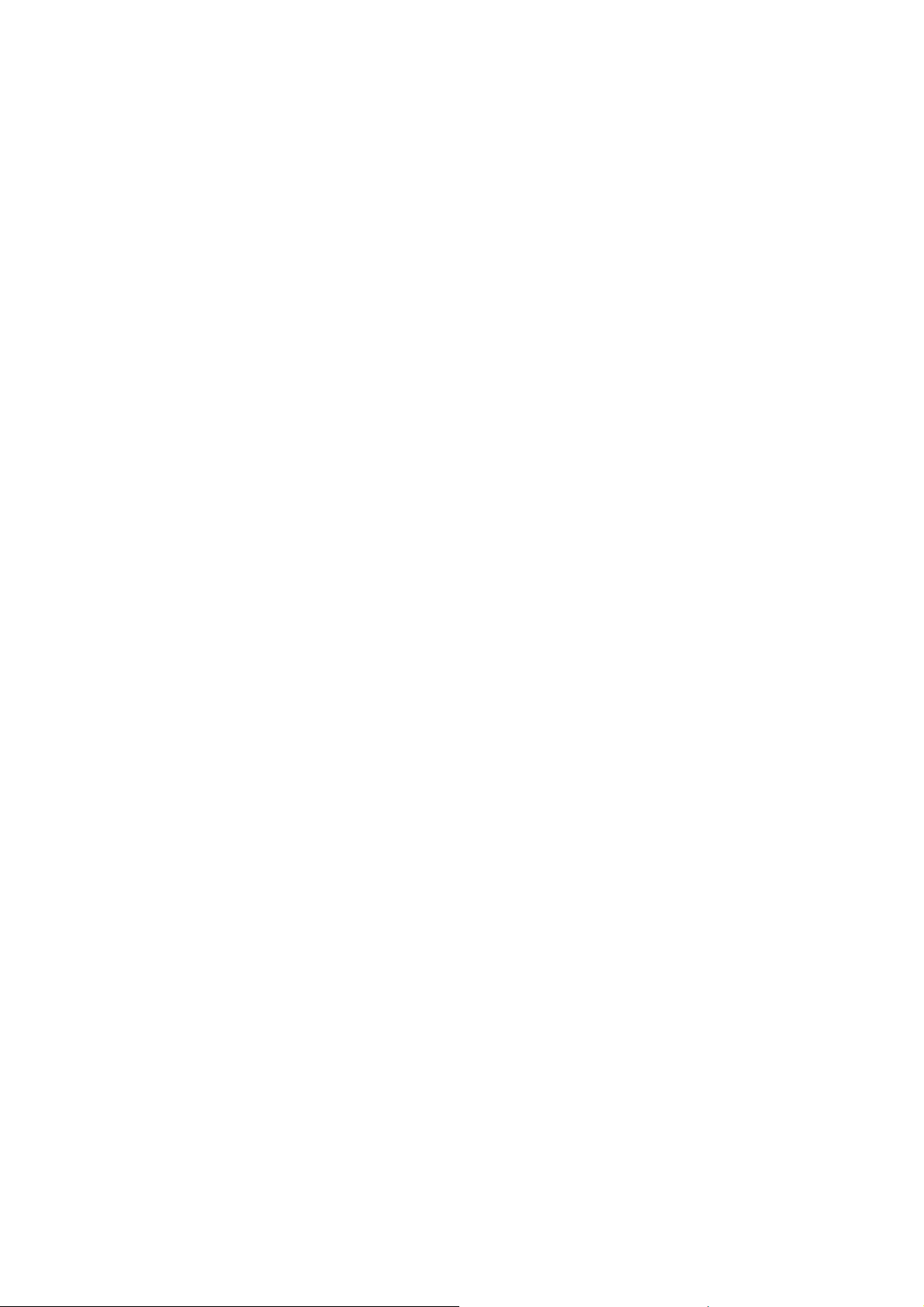
Utskrift
Automatisk dubbelsidig utskrift
Du kan använda automatisk dubbelsidig utskrift från fack 1 och från arkmataren för 250 ark (fack 2)
om denna har installerats.
Så här använder du automatisk dubbelsidig utskrift:
1. Fyll på papperet i önskat fack. För mer information, se Fylla på papper på sidan 56.
2. Välj dubbelsidig utskrift i skrivardrivrutinen:
•I Windows: Välj Vik på långsida eller Vik på kortsida i listrutan Dubbelsidig utskrift på fliken
Papper/Utmatning.
•I Macintosh: Välj Layout på menyn Förinställningar i dialogrutan Skriv ut. Välj sedan Bindning
längs långsidan eller Bindning längs kortsidan.
Mer information finns i Alternativ för bindningskant på sidan 85.
3. Ange eventuella övriga utskriftsalternativ och klicka på OK. Starta utskriften genom att klicka på
OK en gång till (eller på Skriv ut).
Obs! För att du ska kunna använda de tillvalsfunktioner som visas i skrivardrivrutinens dialogrutor
måste funktionerna ha installerats och aktiverats. Om du inte har aktiverat installerade tillvalsfunktioner, se Aktivera tillvalsfunktioner på sidan 44.
Se även:
Anvisningar för automatisk dubbelsidig utskrift på sidan 85
Manuell dubbelsidig utskrift
Det här avsnittet omfattar:
• Manuell dubbelsidig utskrift från fack 1 på sidan 87
• Manuell dubbelsidig utskrift från det manuella facket på sidan 88
Om duplexenheten (tillval) inte har installerats eller om du vill skriva ut på material som inte kan
användas i duplexenheten, kan du ändå skriva ut dubbelsidigt på vissa typer av material genom att
följa anvisningarna i det här avsnittet.
Försiktighet! Använd endast papper som är avsett för den här skrivaren. Skador som orsakas av
icke tillåtet papper omfattas inte av Xerox garanti, serviceavtal eller Total Satisfaction Guarantee
(Garanti för fullständig belåtenhet). Total Satisfaction Guarantee (Garanti för fullständig
belåtenhet) finns i USA och Kanada. Omfattningen kan variera utanför dessa områden. Kontakta
en lokal återförsäljare för mer information.
Phaser 6140 Färglaserskrivare
86
Användarhandbok
Page 87

Utskrift
Manuell dubbelsidig utskrift från fack 1
Anmärkningar:
• Den här metoden för manuell dubbelsidig utskrift är bara tillgänglig via PCL-skrivardrivrutinen.
• Manuell dubbelsidig utskrift kan inte utföras på tjock kortpapp eller glättat papper med den
här metoden.
1. Fyll på önskat papper i fack 1. Se Papper som kan användas på sidan 52.
2. Öppna dialogrutan Skriv ut i programmet som du skriver ut från och markera Phaser 6140
PCL-drivrutinen.
3. Klicka på Egenskaper.
4. Klicka på fliken Avancerat.
5. Välj Elektronisk sortering. Välj Av i fältet Elektronisk sortering under listan Objekt.
6. Klicka på fliken Papper/Utmatning och gör följande:
a. Välj Fack 1 i listan Pappersfack.
b. Välj Vänd vid långsida (manuellt) eller Vänd vid kortsida (manuellt) i listan
Dubbelsidig utskrift.
c. Välj papperstyp i fältet Papperstyp.
d. Välj eventuella övriga inställningar och klicka på OK.
7. Starta utskriften genom att markera sidorna som ska skrivas ut och klicka på OK (eller Skriv ut) i
dialogrutan Skriv ut.
Obs! Du behöver inte välja att skriva ut endast udda eller jämna sidor. Välj att skriva ut alla sidor
eller ett sidintervall. Jämna sidor skrivs ut först. Därefter väntar skrivaren tills du har lagt tillbaka de
utskrivna sidorna i fack 1.
8. Fönstret Inställningsmetod för Pappersfack duplex visas på datorn. Behåll fönstret öppet tills hela
utskriften är klar, eftersom du inte kan öppna det på nytt när du väl har stängt det. I fönstret finns
anvisningar om hur du lägger tillbaka de utskrivna sidorna i pappersfacket. Gör följande om du har
stängt fönstret: Lyft upp papperen utan att vända på dem och placera dem i pappersfacket. De
tomma sidorna bör vara vända uppåt. Stäng facket.
9. Fortsätt utskriften genom att trycka på OK på skrivarens kontrollpanel.
Phaser 6140 Färglaserskrivare
Användarhandbok
87
Page 88

Utskrift
Manuell dubbelsidig utskrift från det manuella facket
1. Skriv ut på den ena sidan av ett pappersark och ställ in styrskenorna i det manuella facket
mot papperet.
2. Mata sakt och jämnt in papperet ett ark i taget i det manuella facket med utskriftssidan vänd
nedåt. Papperet matas in automatiskt.
3. Om papperet matas in snett ska du försiktigt ta ut det och lägga tillbaka det.
4. Öppna filen som ska skrivas ut om den inte redan är öppen och välj Skriv ut på menyn Arkiv.
5. Välj önskad skrivardrivrutin i dialogrutan Skriv ut och klicka på Egenskaper.
6. Välj följande på fliken Papper/Utmatning:
a. Välj pappersstorlek i listan Pappersstorlek.
b. Välj papperstyp i listan Papperstyp.
c. Välj Manuellt fack i listan Pappersfack.
7. Klicka på OK.
8. Starta utskriften genom att markera sidan som du vill skriva ut på arket och klicka på Skriv ut (eller
OK) i dialogrutan Skriv ut.
Phaser 6140 Färglaserskrivare
88
Användarhandbok
Page 89

Utskrift
Skriva ut med Säker utskrift
Det här avsnittet omfattar:
• Ställa in en säker utskrift på sidan 89
• Skriva ut en säker utskrift på sidan 90
• Lagra en utskrift i minnet på sidan 91
• Skriva ut en lagrad utskrift på sidan 91
Anmärkningar:
• Den här typen av specialutskrift kräver minst 256 MB extra minne på skrivaren, sammanlagt
minst 512 MB RAM-minne. Information om skrivarkonfiguration och tillgängliga tillval finns i
Konfigurationer och tillval på sidan 22.
• Funktionen RAM-disk på skrivaren måste ha aktiverats för att du ska kunna använda Säker utskrift.
Information om hur du aktiverar alternativet finns i Aktivera tillvalsfunktioner på sidan 44.
Med funktionen Säker utskrift kan du tillfälligt lagra en utskrift i skrivaren och skriva ut den via kontrollpanelen med ett fördefinierad lösenord. Du kan använda funktionen för att skicka konfidentiella
dokument till skrivaren och vänta med att skriva ut dem tills du befinner dig vid skrivaren.
Du kan också lagra data i skrivaren utan att koppla dem till ett lösenord. Genom att lagra information
som används ofta i skrivaren kan du enkelt skriva ut den direkt från skrivaren, utan att behöva skicka
informationen från datorn flera gånger.
Ställa in en säker utskrift
Säkra utskrifter ställs in i skrivardrivrutinen på datorn. Säker utskrift kan användas med både PCL- och
PostScript-drivrutinen. Skriv sedan ut via kontrollpanelen på skrivaren.
1. Öppna dialogrutan Skriv ut i programmet som du skriver ut från (välj till exempel Skriv ut på
menyn Arkiv).
2. Markera Phaser 6140-skrivaren (PostScript- eller PCL-drivrutinen) och klicka på Egenskaper.
3. Gör följande på fliken Papper/Utmatning i dialogrutan Egenskaper:
a. Välj Säker utskrift i listrutan Utskriftstyp.
b. Om du använder PostScript-drivrutinen ska du klicka på Inställning. Om du använder PCL-
drivrutinen ska du klicka på Inställning.
c. Skriv ditt namn (högst 8 tecken) i fältet Användarnamn i dialogrutan Säker utskrift och skriv ett
numeriskt lösenord i fältet Lösenord.
d. Gör något av följande i fältet Hämta dokumentnamn:
•Välj Ange dokumentnamn om du vill använda ett specifikt dokumentnamn för att
hämta dokumentet från skrivarens kontrollpanel i samband med utskriften. Skriv i fältet
Dokumentnamn namnet på dokumentet sådant det ska visas på skrivarens kontrollpanel
(högst 12 tecken).
• Om du vill att det ska visas en tidsstämpel i stället för ett dokumentnamn på kontroll-
panelen väljer du Use Existing Name (Använd befintligt namn) om du använder
PostScript-drivrutinen. Välj Hämta automatiskt om du använder PCL-drivrutinen.
e. Klicka på OK.
Phaser 6140 Färglaserskrivare
Användarhandbok
89
Page 90

Utskrift
4. Välj eventuella övriga utskriftsalternativ, till exempel pappersfack, papperstyp och pappersstorlek,
och klicka på OK.
5. Klicka på OK (eller Skriv ut) i dialogrutan Skriv ut.
6. Följ anvisningarna i Skriva ut en säker utskrift på sidan 90 när du ska skriva ut.
Obs! Alla utskrifter som lagras i RAM-minnet raderas när skrivaren stängs av eller om det inträffar
ett strömavbrott.
Skriva ut en säker utskrift
1. Skicka dokumentet som ska skrivas ut som en säker utskrift och tryck på Bakåtpil på skrivarens
kontrollpanel för att aktivera Walk-Up-utskrift.
2. Välj Säker utskrift och tryck på OK.
3. Tryck på OK vid ditt användarnamn (det namn som du angav för att hämta dokumentet när du
ställde in den säkra utskriften).
4. Välj siffrorna i lösenordet med hjälp av pilknapparna. Tryck på Upp-pil för att välja en högre siffra
och tryck på Ned-pil för att välja en lägre. Tryck på Framåtpil efter varje siffra. Siffran visas som en
asterisk. Skriv nästa siffra i lösenordet på samma sätt. Tryck på OK när du har skrivit klart lösenordet.
5. Gör något av följande:
• Om du valde att hämta dokumentet med ett specifikt namn, går du med hjälp av pilknappen
ned till namnet och trycker på OK.
• Om du valde att hämta dokumentet med en tidsstämpel, visas Välj dokument och en
tidsstämpel på kontrollpanelen. Tryck på OK.
6. Välj bland följande:
• Om du vill radera dokumentet från minnet när det har skrivits ut, trycker du på OK vid Ta bort
efter utskrift.
• Om du vill behålla dokumentet i skrivarens minne efter utskrift, går du med hjälp av pilknappen
ned till Skriv ut och spara och trycker på OK.
Obs! Alla utskrifter som lagras i RAM-minnet raderas när skrivaren stängs av eller om det inträffar
ett strömavbrott. Om du vill radera dokumentet utan att skriva ut det, går du med hjälp av
pilknappen ned till Ta bo rt och trycker på OK.
7. Ange önskat antal kopior med Upp-pil eller Ned-pil och starta utskriften genom att trycka på OK.
Se även:
Ställa in en säker utskrift på sidan 89
Phaser 6140 Färglaserskrivare
90
Användarhandbok
Page 91

Utskrift
Lagra en utskrift i minnet
Om det har installerats tillräckligt med RAM-minne i skrivaren (minst 512 MB) och funktionen RAM-disk
är aktiverad, kan du lagra återkommande utskrifter i skrivarens RAM-minne så att du kan skriva ut dem
när som helst. Utskriften behålls i minnet tills det raderas eller tills skrivaren stängs av.
Så här skriver du ut en lagrad utskrift:
1. Öppna dialogrutan Skriv ut i programmet som du skriver ut från.
2. Välj skrivardrivrutinen i Phaser 6140, PCL eller PostScript, och klicka på Egenskaper.
3. Gör följande på fliken Papper/Utmatning i dialogrutan Egenskaper:
a. Välj Säker utskrift i listrutan Utskriftstyp. Knappen Inställning aktiveras.
b. Klicka på knappen Inställning.
c. Skriv i fältet Användarnamn i dialogrutan Säker utskrift det användarnamn (högst 8 tecken)
som ska kopplas till utskriften.
d. Skriv ett numeriskt lösenord i fältet Lösenord eller lämna lösenordsfältet tomt om utskriften ska
vara tillgänglig för alla.
e. Välj Ange dokumentnamn i fältet Hämta dokumentnamn. Skriv i fältet Dokumentnamn
namnet på dokumentet sådant det ska visas på skrivarens kontrollpanel (högst 12 tecken).
f. Klicka på OK.
4. Välj eventuella övriga utskriftsalternativ, till exempel pappersfack, papperstyp och pappersstorlek,
och klicka på OK.
5. Klicka på OK (eller Skriv ut) i dialogrutan Skriv ut.
Se även:
Aktivera tillvalsfunktioner på sidan 44
Skriva ut en lagrad utskrift
1. Tryck på Bakåtil på skrivarens kontrollpanel för att öppna menyn för Walk-Up-utskrift.
2. Välj Säker utskrift och tryck på OK.
3. Gå med hjälp av pilknappen till det användarnamn som har kopplats till det lagrade dokumentet
och tryck på OK.
4. Om det har angetts ett lösenord för utskriften följer du steg 4 i Skriva ut en säker utskrift på
sidan 90.
5. Gå med hjälp av pilknappen ned till dokumentnamnet (som du skrev i fältet Dokumentnamn i
dialogrutan Säker utskrift) och tryck på OK.
6. Gå med hjälp av pilknappen ned till Skriv ut och spara och tryck på OK.
Obs! Den lagrade utskriften kan raderas efter utskrift om du väljer Ta bort efter utskrift i stället för
Skriv ut och spara. Utskriften raderas också om skrivaren stängs av.
7. Ange önskat antal kopior med Upp-pil eller Ned-pil och starta utskriften genom att trycka på OK.
Phaser 6140 Färglaserskrivare
Användarhandbok
91
Page 92

Utskrift
Skriva ut en korrekturutskrift
Det här avsnittet omfattar:
• Ställa in en korrekturutskrift på sidan 92
• Skriva ut en korrekturutskrift på sidan 93
Anmärkningar:
• Den här typen av specialutskrift kräver minst 256 MB extra minne på skrivaren, sammanlagt
minst 512 MB RAM-minne. Information om skrivarkonfiguration och tillgängliga tillval finns i
Konfigurationer och tillval på sidan 22.
• Funktionen RAM-disk på skrivaren måste ha aktiverats för att du ska kunna använda Korrekt-
urutskrift. Information om hur du aktiverar alternativet finns i Aktivera tillvalsfunktioner på
sidan 44.
Med funktionen Korrekturutskrift kan du tillfälligt lagra en utskrift i skrivaren, skriva ut ett exemplar för
att kontrollera resultatet och därefter skriva ut återstående kopior via kontrollpanelen.
Ställa in en korrekturutskrift
Korrekturutskrifter ställs in i skrivardrivrutinen på datorn. Korrekturutskrift kan användas med både
PCL- och PostScript-drivrutinen. Efter inställningen skrivs det ut en kopia av utskriften för granskning.
Därefter kan du skriva ut resterande kopior eller radera dem via skrivarens kontrollpanel.
1. Öppna dialogrutan Skriv ut i programmet som du skriver ut från.
2. Markera Phaser 6140-skrivaren (PostScript- eller PCL-drivrutinen) och klicka på Egenskaper.
3. Gör följande på fliken Papper/Utmatning i dialogrutan Egenskaper:
a. Välj Korrekturutskrift i listrutan Utskriftstyp.
b. Om du använder PostScript-drivrutinen ska du klicka på Inställning. Om du använder PCL-
drivrutinen ska du klicka på Inställning.
c. Skriv ditt namn (högst 8 tecken) i fältet Användarnamn i dialogrutan Korrekturutskrift.
d. Gör något av följande i fältet Hämta dokumentnamn:
•Välj Ange dokumentnamn om du vill använda ett specifikt dokumentnamn för att hämta
dokumentet från skrivarens kontrollpanel i samband med utskrift. Skriv i fältet
Dokumentnamn namnet på dokumentet sådant det ska visas på skrivarens kontrollpanel
(högst 12 tecken).
• Om du vill att det ska visas en tidsstämpel i stället för ett dokumentnamn på
kontrollpanelen väljer du Use Existing Name (Använd befintligt namn) om du använder
PostScript-drivrutinen. Välj Hämta automatiskt om du använder PCL-drivrutinen.
e. Klicka på OK.
4. Välj eventuella övriga utskriftsalternativ, till exempel pappersfack, papperstyp och pappersstorlek,
och klicka på OK.
Obs! Välj INTE antal kopior i skrivardrivrutinen. Detta ska du göra på kontrollpanelen senare i
samband med utskrift.
Phaser 6140 Färglaserskrivare
92
Användarhandbok
Page 93

Utskrift
5. Klicka på OK (eller Skriv ut) i dialogrutan Skriv ut.
6. Ett exemplar av utskriften skrivs ut. Korrekturläs dokumentet. Om du är nöjd med resultatet kan du
gå till skrivaren och skriva ut resterande kopior via kontrollpanelen. Mer information finns i Skriva ut
en korrekturutskrift på sidan 93.
Skriva ut en korrekturutskrift
1. Skicka dokumentet som ska skrivas ut som en säker utskrift och tryck på Bakåtpil på skrivarens
kontrollpanel för att aktivera Walk-Up-utskrift.
2. Tryck på Ned-pil för att gå till Korrekturutskrift och tryck på OK.
3. Tryck på OK vid ditt användarnamn (det namn som du angav för att hämta dokumentet när du
ställde in korrekturutskriften).
4. Gör något av följande:
• Om du valde att hämta dokumentet med ett specifikt namn trycker du på OK vid
dokumentets namn.
• Om du valde att hämta dokumentet med en tidsstämpel, visas Välj dokument och en
tidsstämpel på kontrollpanelen. Tryck på OK.
5. Välj bland följande:
• Om du vill radera dokumentet från minnet när det har skrivits ut, trycker du på OK vid Ta bort
efter utskrift.
• Om du vill behålla dokumentet i skrivarens minne efter utskrift, går du med hjälp av pilknappen
ned till Skriv ut och spara och trycker på OK.
Obs! Alla utskrifter som lagras i RAM-minnet raderas när skrivaren stängs av eller om det inträffar
ett strömavbrott.
6. Ange önskat antal kopior med hjälp av Upp-pil eller Ned-pil och tryck på OK.
Se även:
Ställa in en korrekturutskrift på sidan 92
Phaser 6140 Färglaserskrivare
Användarhandbok
93
Page 94

Utskrift
Phaser 6140 Färglaserskrivare
94
Användarhandbok
Page 95

Menyer på kontrollpanelen
Det här kapitlet innehåller:
• Navigera bland menyerna på kontrollpanelen på sidan 96
• Menyn Informationssidor på sidan 97
• Menyn Debiteringsmätare på sidan 98
• Menyn Administration på sidan 99
• Menyn Inställning för fack på sidan 107
5
Phaser 6140 Färglaserskrivare
Användarhandbok
95
Page 96

Menyer på kontrollpanelen
Navigera bland menyerna på kontrollpanelen
I följande tabell beskrivs navigeringsknapparna och funktionsknapparna på kontrollpanelen som
används för att välja menyalternativ och aktivera skrivarfunktioner.
Knapp Åtgärd
Meny Använd för att öppna menyerna på kontrollpanelen.
OK Använd för att bekräfta menyval och skriva ut rapporter
och listor.
Upp-pil (flyttar markören uppåt)
Ned-pil (flyttar markören nedåt)
Framåtpil (flyttar markören åt höger)
Bakåtpil (flyttar markören åt vänster)
Strömsparläge/vakna Tänd i strömsparläge. Använd för att aktivera skrivaren
Avbryt Använd för att avbryta pågående utskrift.
Använd för att rulla genom menyerna på kontrollpanelen
och öka eller minska stegvisa inställningar.
Använd för att rulla framåt och bakåt genom menyerna
på kontrollpanelen. Använd Bakåtpil om du vill visa
menyn Walk-Up-funktioner.
från strömsparläge eller för att aktivera strömsparläget.
Phaser 6140 Färglaserskrivare
96
Användarhandbok
Page 97

Menyer på kontrollpanelen
Menyn Informationssidor
Skrivaren har ett antal fördefinierade informationssidor där du kan se skrivarens kapacitet och
diagnostisera problem så att du får bästa möjliga utskriftsresultat. Dessa sidor öppnar du från
skrivarens kontrollpanel. Skriv ut menykartan om du vill veta var i kontrollpanelens menystruktur
som informationssidorna finns.
Informationssida Innehåll
Menykarta Skriver ut en lista med alla skrivarens menyer på huvudnivå och undernivå
så att du lättare kan navigera bland menyerna på kontrollpanelen.
Demosida Skriver ut en bild med alla skrivarens färger för att visa
skrivarens färgkapacitet.
Konfiguration Skriver ut information som exempelvis standardinställningar, installerade
tillval, nätverksinställningar och teckensnittinställningar.
PCL-tknsnlista Skriver ut information om skrivarens installerade PCL-teckensnitt och skriver
ut prov på varje teckensnitt.
PCL-makrolista Skriver ut en lista med inställda PCL-makron.
PS-tknsnlista Skriver ut information om skrivarens installerade PostScript-teckensnitt och
skriver ut prov på varje teckensnitt.
Jobbhistorik Skriver ut aktuell utskriftshistorik om de senaste 22 utskrifterna.
Felhistorik Skriver ut information om de senaste 42 skrivarfelen som har inträffat.
Felhistorikrapporten innehåller en lista över felmeddelanden och
kedjelänkkoder som motsvarar pappersstoppsfel i systemet (allvarliga fel).
Skrivaren kan behålla högst 42 pappersstoppsfel och 42
systemfel samtidigt.
Utskriftsmätare Skriver ut utskriftsmätaren. Utskriftsmätaren innehåller information om
jobbredovisning efter användarnamn och visar hur många sidor samt
vilken storlek som har skrivits ut i färg respektive svartvitt. Utskriftsmätaren
kan nollställas.
Lagrat dokument Skriver ut en lista med dokument som har lagrats i skrivarens RAM-minne
när funktionerna Säker utskrift och Korrekturutskrift används.
Se även:
Informationssidor på sidan 25
Phaser 6140 Färglaserskrivare
Användarhandbok
97
Page 98

Menyer på kontrollpanelen
Menyn Debiteringsmätare
Debiteringsmätarna visar antalet bearbetade utskrifter på kontrollpanelen. Mätarna är uppdelade
efter färglägen. Debiteringsmätarna kan inte skrivas ut eller nollställas. De registrerar det sammanlagda
antalet sidor som har skrivits ut under skrivarens hela livslängd.
Utskriftsmätaren kan däremot nollställas och du kan skriva ut informationen som en
utskriftsvolymrapport. Mer information finns i Kontrollera sidantal på sidan 121.
Alternativ Innehåll
Totalt ant. trck Visar det totala antalet sidor som har skrivits ut.
Färgtryck Visar det totala antalet sidor som har skrivits ut i färg.
Svarttryck Visar det totala antalet sidor som har skrivits ut i svartvitt. Bilder i gråskala
som skrivs ut med inställningen för sammansatt svart räknas som färgsidor
eftersom det förbrukas färgtoner. Det här är en standardinställning på de
flesta skrivare.
Se även:
Kontrollera utskriftsstatus på sidan 117
Kontrollera sidantal på sidan 121
Phaser 6140 Färglaserskrivare
98
Användarhandbok
Page 99

Menyer på kontrollpanelen
Menyn Administration
Det här avsnittet innehåller information om följande undermenyer till administrationsmenyn:
• Menyn Nätverksinställning på sidan 99
• Menyn USB-inställning på sidan 100
• Menyn Systeminställning på sidan 101
• Menyn Underhållsläge på sidan 103
• Menyn PCL-inställning på sidan 104
• Menyn PostScript-inställning på sidan 105
• Menyn Kontrollpanel på sidan 106
På administrationsmenyn kan du komma åt skrivarens konfigurationsinställningar.
Följande tabell visar undermenyerna till administrationsmenyn.
Menyn Nätverksinställning
På den här menyn kan du ange skrivarinställningar för utskrifter som skickas till skrivaren via
en nätverksport.
Anmärkningar:
• Inställningarna på menyn Nätverksinställning kan inte väljas när menyn aktiveras under utskrift.
• Du måste starta om skrivaren för att kunna ändra inställningarna på menyn. När du har gjort
ändringarna måste du stänga av skrivaren och starta den igen.
Alternativ Beskrivning
Ethernet Anger hastighet och lägen för Ethernet-kommunikation.
• Auto (standard): Växlar automatiskt mellan 10M halv duplex, 10M full
duplex, 100M halv duplex och 100M full duplex.
•10Base Halv
•10Base Full
•100Base Halv
•100Base Full
TCP/IP Anger inställningarna för TCP/IP-protokollet:
• IP-läge: IPv4-läge, IPv6-läge eller Dubbel stack
• IPv4: Hämta IP-adress, IP-adress, Nätmask, Gatewayadress
• IPsec (IP-säkerhetsprotokoll, tillgängligt när alternativet har aktiverats)
Phaser 6140 Färglaserskrivare
Användarhandbok
99
Page 100

Menyer på kontrollpanelen
Alternativ Beskrivning
Protokoll Protokollet kan användas när det har angetts till Aktivera. Det kan inte
användas när det är inställt på Inaktivera.
•LPR
• Port 9100
•IPP
•SMB TCP/IP
•SMB NetBEUI
•FTP
•WSD
•SNMP
• E-postvarningar
• CentreWare IS
• Bonjour (mDNS)
Värdåtkomstlista Begränsar vilka IP-adresser som får åtkomst till skrivaren.
Återst. stdinst. Återställer alla nätverksinställningar till fabriksinställningarna.
Adobe-protokoll Anger vilket PostScript-kommunikationsprotokoll som ska användas:
•Standard
•BCP
•TBCP
•Binär
•Auto
Menyn USB-inställning
Använd den här menyn för att ange USB-portstatus.
Alternativ Beskrivning
Portstatus Aktivera eller inaktivera USB-portstatus. Porten måste vara aktiverad om du
vill kunna skriva ut till en skrivare med USB-anslutning.
•Aktivera
•Inaktivera
Adobe-protokoll Anger vilket PostScript-kommunikationsprotokoll som ska användas:
•Standard
•BCP
•TBCP
•Binär
•Auto
Phaser 6140 Färglaserskrivare
100
Användarhandbok
